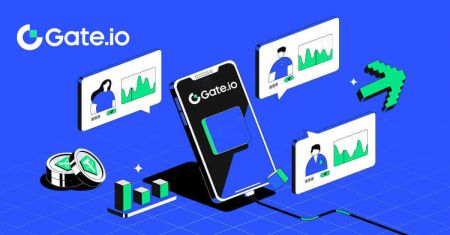So melden Sie sich bei Gate.io an und zahlen ein
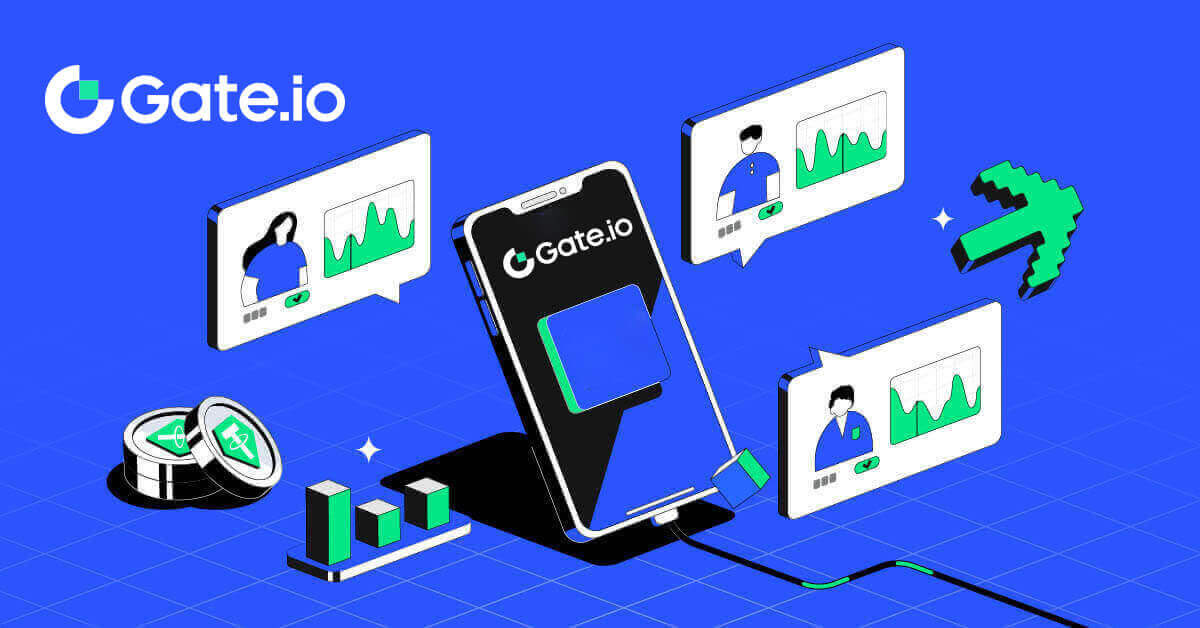
So melden Sie sich bei Gate.io an
So melden Sie sich bei Gate.io mit E-Mail oder Telefonnummer an
1. Gehen Sie zur Gate.io- Website und klicken Sie auf [Anmelden] .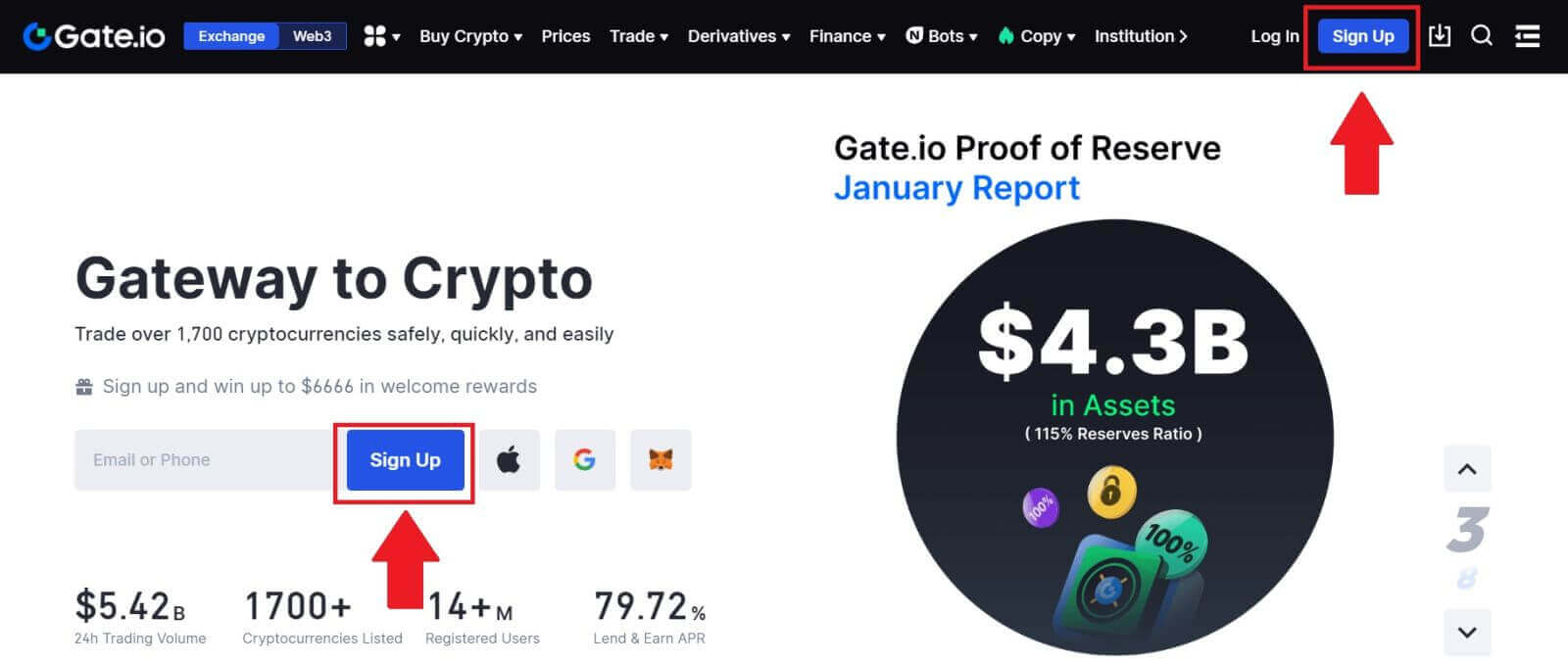
2. Wählen Sie [E-Mail] oder [Telefonnummer] und geben Sie Ihre E-Mail-Adresse oder Telefonnummer ein. Erstellen Sie dann ein sicheres Passwort für Ihr Konto.
Wählen Sie Ihr [Land/Ihre Wohnsitzregion] aus , kreuzen Sie das Kästchen an und klicken Sie auf [Anmelden].
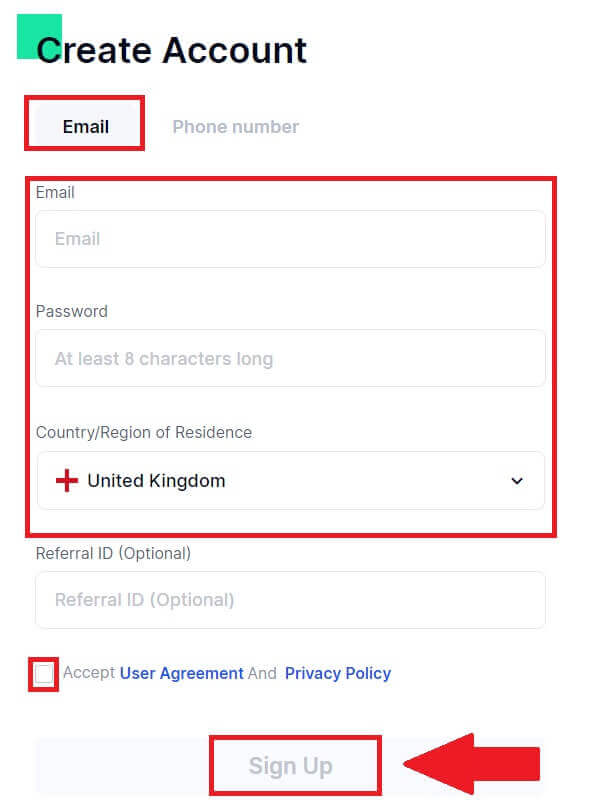
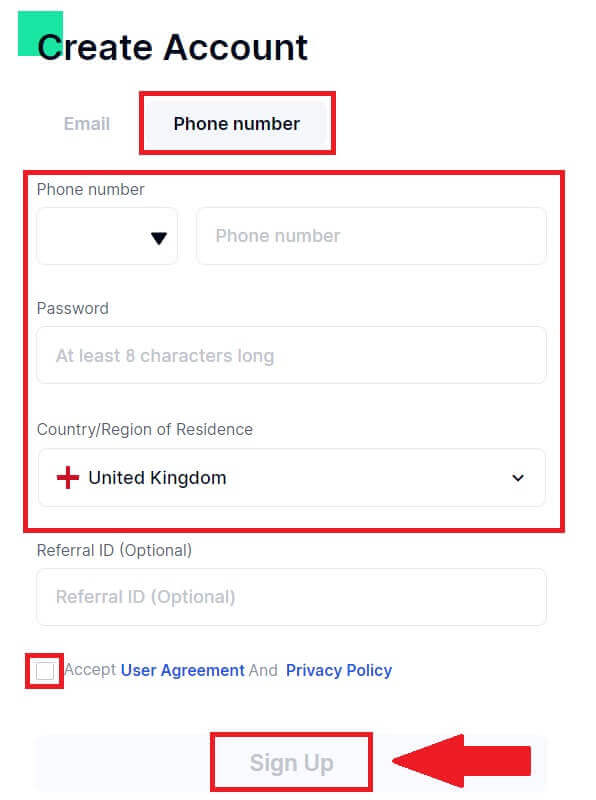
3. Ein Bestätigungsfenster öffnet sich und geben Sie den Bestätigungscode ein. Sie erhalten einen 6-stelligen Bestätigungscode per E-Mail oder Telefon. Klicken Sie dann auf die Schaltfläche [Bestätigen] .
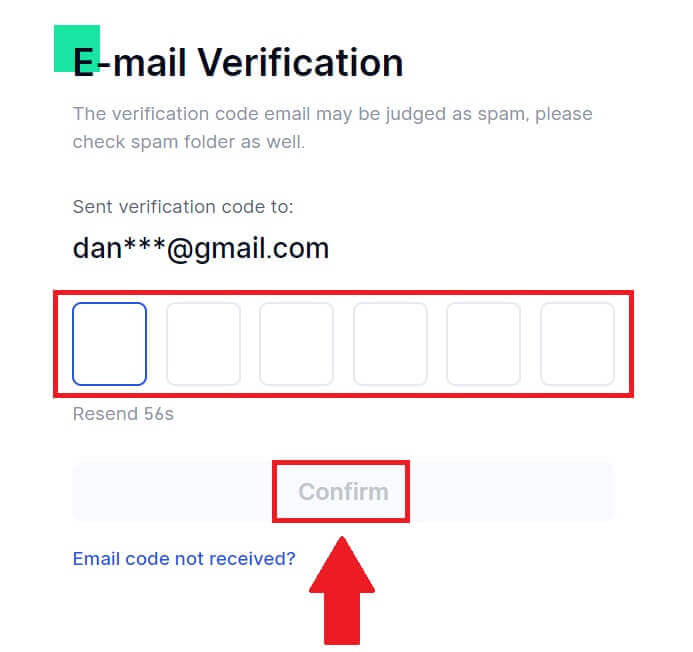
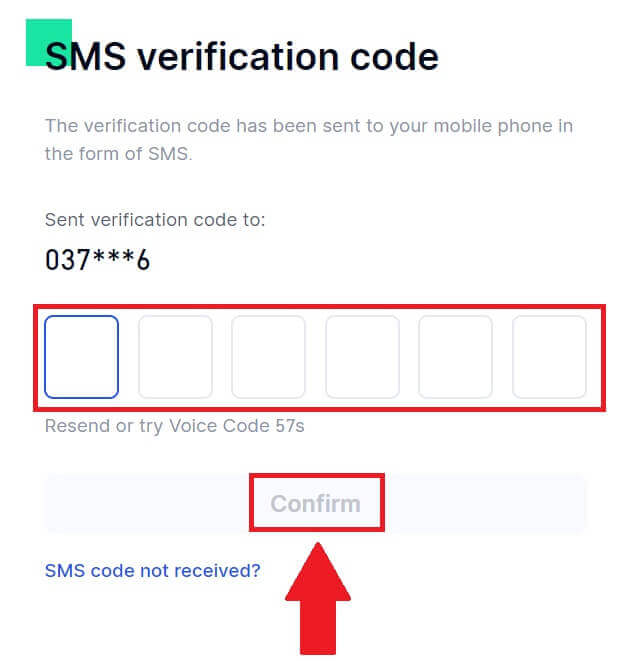
4. Herzlichen Glückwunsch! Sie haben erfolgreich ein Gate.io-Konto per E-Mail oder Telefonnummer erstellt.
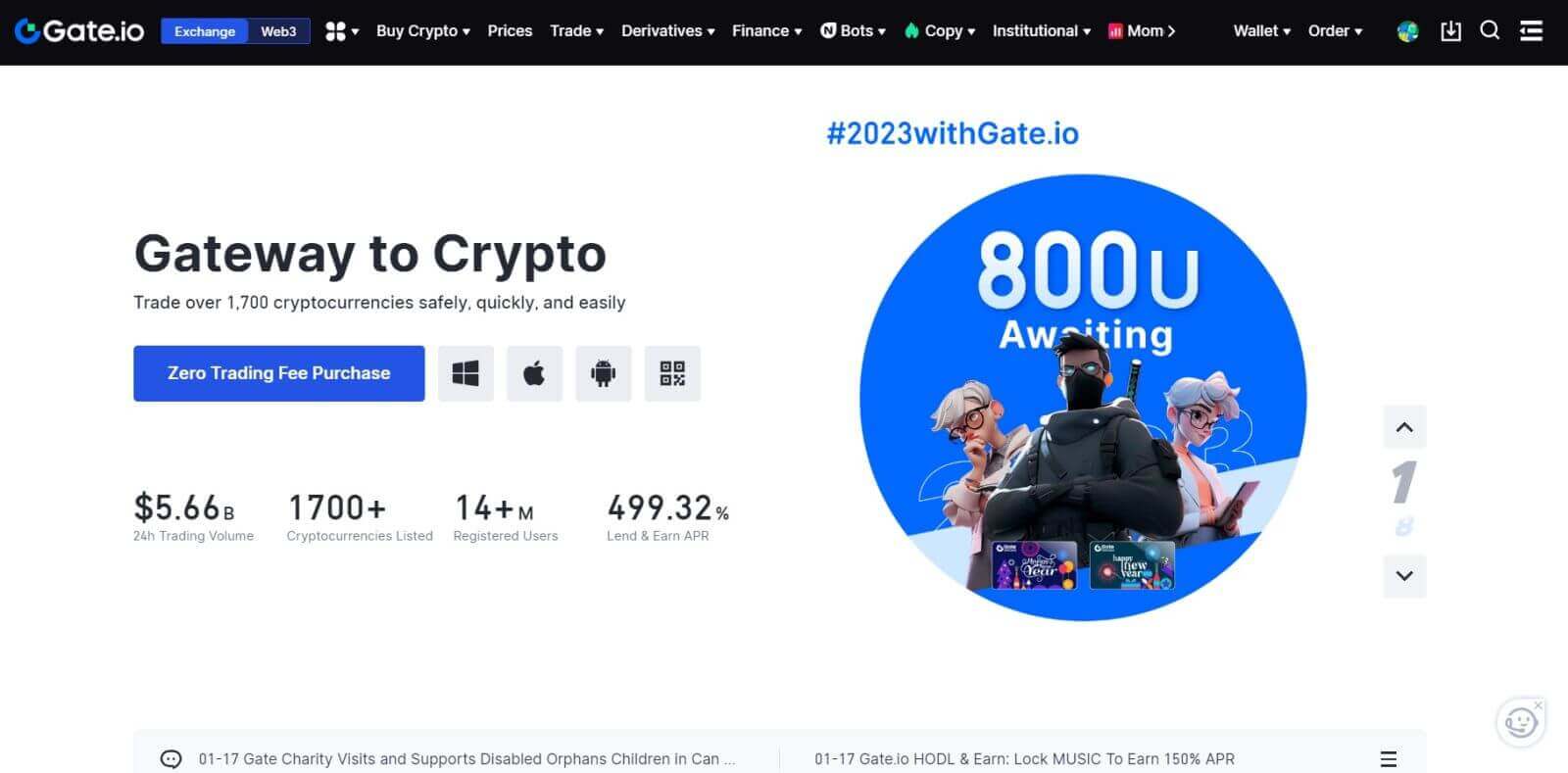
So melden Sie sich mit einem Google-Konto bei Gate.io an
1. Gehen Sie zur Gate.io-Website und klicken Sie auf [Anmelden] .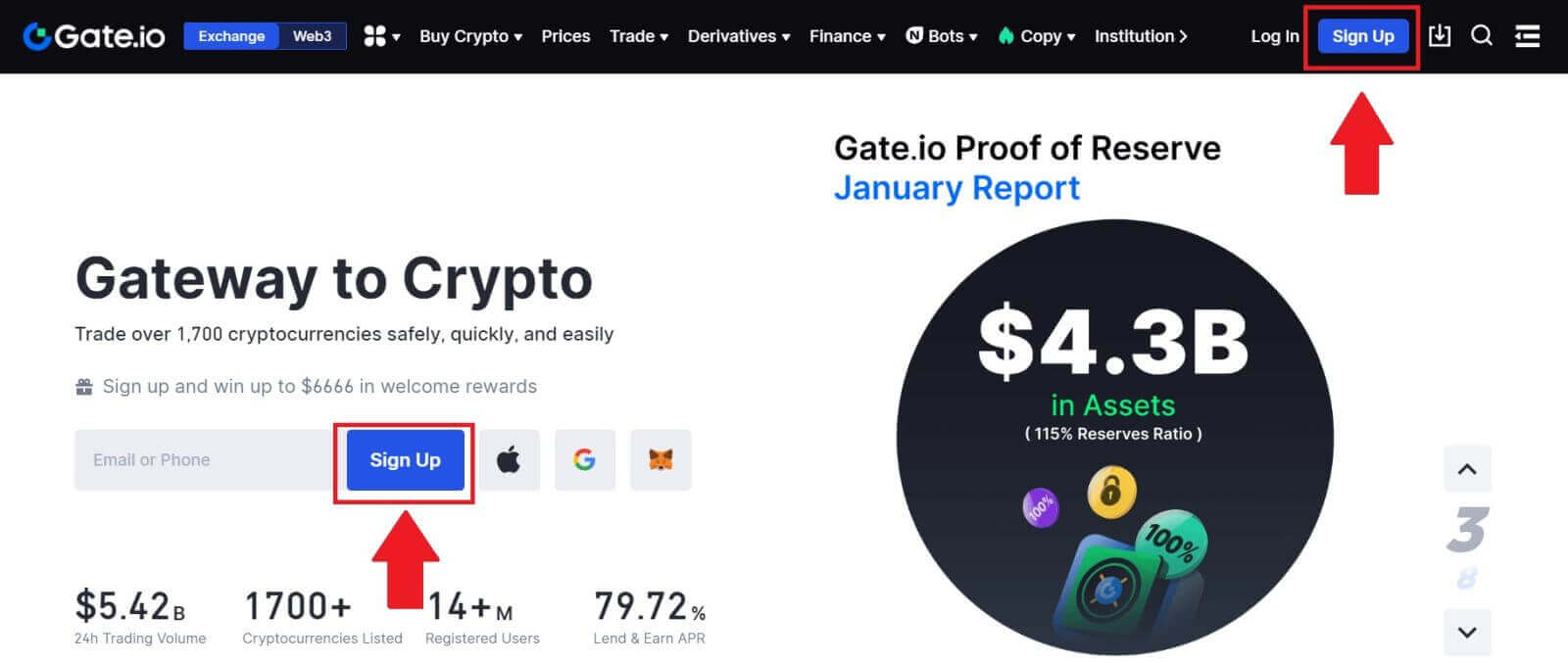
2. Scrollen Sie nach unten auf der Anmeldeseite und klicken Sie auf die Schaltfläche [Google] .
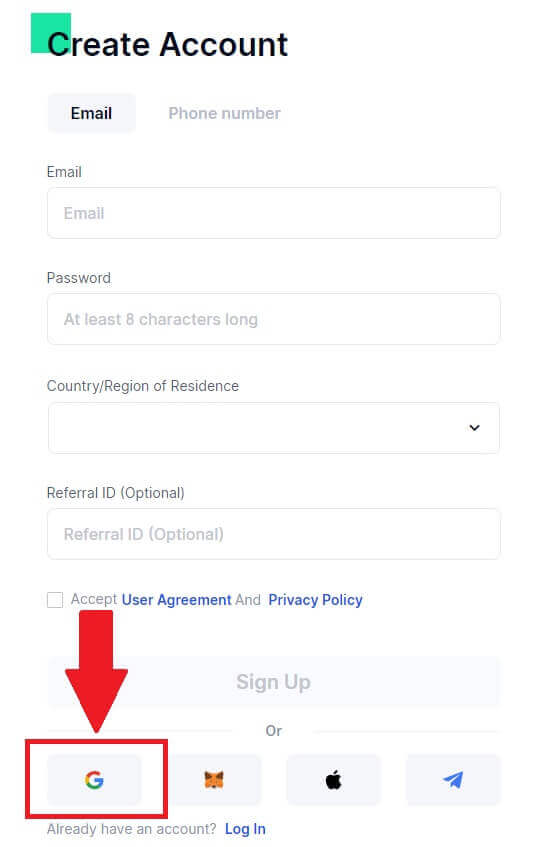
3. Ein Anmeldefenster wird geöffnet, in dem Sie Ihre E-Mail-Adresse oder Telefonnummer eingeben und auf [Weiter] klicken müssen.
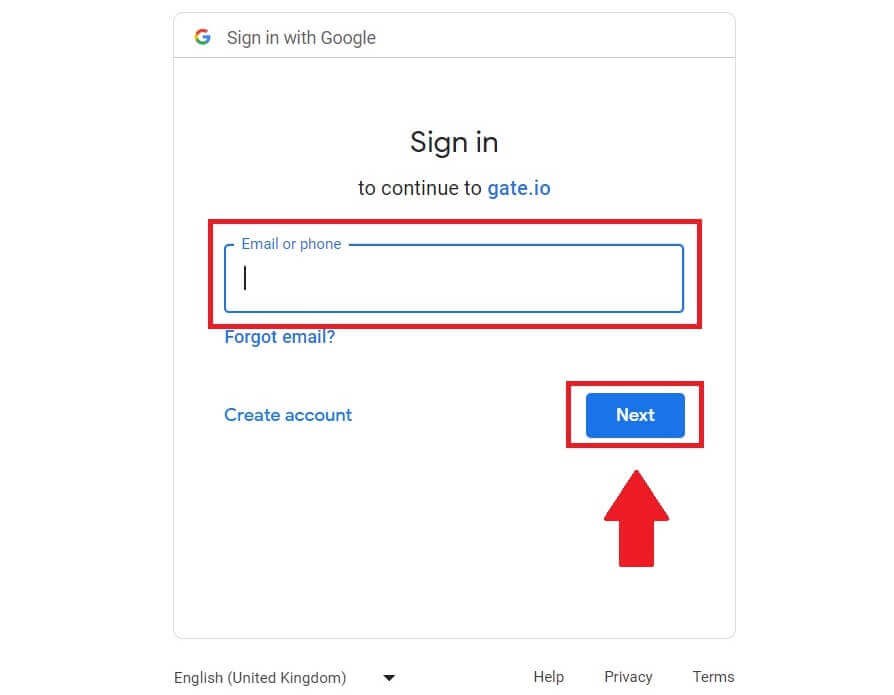
4. Geben Sie anschließend das Passwort für Ihr Google-Konto ein und klicken Sie auf [Weiter].
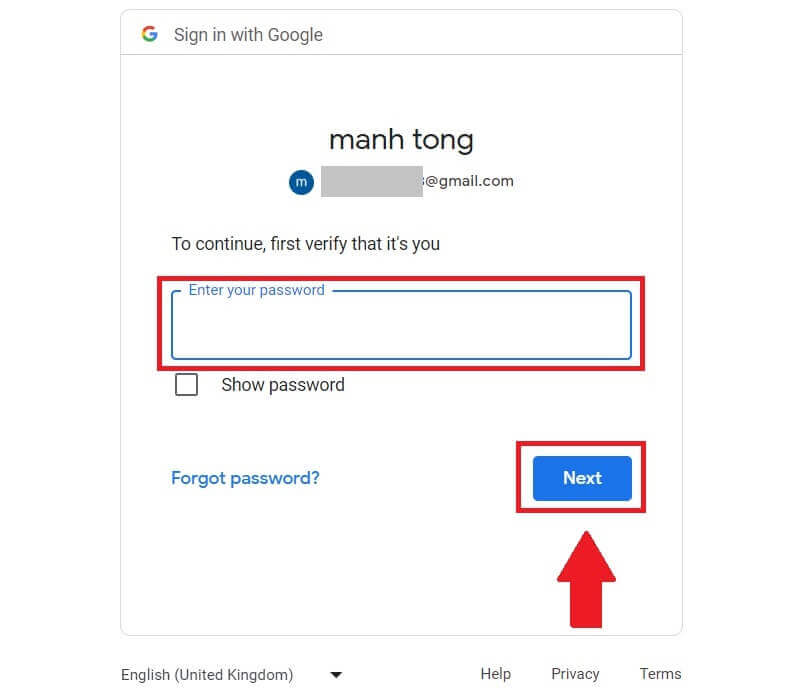
5. Klicken Sie auf [Weiter] , um die Anmeldung mit Ihrem Google-Konto zu bestätigen.
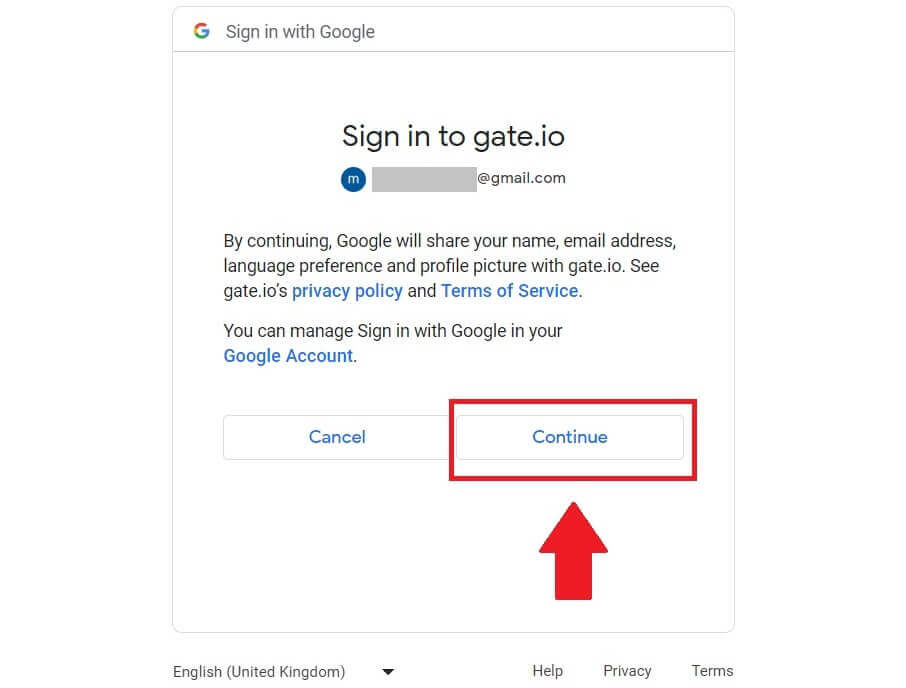
6. Geben Sie Ihre Daten ein, um ein neues Konto zu erstellen. Markieren Sie das Kästchen und klicken Sie dann auf [Anmelden].
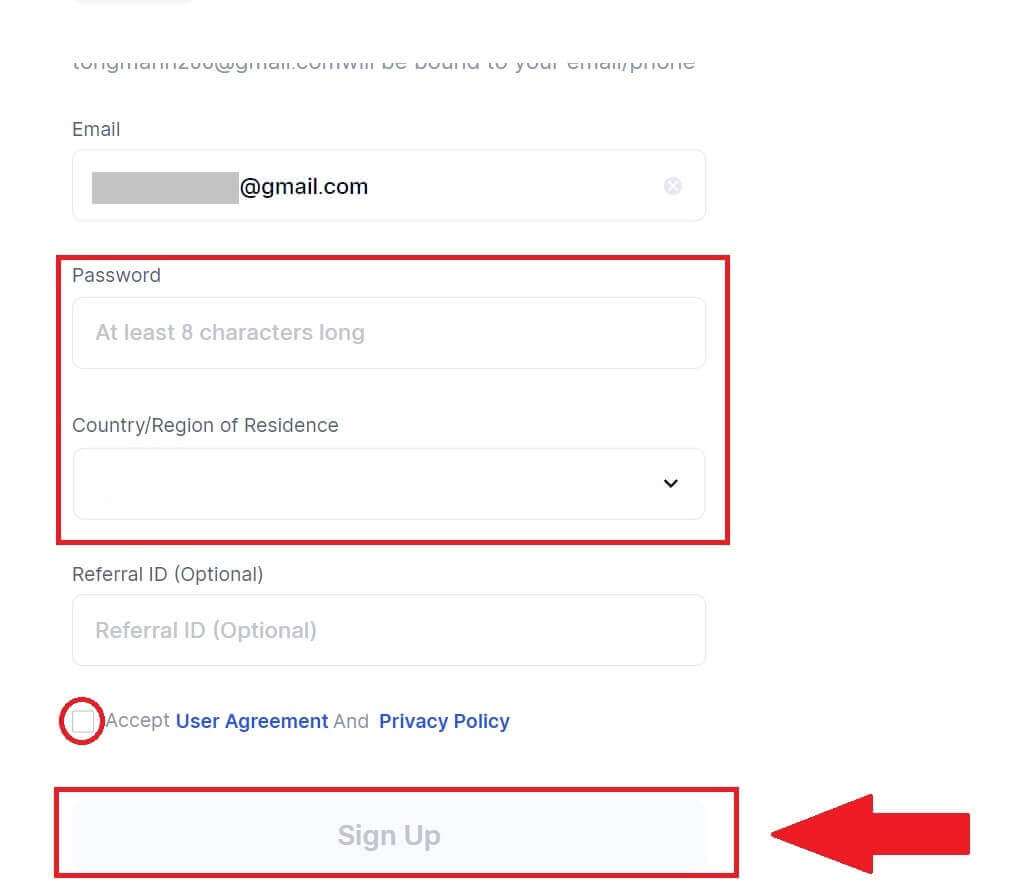
7. Schließen Sie den Verifizierungsprozess ab. Sie erhalten in Ihrer E-Mail einen 6-stelligen Bestätigungscode. Geben Sie den Code ein und klicken Sie auf [Bestätigen].
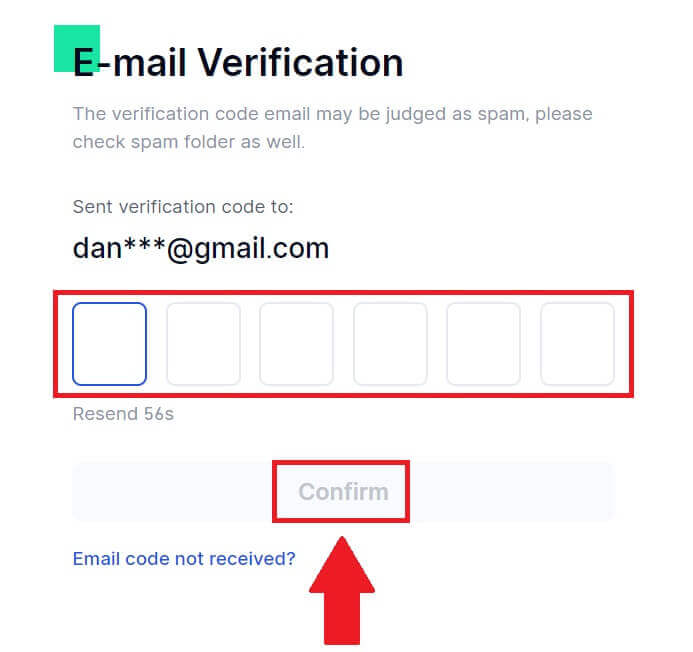
8. Herzlichen Glückwunsch! Sie haben erfolgreich ein Gate.io-Konto über Goggle erstellt.
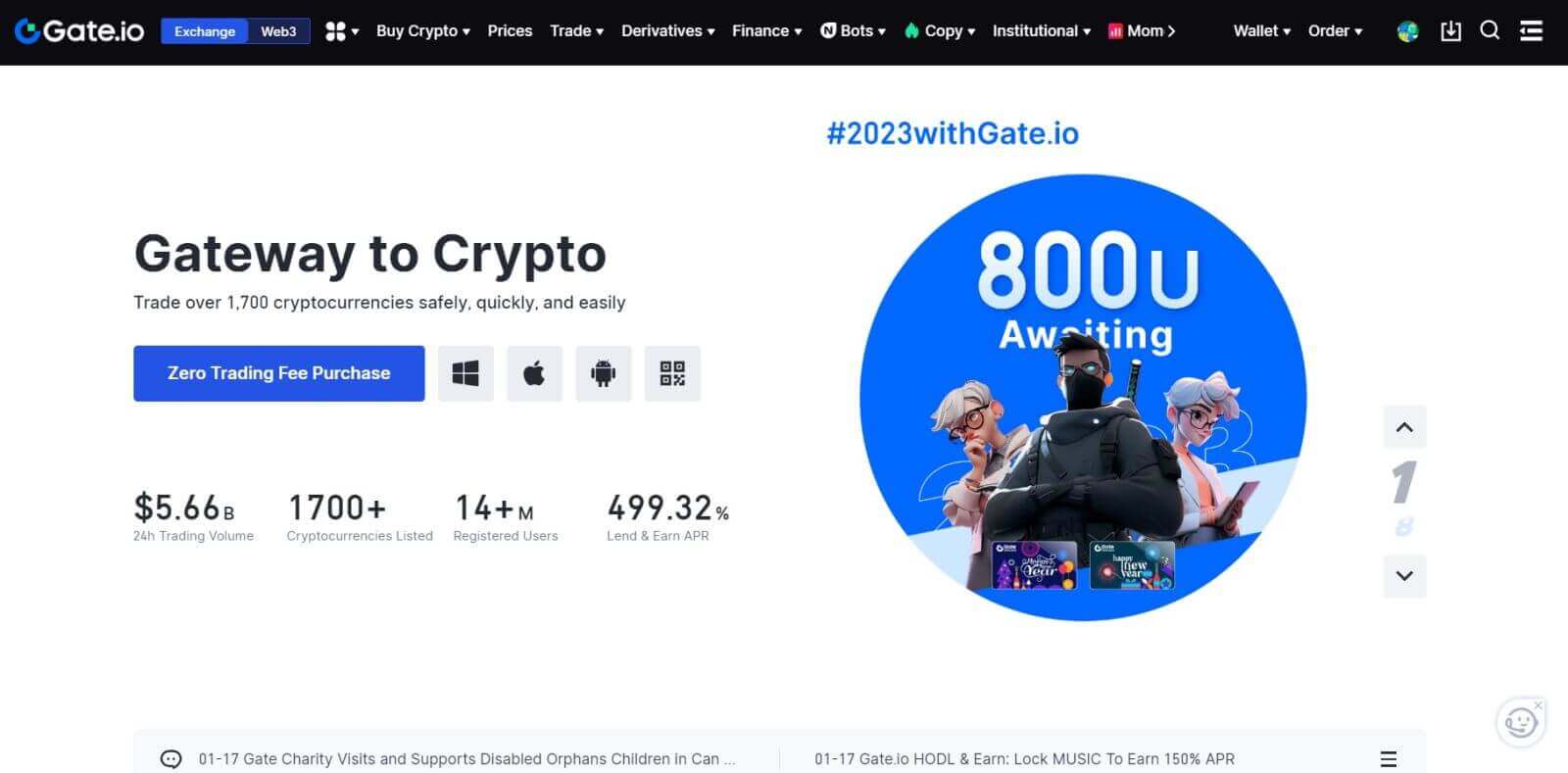
So melden Sie sich mit MetaMask bei Gate.io an
Bevor Sie über MetaMask ein Konto bei Gate.io registrieren, muss die MetaMask-Erweiterung in Ihrem Browser installiert sein.1. Gehen Sie zur Gate.io-Website und klicken Sie auf [Anmelden] . 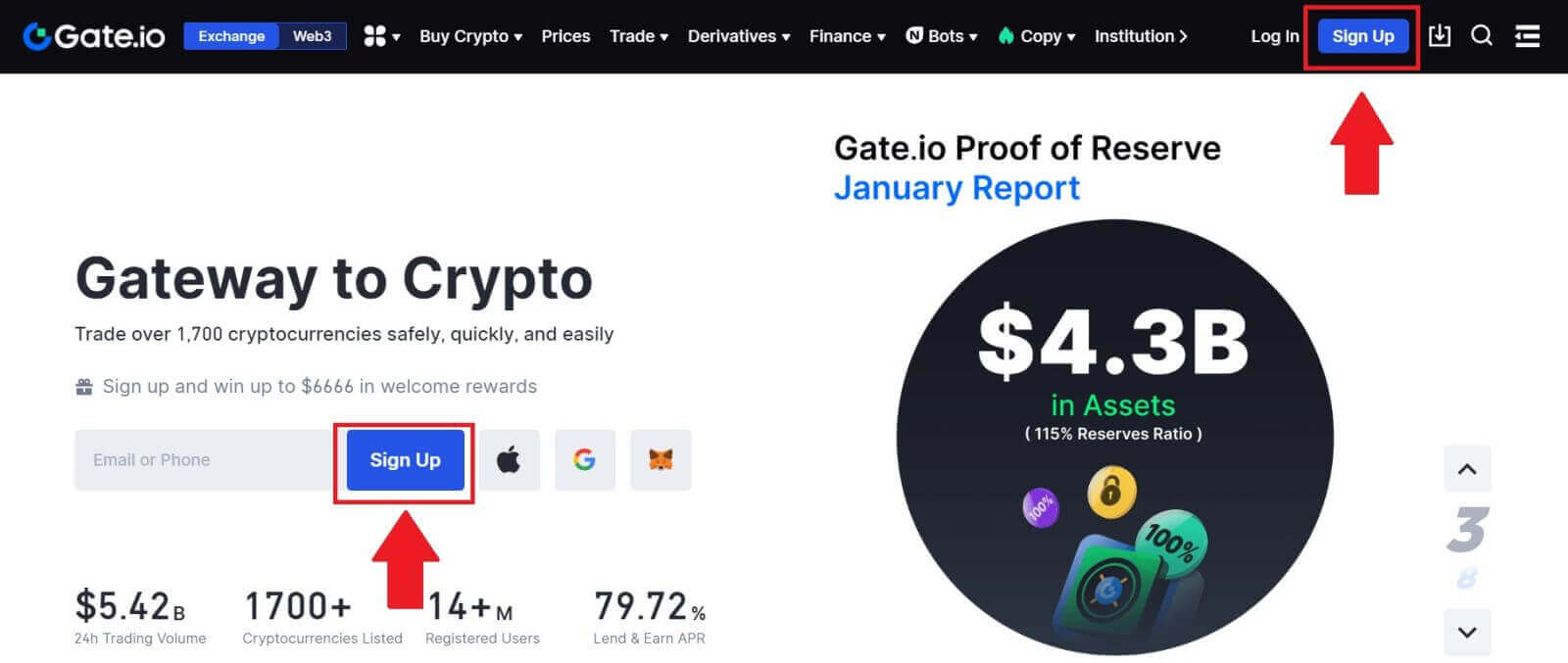
2. Scrollen Sie nach unten auf der Anmeldeseite und klicken Sie auf die Schaltfläche [MetaMask] . 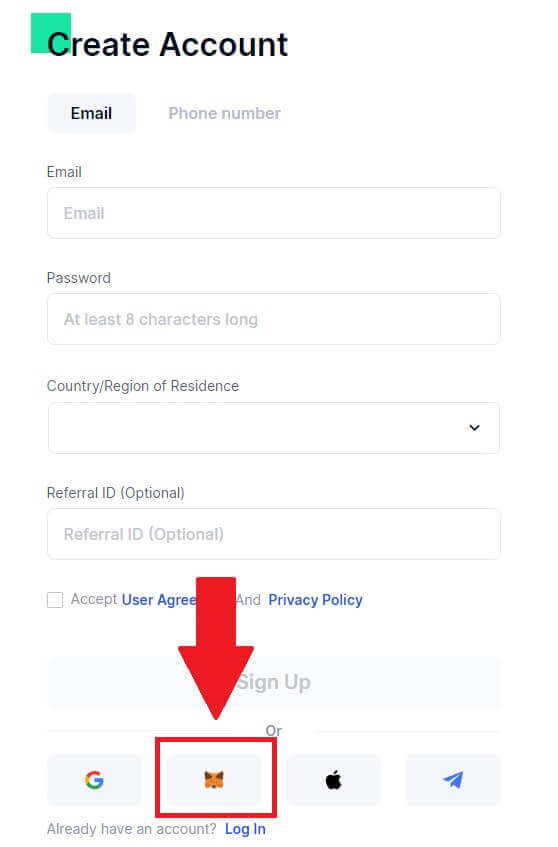 3. Ein Anmeldefenster wird geöffnet, in dem Sie sich mit MetaMask verbinden, Ihr Konto auswählen müssen, mit dem Sie eine Verbindung herstellen möchten, und auf [Weiter] klicken.
3. Ein Anmeldefenster wird geöffnet, in dem Sie sich mit MetaMask verbinden, Ihr Konto auswählen müssen, mit dem Sie eine Verbindung herstellen möchten, und auf [Weiter] klicken. 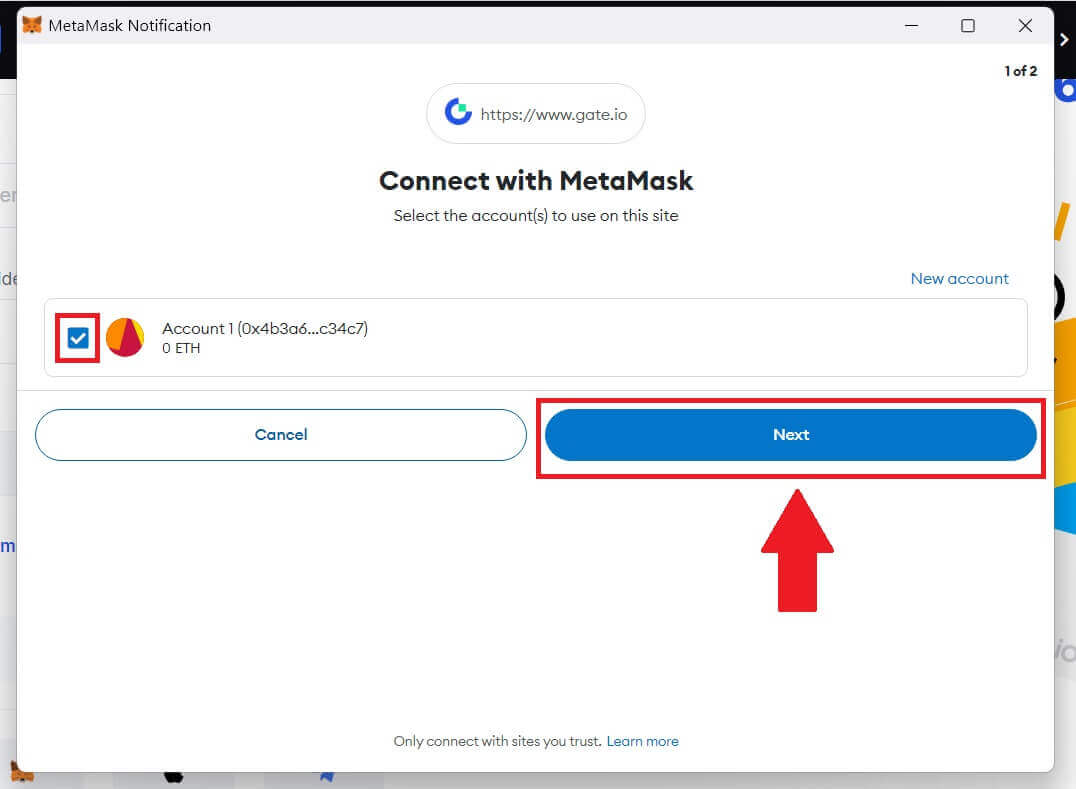
4. Klicken Sie auf [Verbinden] , um eine Verbindung mit dem von Ihnen gewählten Konto herzustellen.
5. Klicken Sie auf [Neues Gate-Konto erstellen] , um sich mit MetaMask-Anmeldeinformationen anzumelden.
6. Wählen Sie [E-Mail] oder [Telefonnummer] und geben Sie Ihre E-Mail-Adresse oder Telefonnummer ein. Erstellen Sie dann ein sicheres Passwort für Ihr Konto.
Wählen Sie Ihr [Land/Ihre Wohnsitzregion] aus , kreuzen Sie das Kästchen an und klicken Sie auf [Anmelden].
7. Ein Bestätigungsfenster erscheint und geben Sie den Bestätigungscode ein. Sie erhalten einen 6-stelligen Bestätigungscode per E-Mail oder Telefon. Klicken Sie dann auf die Schaltfläche [Bestätigen] .
8. Eine MetaMask [Signaturanforderung] wird angezeigt. Klicken Sie auf [Signieren] , um fortzufahren.
9. Herzlichen Glückwunsch! Sie haben über MetaMask erfolgreich ein Gate.io-Konto erstellt.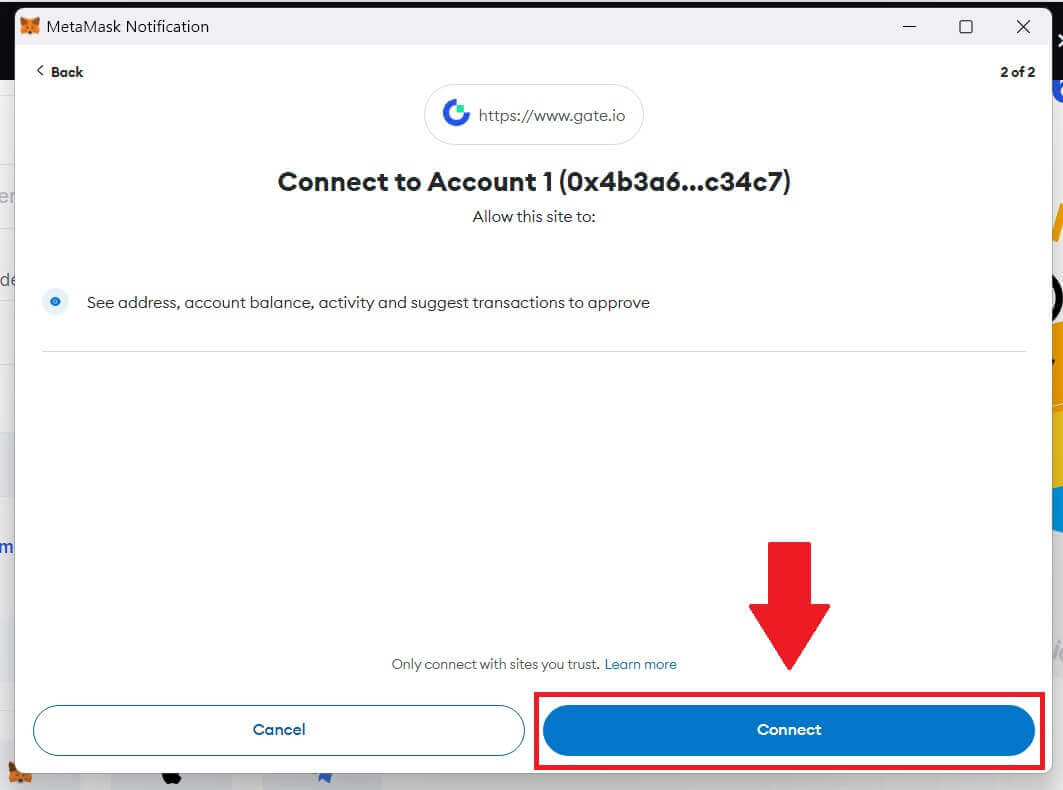
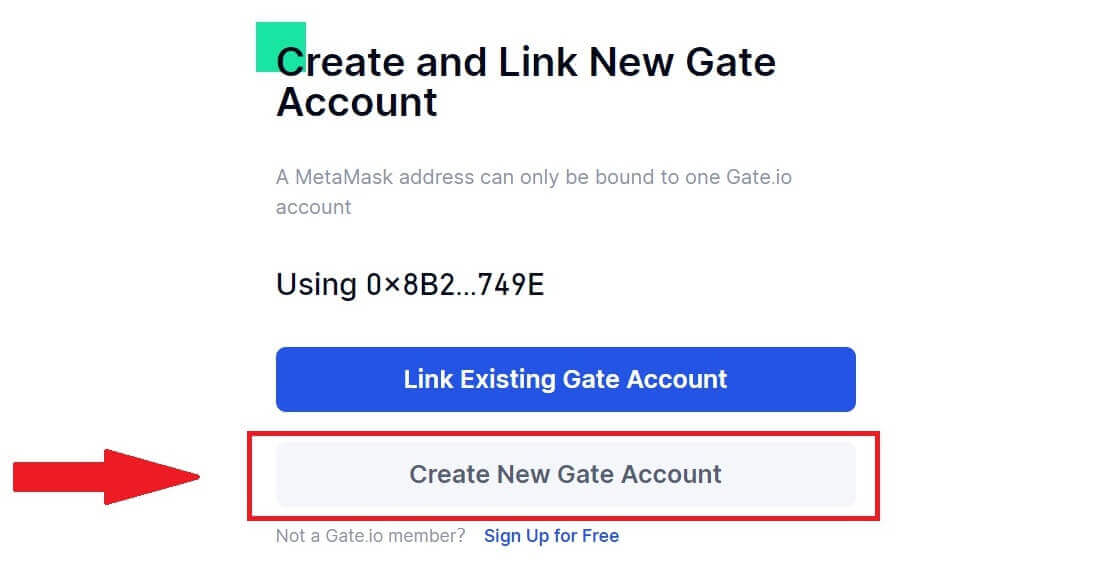
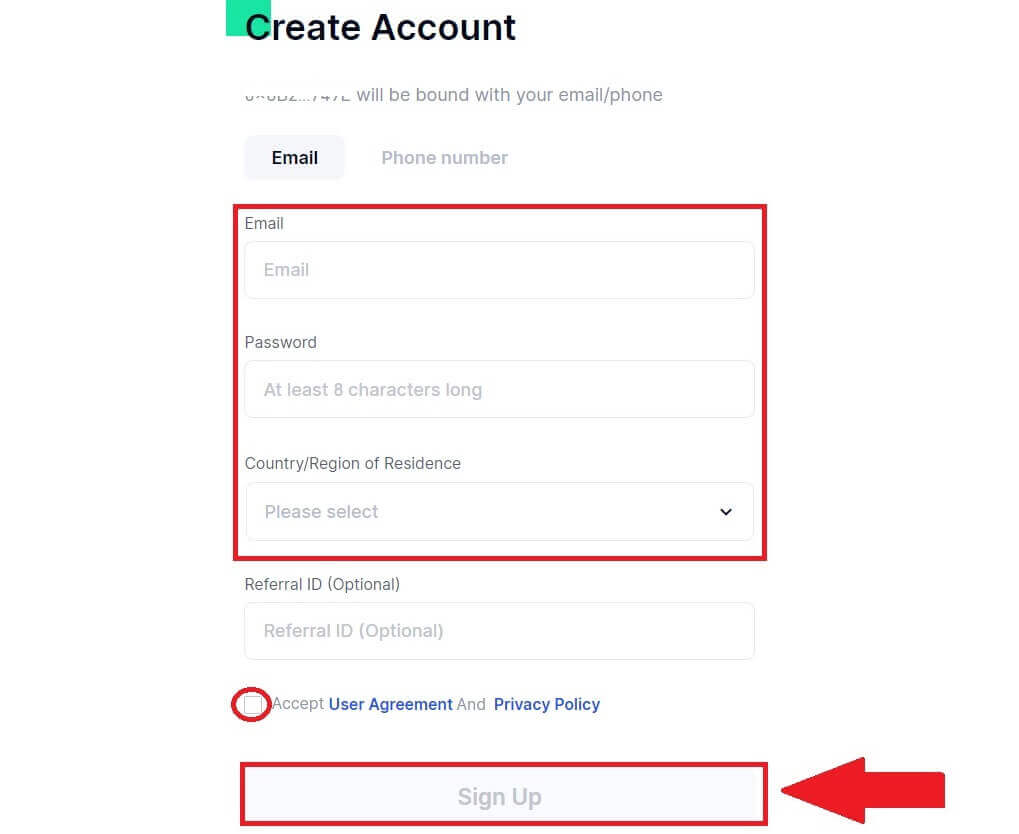
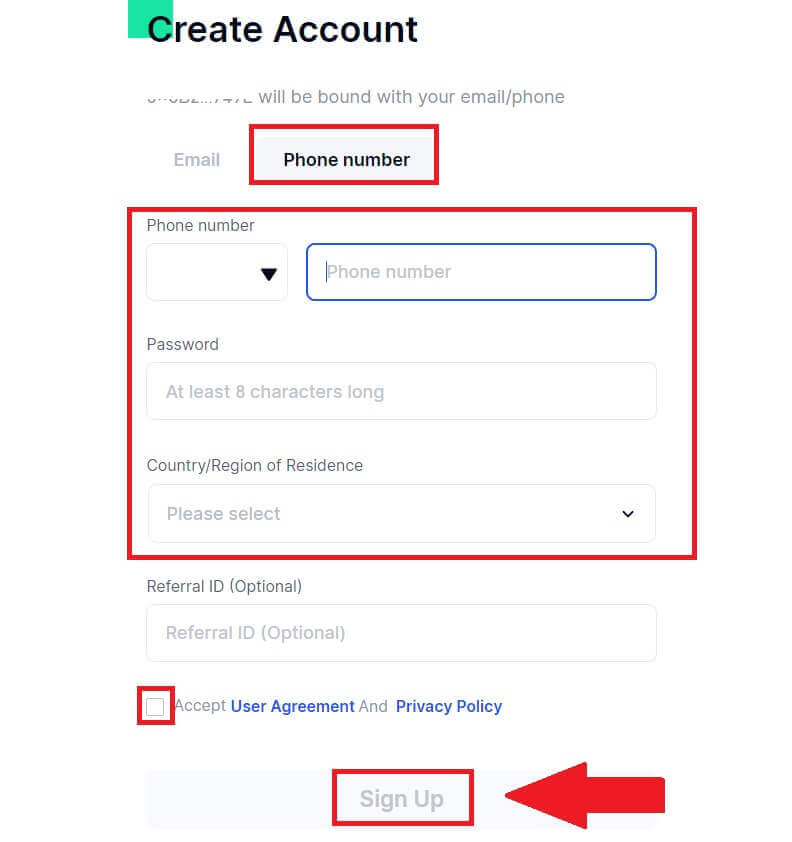
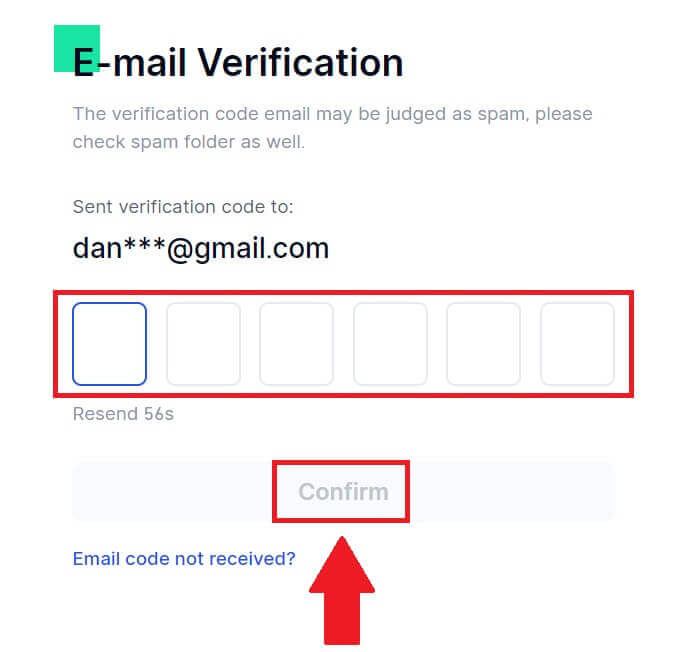
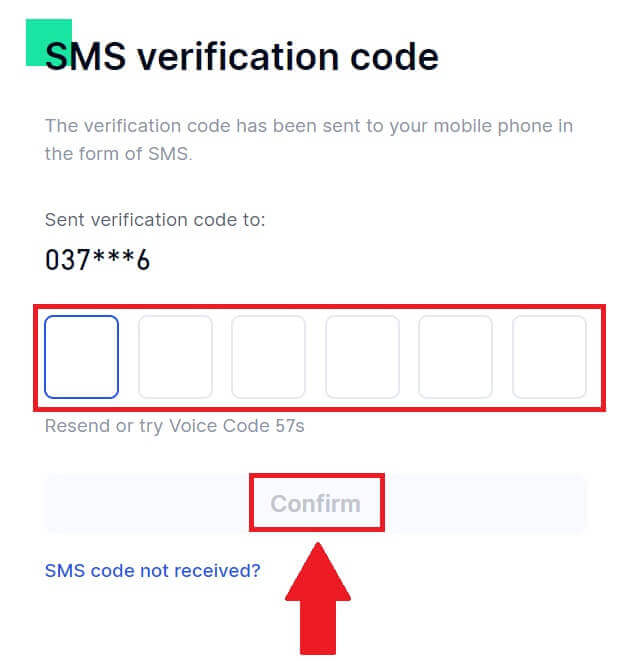
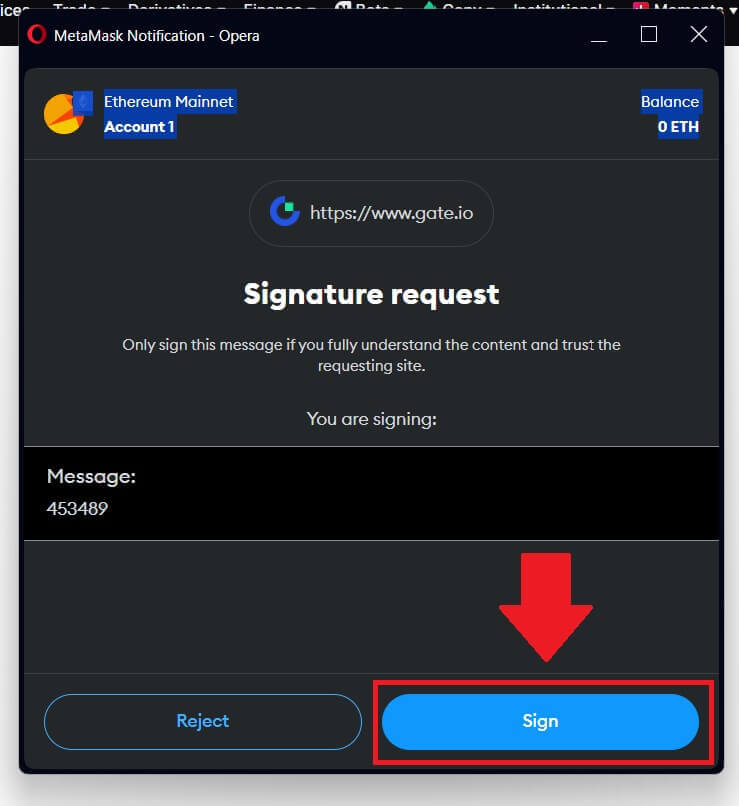
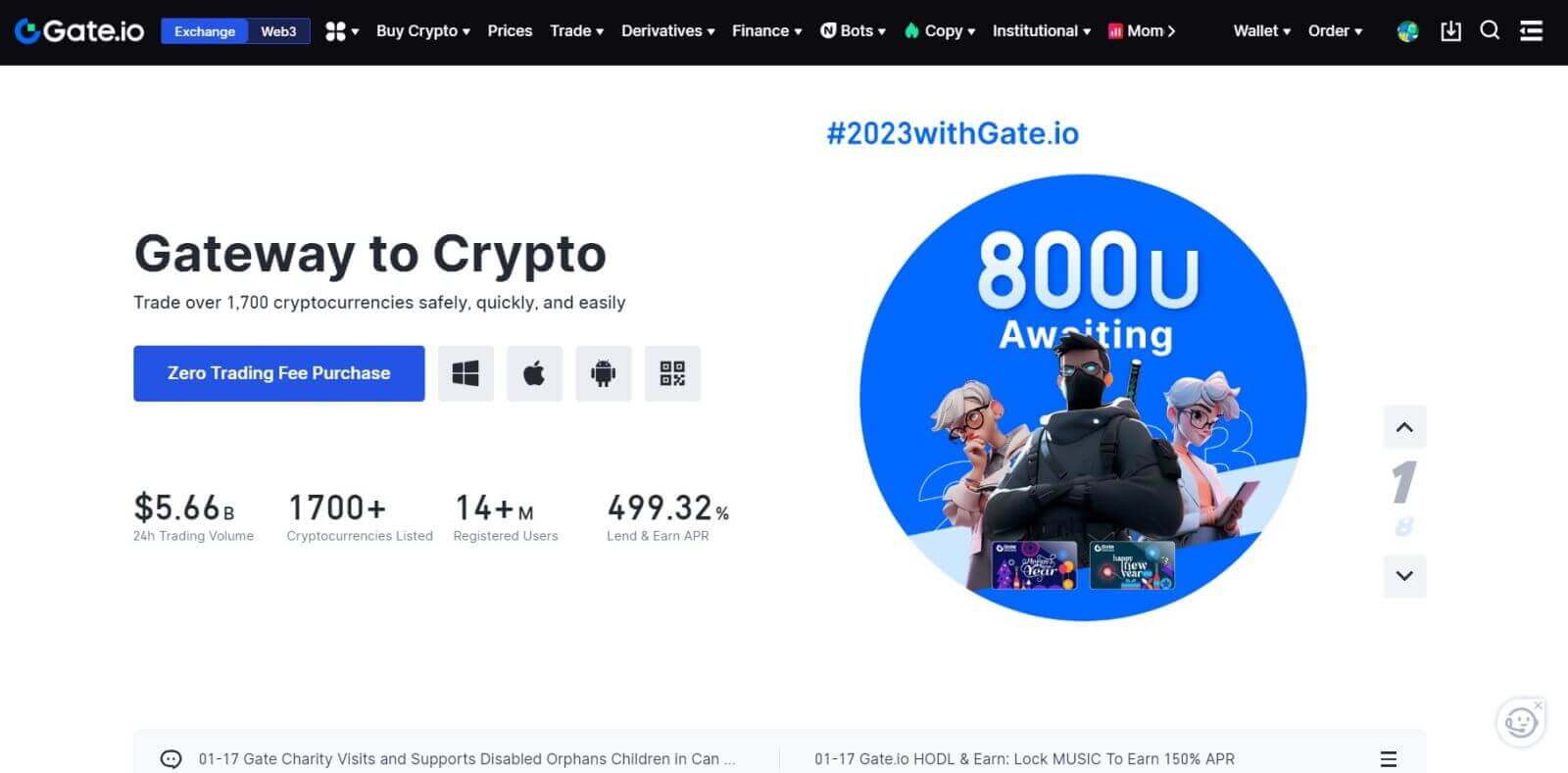
So melden Sie sich mit Telegram bei Gate.io an
1. Gehen Sie zur Gate.io-Website und klicken Sie auf [Anmelden] . 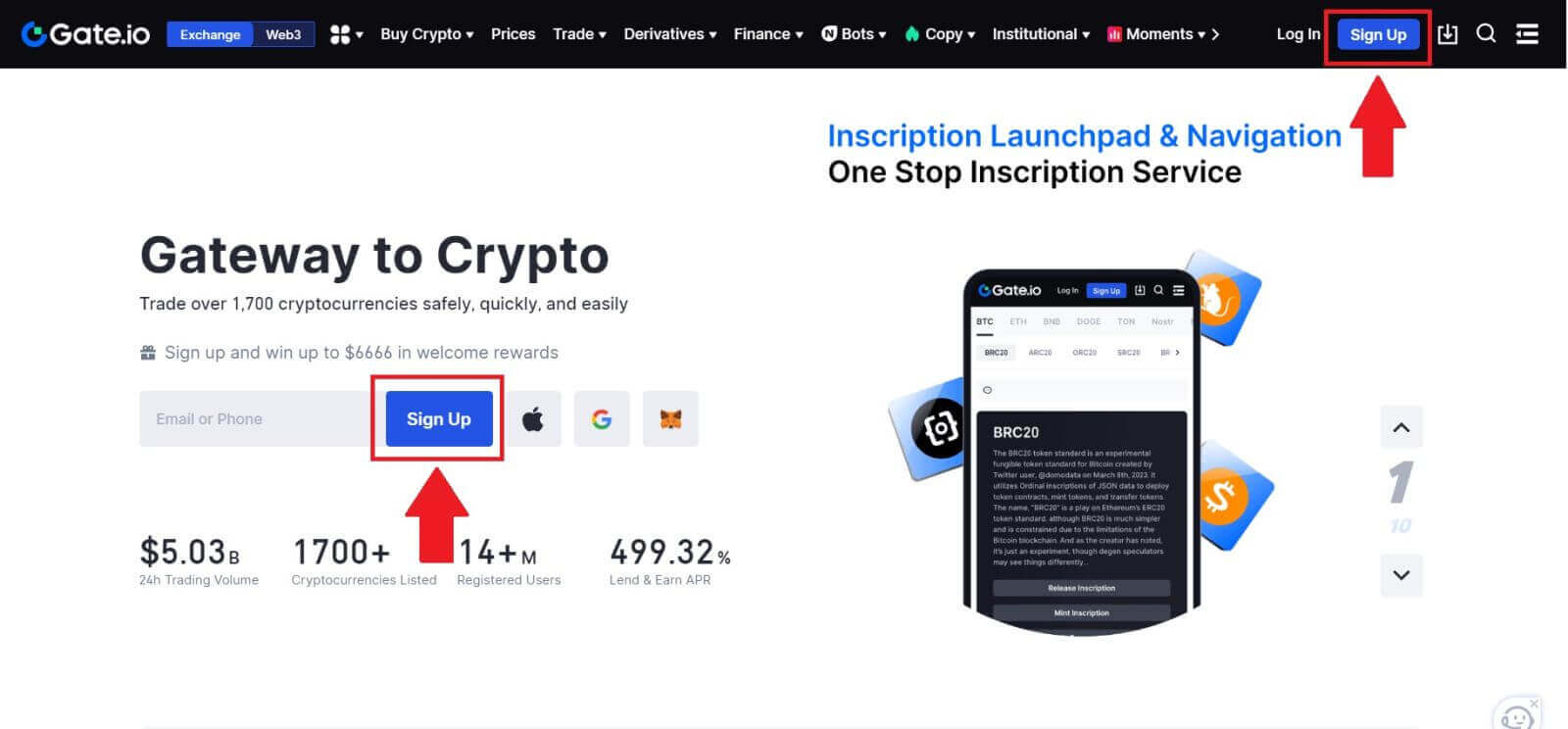
2. Scrollen Sie nach unten auf der Anmeldeseite und klicken Sie auf die Schaltfläche [Telegram] . 
3. Ein Popup-Fenster erscheint. Geben Sie Ihre Telefonnummer ein, um sich bei Gate.io anzumelden, und klicken Sie auf [WEITER]. 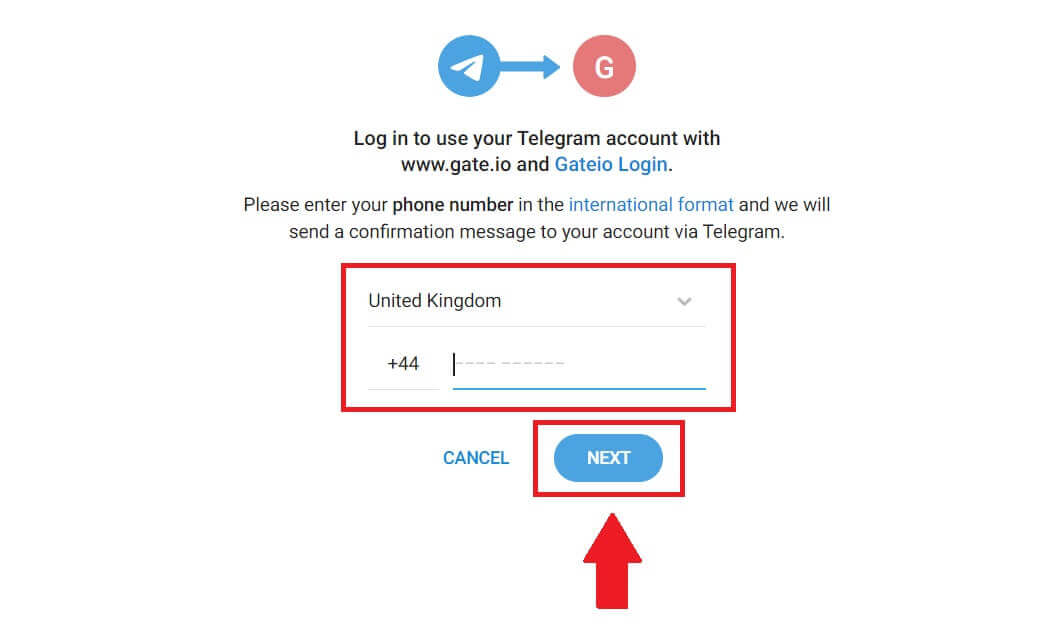
4. Sie erhalten die Anfrage in der Telegram-App. Bestätigen Sie diese Anfrage. 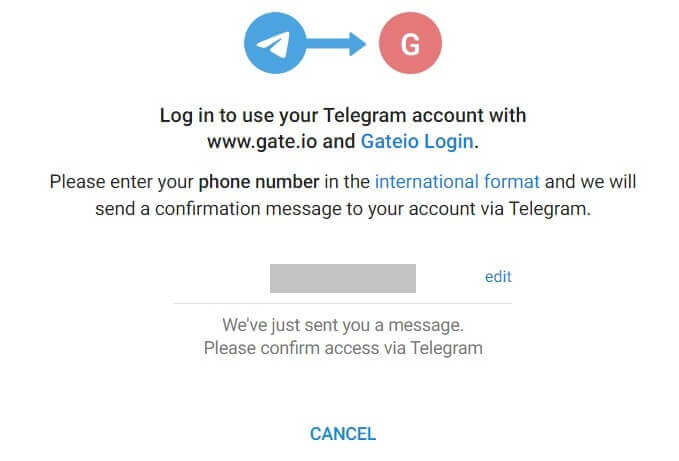
5. Klicken Sie auf [AKZEPTIEREN] , um sich mit den Telegram-Anmeldeinformationen weiterhin bei Gate.io anzumelden. 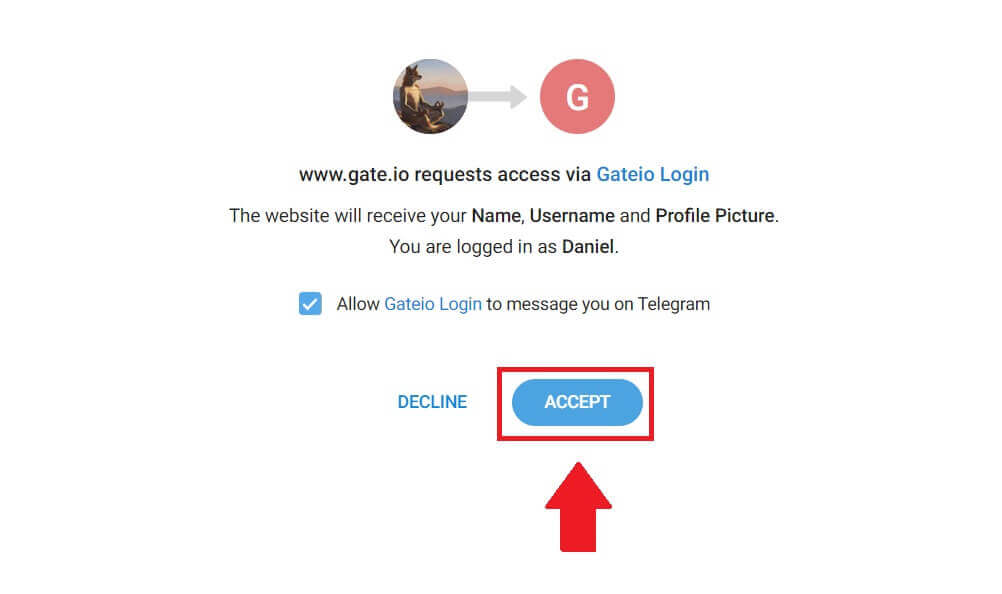 6. Wählen Sie [E-Mail] oder [Telefonnummer] und geben Sie Ihre E-Mail-Adresse oder Telefonnummer ein. Erstellen Sie dann ein sicheres Passwort für Ihr Konto.
6. Wählen Sie [E-Mail] oder [Telefonnummer] und geben Sie Ihre E-Mail-Adresse oder Telefonnummer ein. Erstellen Sie dann ein sicheres Passwort für Ihr Konto.
Wählen Sie Ihr [Land/Ihre Wohnsitzregion] aus , kreuzen Sie das Kästchen an und klicken Sie auf [Anmelden]. 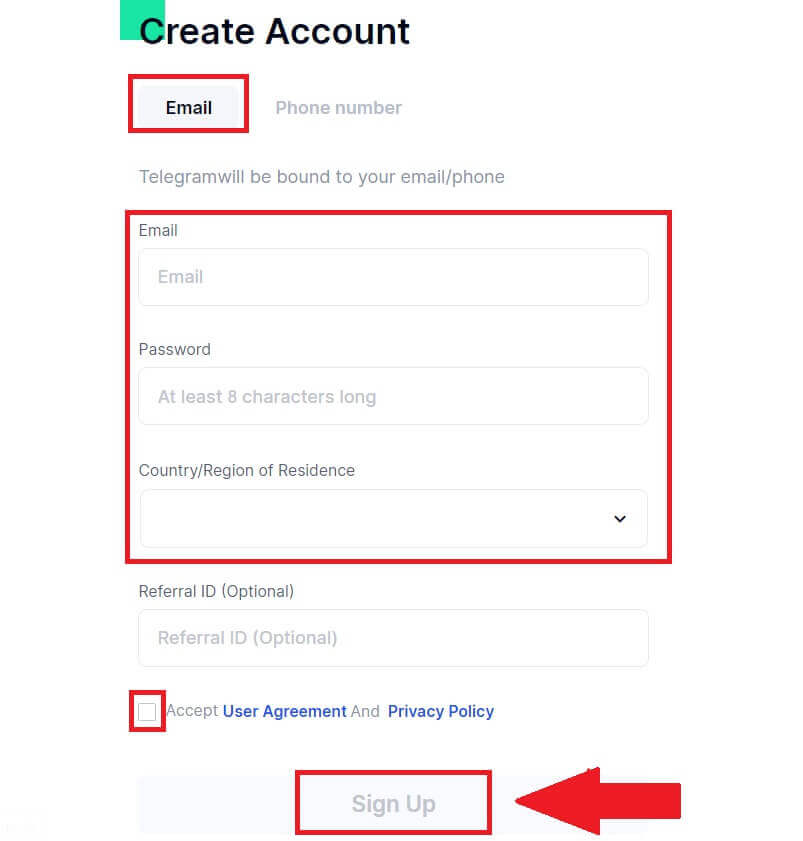
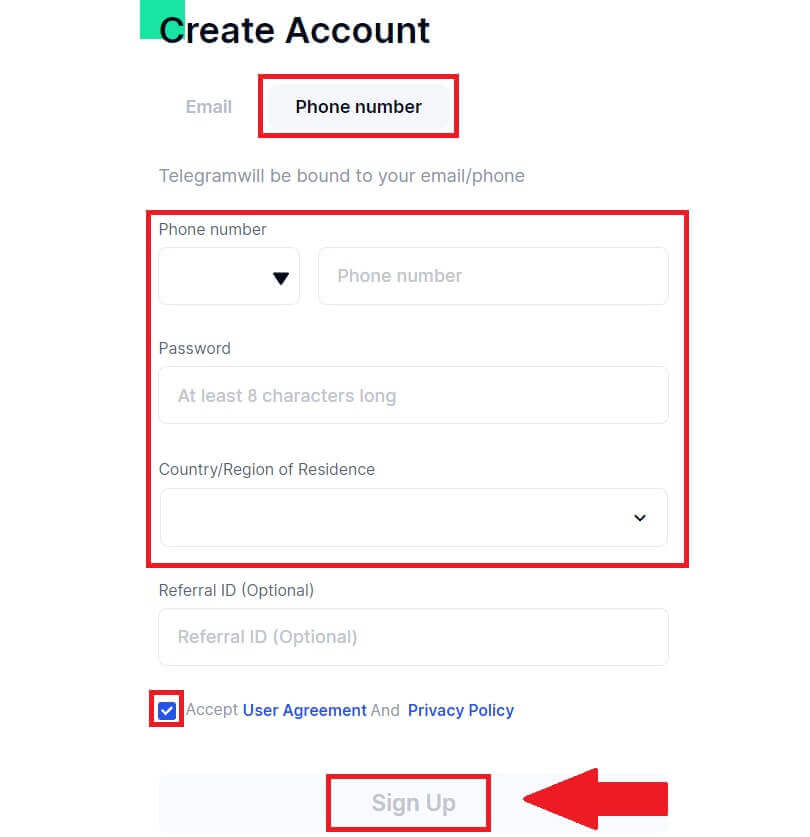
7. Ein Bestätigungsfenster erscheint und geben Sie den Bestätigungscode ein. Sie erhalten einen 6-stelligen Bestätigungscode per E-Mail oder Telefon. Klicken Sie dann auf die Schaltfläche [Bestätigen] . 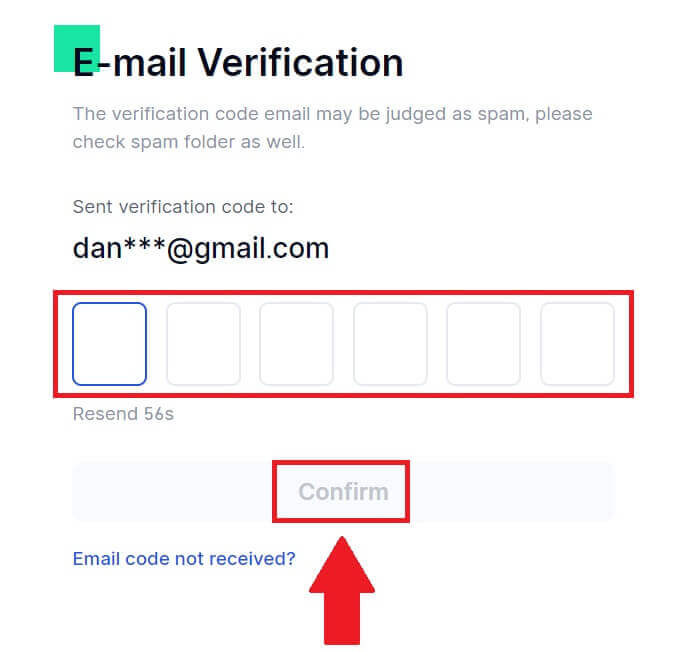
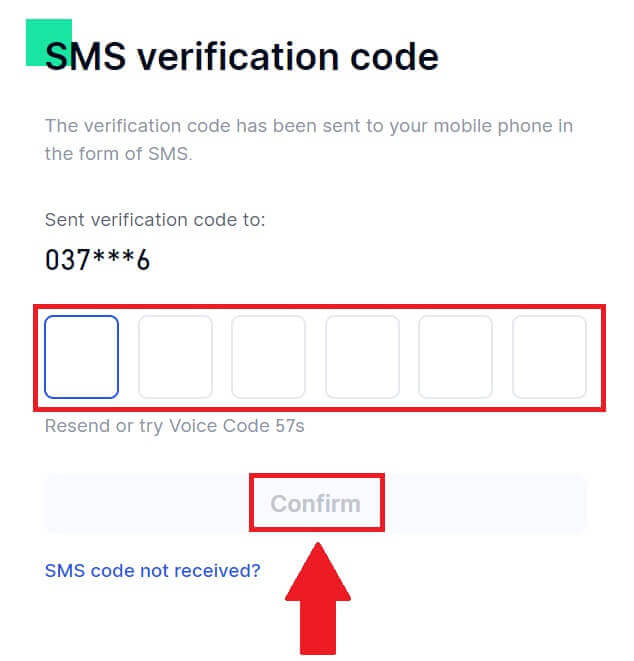 8. Herzlichen Glückwunsch! Sie haben erfolgreich ein Gate.io-Konto über Telegram erstellt.
8. Herzlichen Glückwunsch! Sie haben erfolgreich ein Gate.io-Konto über Telegram erstellt.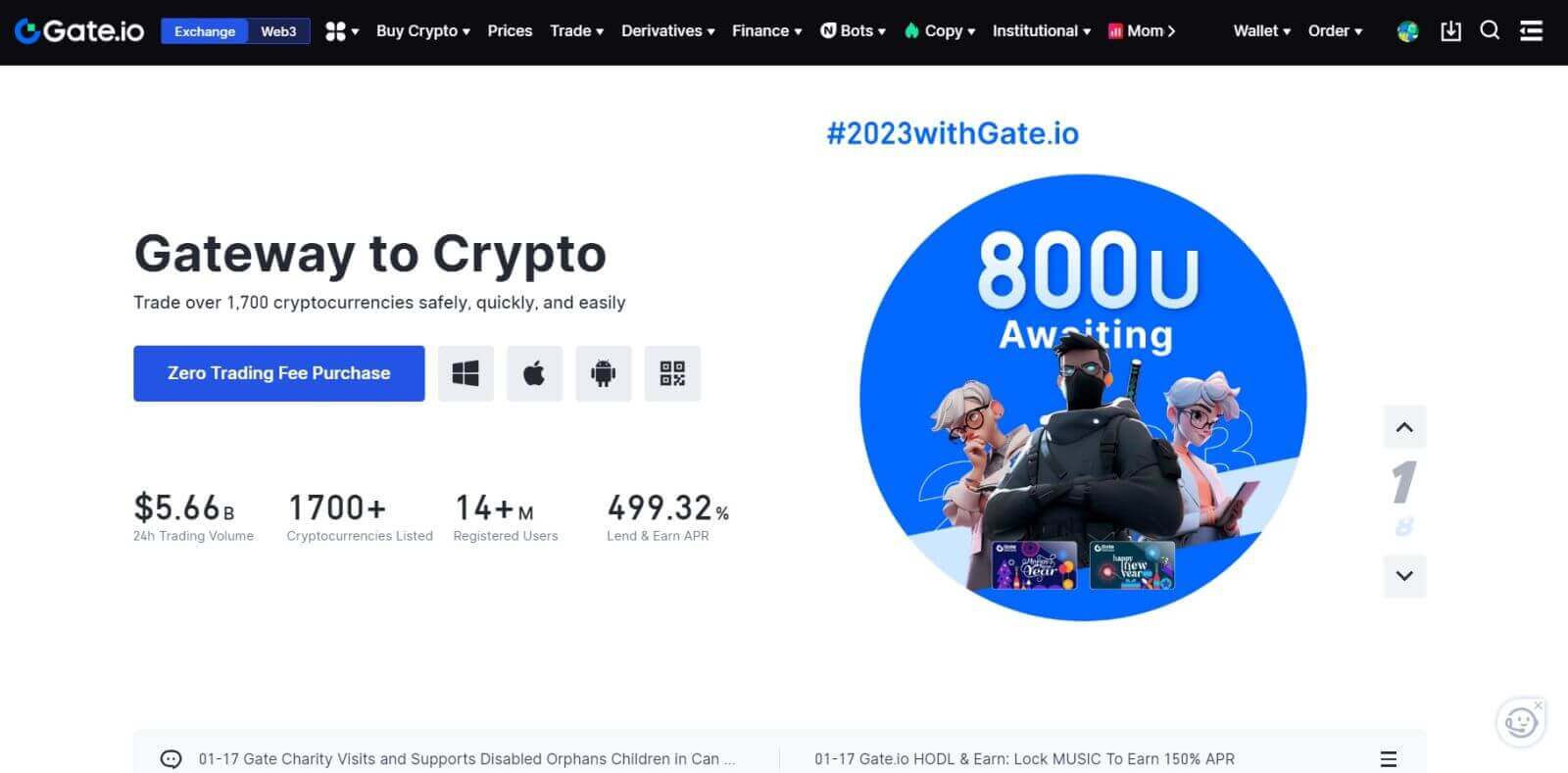
_
So melden Sie sich bei der Gate.io-App an
1. Sie müssen die Gate.io-Anwendung installieren, um ein Konto für den Handel im Google Play Store oder App Store zu erstellen .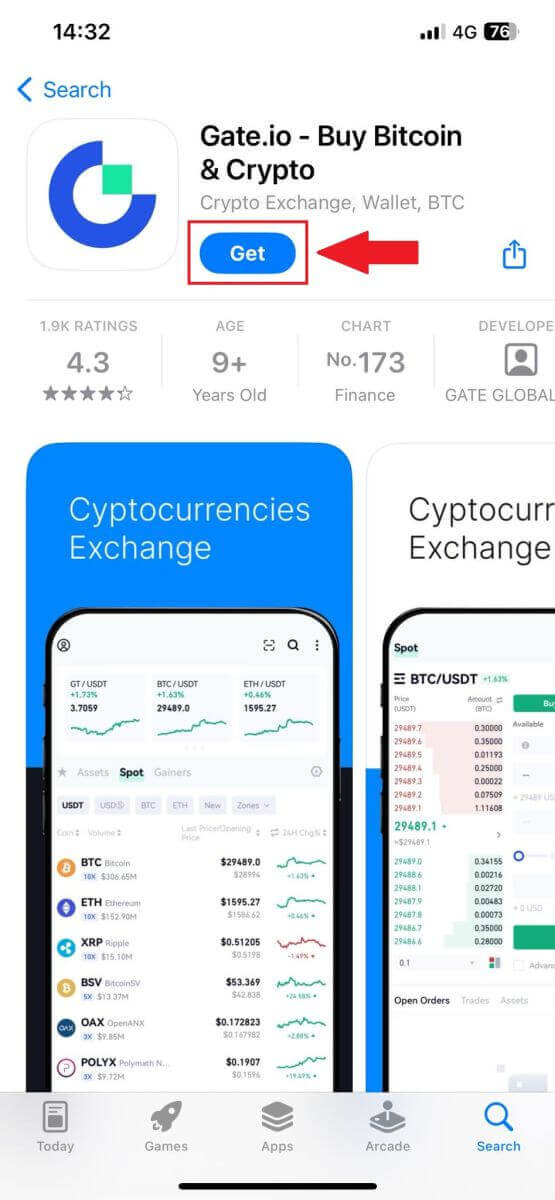
2. Öffnen Sie die Gate.io-App, tippen Sie auf das Symbol [Profil] und dann auf [Anmelden] .
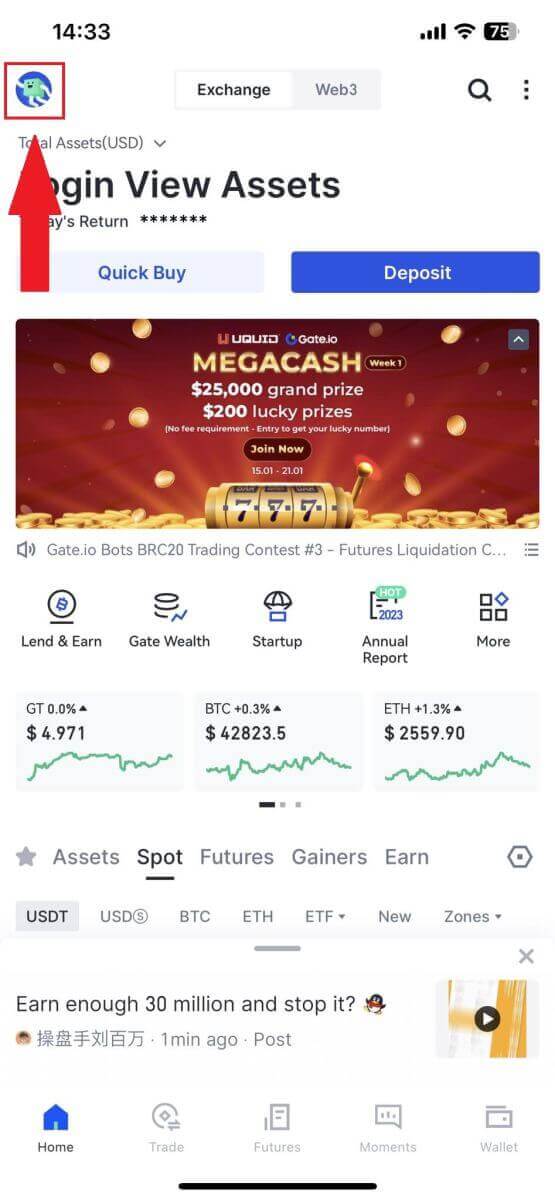
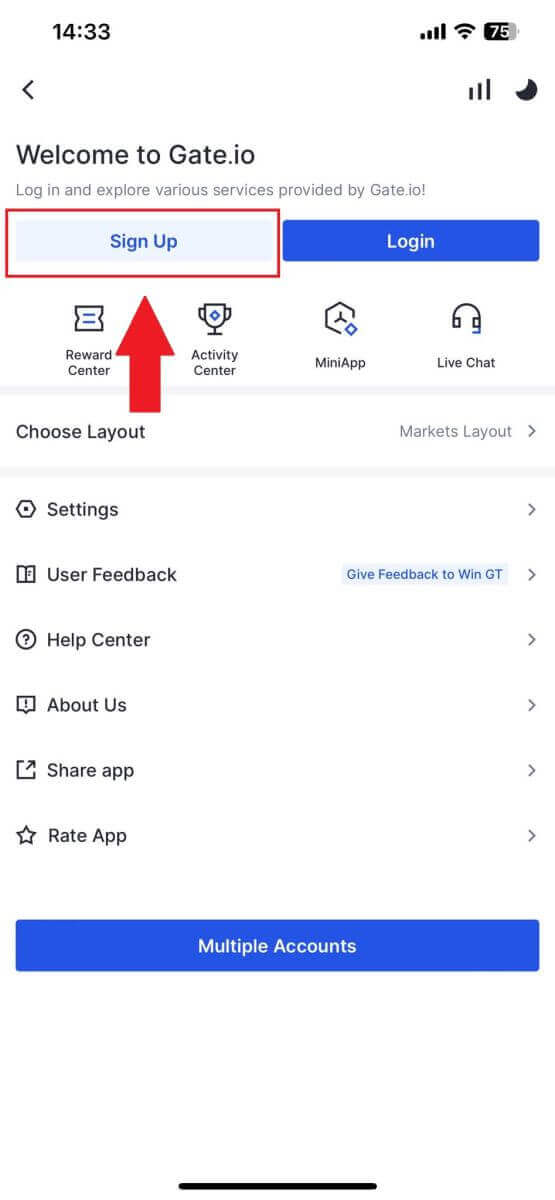
3. Wählen Sie [E-Mail] oder [Telefon] und geben Sie Ihre E-Mail-Adresse oder Telefonnummer ein. Erstellen Sie dann ein sicheres Passwort für Ihr Konto.
Wählen Sie Ihr [Land/Ihre Wohnsitzregion] aus , kreuzen Sie das Kästchen an und klicken Sie auf [Anmelden].
Notiz :
- Ihr Passwort muss mindestens 8 Zeichen enthalten, darunter ein Großbuchstabe und eine Zahl.
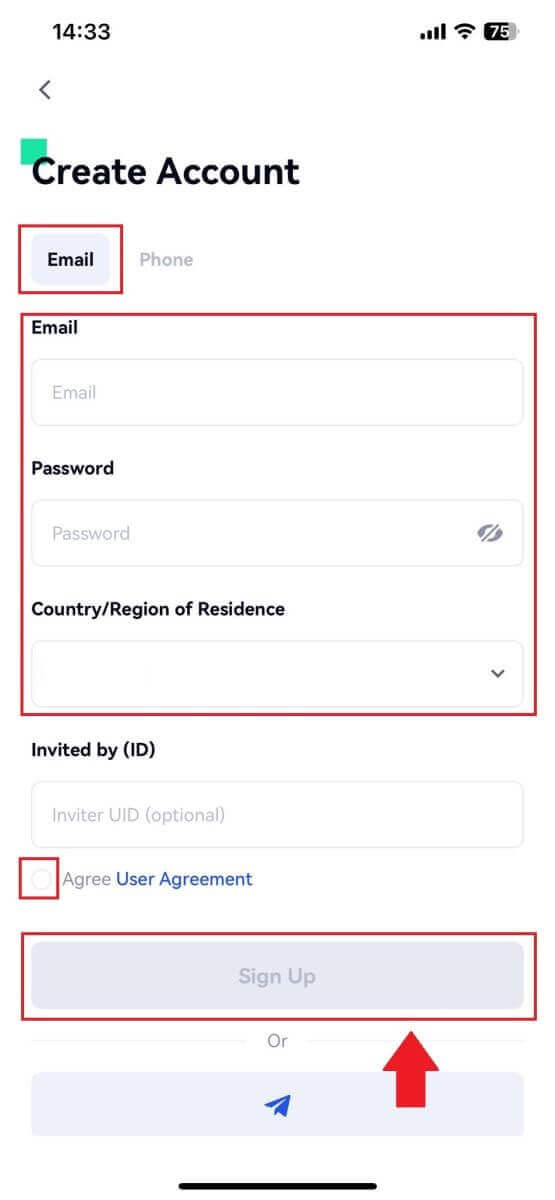
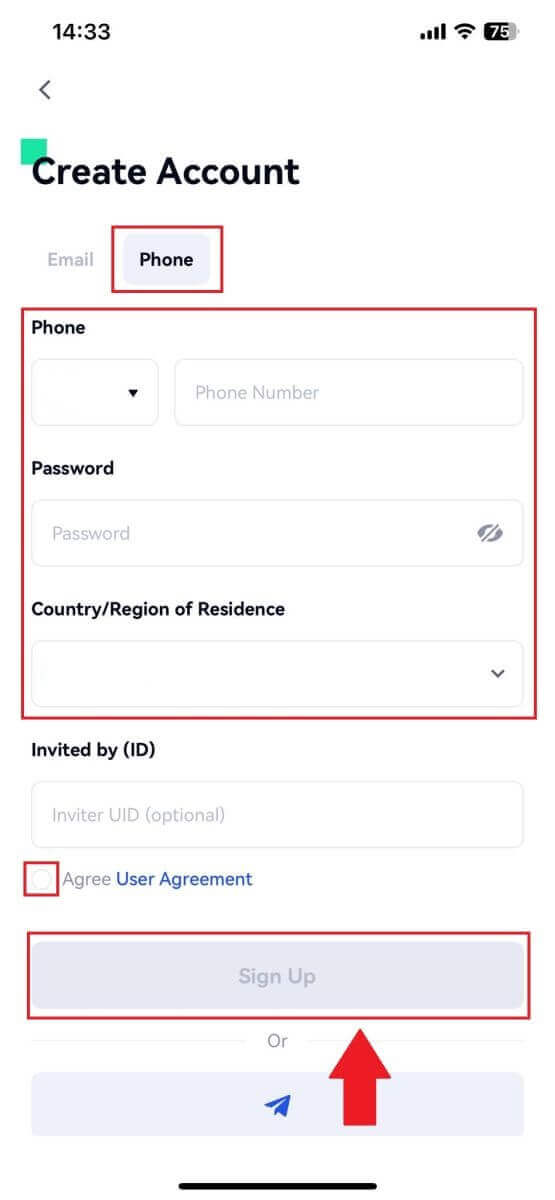
4. Sie erhalten einen 6-stelligen Bestätigungscode per E-Mail oder Telefon. Geben Sie den Code ein und klicken Sie auf die Schaltfläche [Bestätigen] .
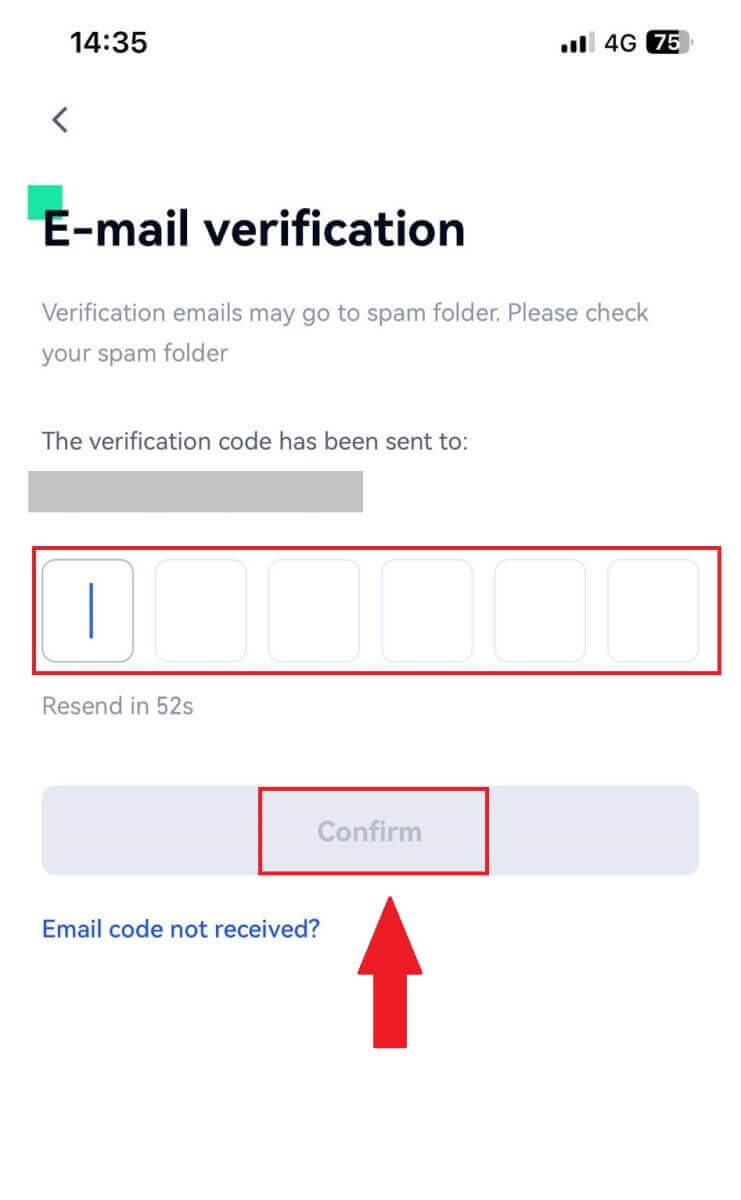
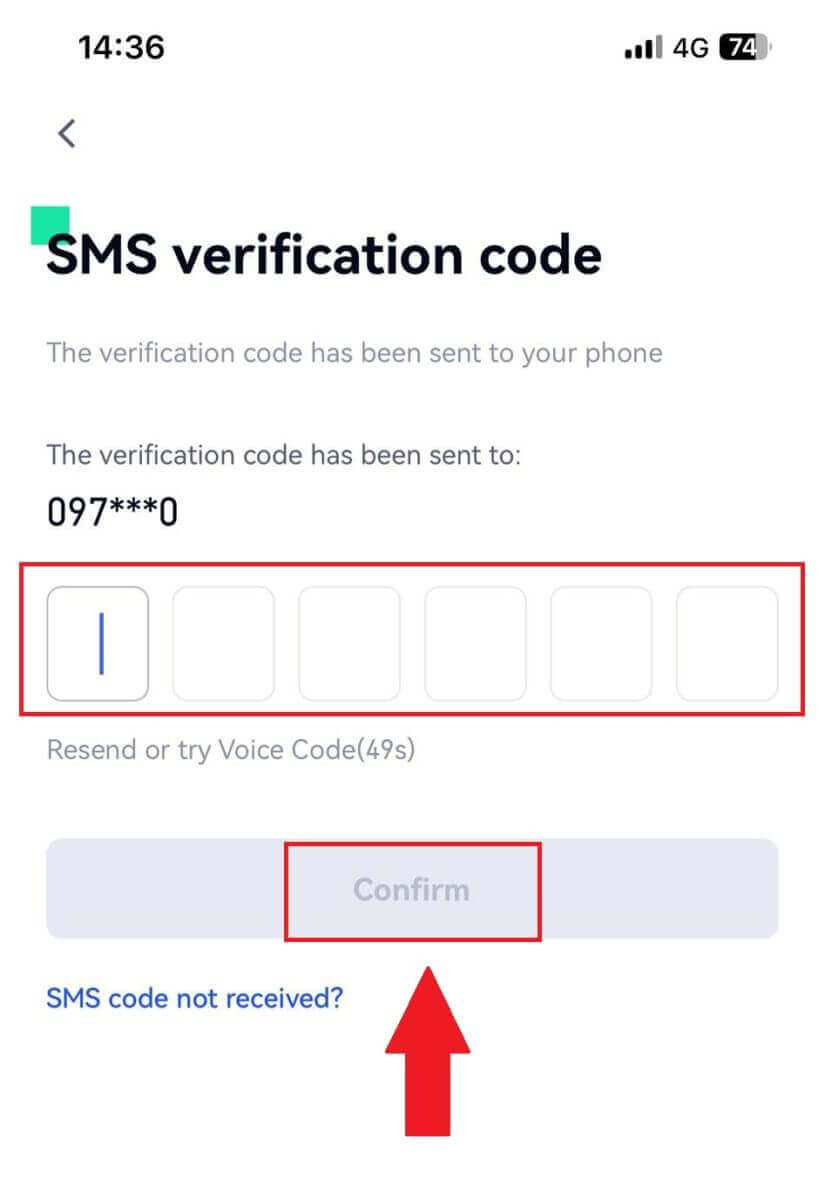
5. Herzlichen Glückwunsch! Sie haben erfolgreich ein Gate.io-Konto auf Ihrem Telefon erstellt.
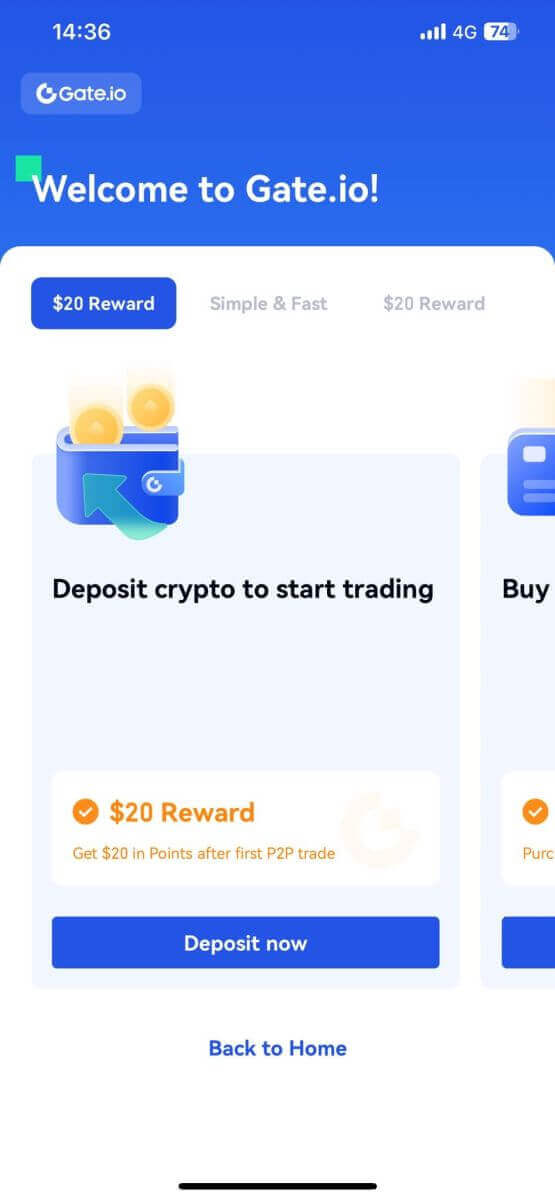
Oder Sie können sich über Telegram bei der Gate.io-App anmelden.
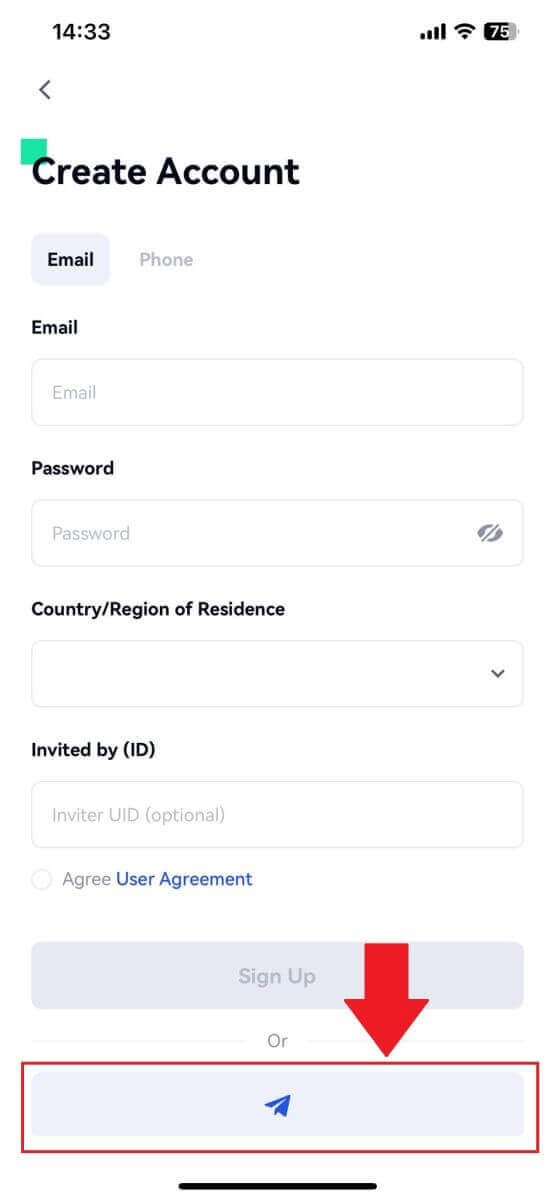
_
Häufig gestellte Fragen (FAQ)
Warum kann ich keine E-Mails von Gate.io empfangen?
Wenn Sie keine von Gate.io gesendeten E-Mails erhalten, befolgen Sie bitte die nachstehenden Anweisungen, um Ihre E-Mail-Einstellungen zu überprüfen:1. Sind Sie mit der E-Mail-Adresse angemeldet, die für Ihr Gate.io-Konto registriert ist? Manchmal sind Sie möglicherweise von Ihrem E-Mail-Konto auf Ihrem Gerät abgemeldet und können daher keine Gate.io-E-Mails sehen. Bitte melden Sie sich an und aktualisieren Sie.
2. Haben Sie den Spam-Ordner Ihrer E-Mail überprüft? Wenn Sie feststellen, dass Ihr E-Mail-Dienstanbieter Gate.io-E-Mails in Ihren Spam-Ordner schiebt, können Sie sie als „sicher“ markieren, indem Sie Gate.io-E-Mail-Adressen auf die Whitelist setzen. Weitere Informationen zur Einrichtung finden Sie unter So setzen Sie Gate.io-E-Mails auf die Whitelist.
3. Ist die Funktionalität Ihres E-Mail-Clients oder Dienstanbieters normal? Um sicherzustellen, dass Ihre Firewall oder Ihr Antivirenprogramm keinen Sicherheitskonflikt verursacht, können Sie die E-Mail-Servereinstellungen überprüfen.
4. Ist Ihr Posteingang voller E-Mails? Wenn Sie das Limit erreicht haben, können Sie keine E-Mails mehr senden oder empfangen. Um Platz für neue E-Mails zu schaffen, können Sie einige der älteren E-Mails entfernen.
5. Registrieren Sie sich nach Möglichkeit mit gängigen E-Mail-Adressen wie Gmail, Outlook usw.
Wie kommt es, dass ich keine SMS-Bestätigungscodes erhalten kann?
Gate.io arbeitet stets daran, das Benutzererlebnis durch die Erweiterung unserer SMS-Authentifizierungsabdeckung zu verbessern. Allerdings werden bestimmte Länder und Regionen derzeit nicht unterstützt.Bitte überprüfen Sie unsere globale SMS-Abdeckungsliste, um zu sehen, ob Ihr Standort abgedeckt ist, wenn Sie die SMS-Authentifizierung nicht aktivieren können. Bitte verwenden Sie die Google-Authentifizierung als primäre Zwei-Faktor-Authentifizierung, wenn Ihr Standort nicht in der Liste enthalten ist.
Die folgenden Maßnahmen sollten ergriffen werden, wenn Sie auch nach der Aktivierung der SMS-Authentifizierung immer noch keine SMS-Codes empfangen können oder wenn Sie derzeit in einem Land oder einer Region leben, die von unserer globalen SMS-Abdeckungsliste abgedeckt wird:
- Stellen Sie sicher, dass auf Ihrem Mobilgerät ein starkes Netzwerksignal vorhanden ist.
- Deaktivieren Sie alle Anrufblockierungs-, Firewall-, Antiviren- und/oder Anruferprogramme auf Ihrem Telefon, die möglicherweise die Funktion unserer SMS-Codenummer verhindern.
- Schalten Sie Ihr Telefon wieder ein.
- Versuchen Sie es stattdessen mit der Sprachbestätigung.
So verbessern Sie die Sicherheit Ihres Gate.io-Kontos
1. Passworteinstellungen: Bitte legen Sie ein komplexes und eindeutiges Passwort fest. Stellen Sie aus Sicherheitsgründen sicher, dass Sie ein Passwort mit mindestens 8 Zeichen verwenden, darunter mindestens einen Groß- und Kleinbuchstaben sowie eine Zahl. Vermeiden Sie die Verwendung offensichtlicher Muster oder Informationen, die für andere leicht zugänglich sind (z. B. Ihr Name, Ihre E-Mail-Adresse, Ihr Geburtstag, Ihre Mobiltelefonnummer usw.).
- Von uns nicht empfohlene Passwortformate: lihua, 123456, 123456abc, test123, abc123
- Empfohlene Passwortformate: Q@ng3532!, iehig4g@#1, QQWwfe@242!
2. Passwörter ändern: Wir empfehlen Ihnen, Ihr Passwort regelmäßig zu ändern, um die Sicherheit Ihres Kontos zu erhöhen. Am besten ändern Sie Ihr Passwort alle drei Monate und verwenden jedes Mal ein völlig anderes Passwort. Für eine sicherere und komfortablere Passwortverwaltung empfehlen wir Ihnen die Verwendung eines Passwort-Managers wie „1Password“ oder „LastPass“.
- Bitte behandeln Sie Ihre Passwörter außerdem streng vertraulich und geben Sie diese nicht an andere weiter. Die Mitarbeiter von Gate.io werden Sie unter keinen Umständen nach Ihrem Passwort fragen.
3. Zwei-Faktor-Authentifizierung (2FA)
Verknüpfung mit Google Authenticator: Google Authenticator ist ein von Google eingeführtes dynamisches Passwort-Tool. Sie müssen mit Ihrem Mobiltelefon den von Gate.io bereitgestellten Barcode scannen oder den Schlüssel eingeben. Nach dem Hinzufügen wird alle 30 Sekunden ein gültiger 6-stelliger Authentifizierungscode auf dem Authentifikator generiert.
4. Vorsicht vor Phishing
Bitte seien Sie wachsam gegenüber Phishing-E-Mails, die vorgeben, von Gate.io zu stammen, und stellen Sie immer sicher, dass es sich bei dem Link um den offiziellen Link zur Gate.io-Website handelt, bevor Sie sich bei Ihrem Gate.io-Konto anmelden. Die Mitarbeiter von Gate.io werden Sie niemals nach Ihrem Passwort, SMS- oder E-Mail-Bestätigungscodes oder Google Authenticator-Codes fragen.
So zahlen Sie bei Gate.io ein
So kaufen Sie Krypto per Kredit-/Debitkarte auf Gate.io
Kaufen Sie Krypto per Kredit-/Debitkarte auf Gate.io (Website)
1. Melden Sie sich auf Ihrer Gate.io-Website an , klicken Sie auf [Krypto kaufen] und wählen Sie [Debit-/Kreditkarte].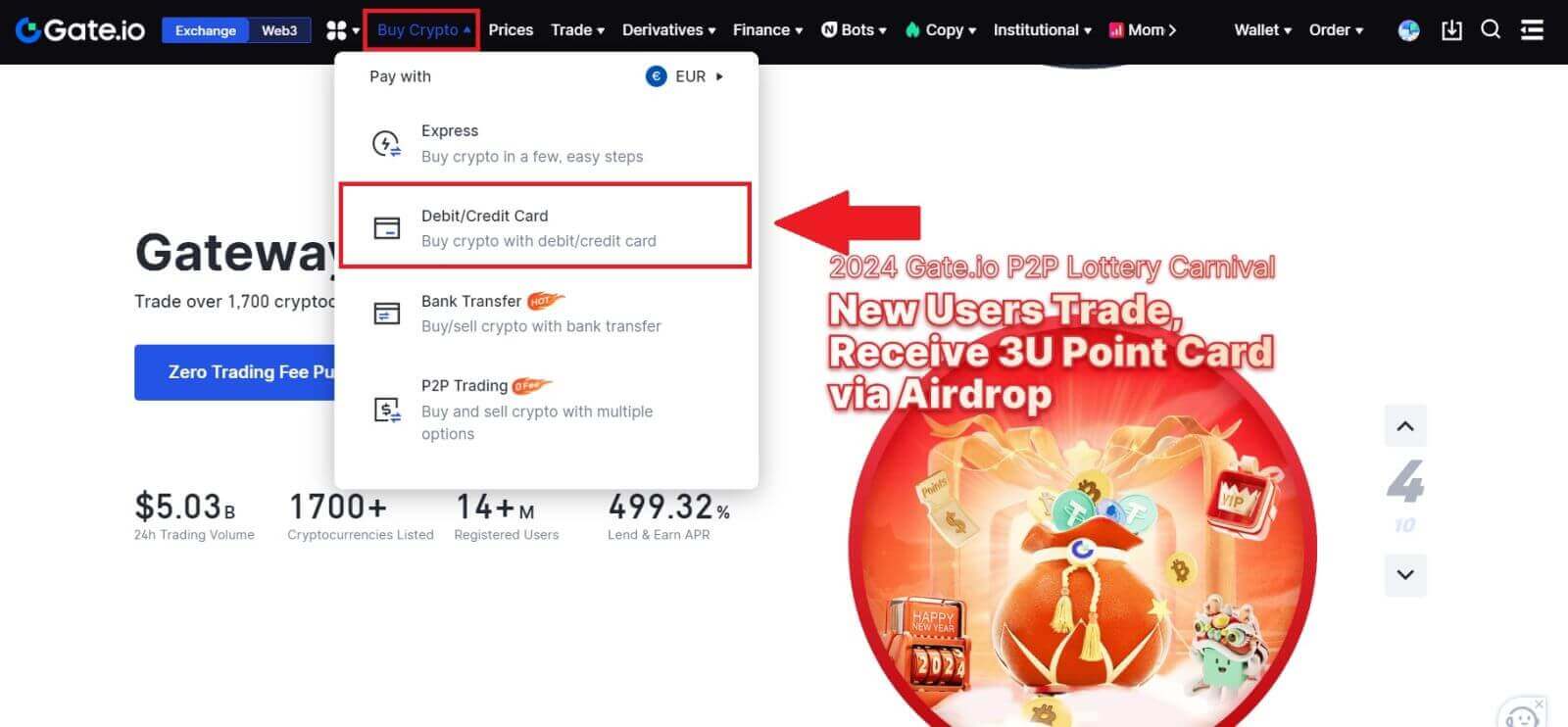
2. Wählen Sie die Fiat-Währung aus und geben Sie den Fiat-Betrag ein, den Sie verwenden möchten. Wählen Sie die Kryptowährung aus, die Sie kaufen möchten, und wählen Sie dann einen Zahlungskanal aus, den Sie bevorzugen.
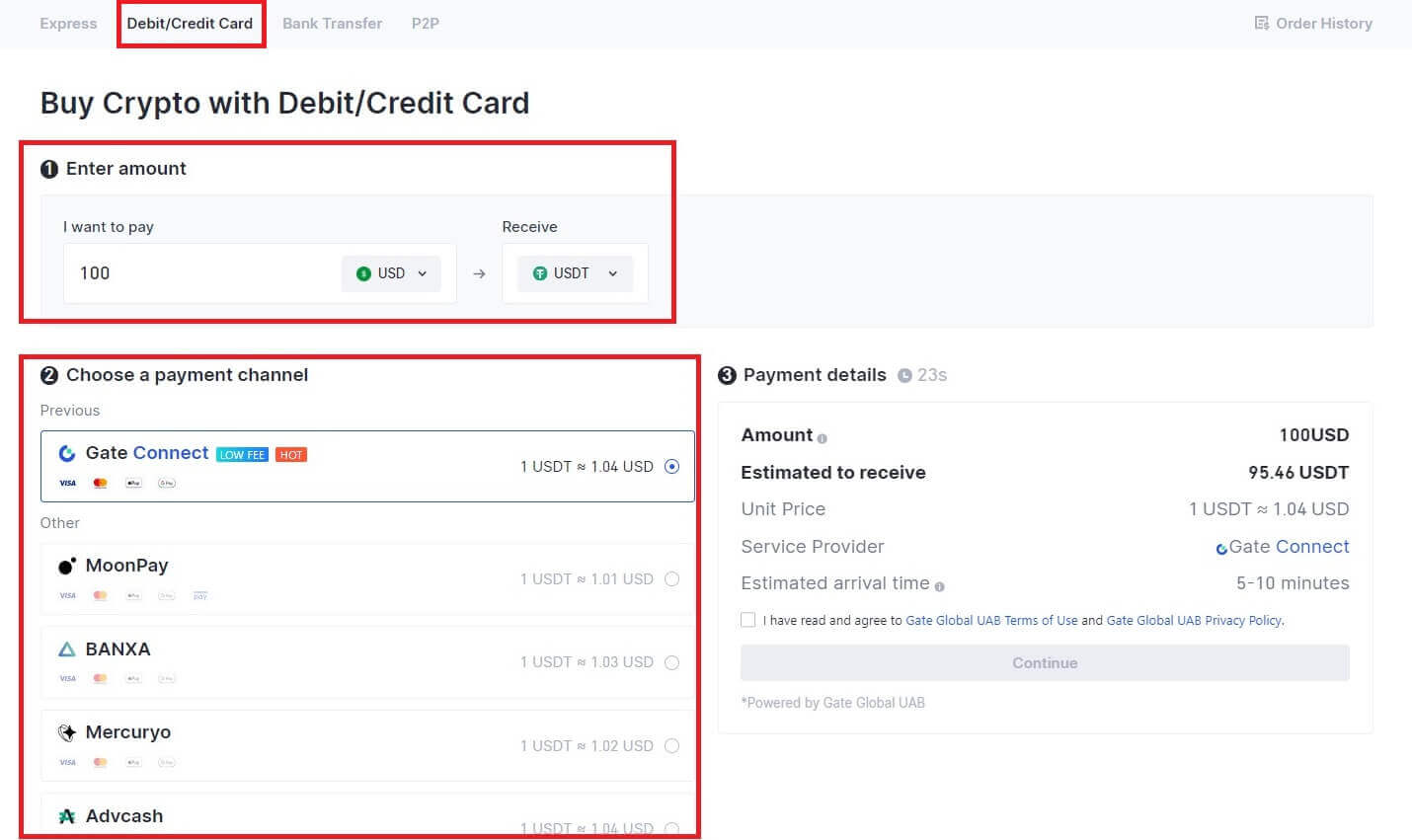
3. Lesen Sie den Haftungsausschluss, bevor Sie fortfahren, überprüfen Sie Ihre Angaben und kreuzen Sie das Kästchen an.
Wenn Sie nach dem Lesen des Haftungsausschlusses auf [Weiter] klicken , werden Sie zur Drittanbieterseite weitergeleitet, um die Zahlung abzuschließen.
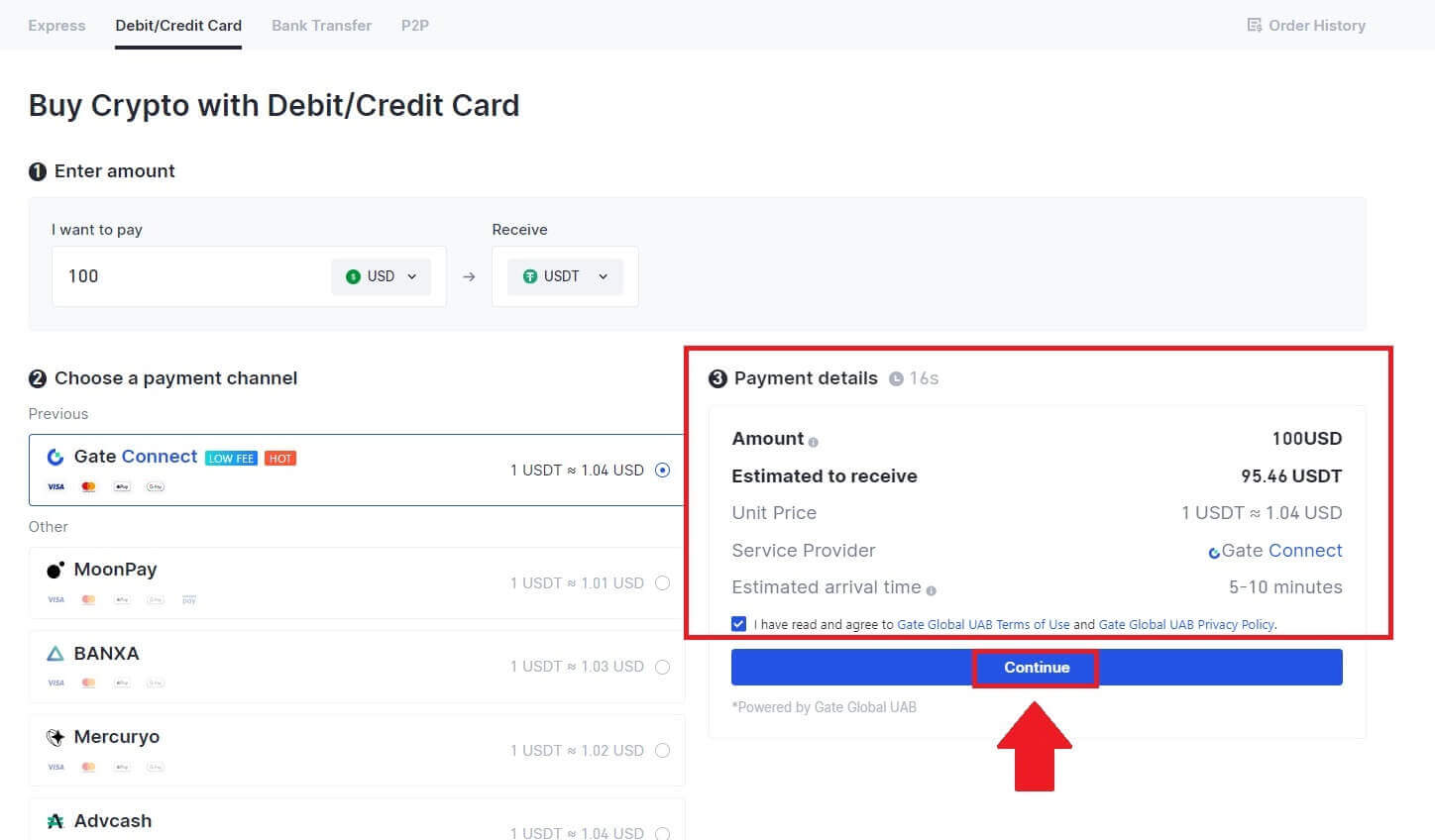
4. Anschließend können Sie Ihre Bestellung anzeigen, indem Sie auf [Bestellverlauf] klicken.
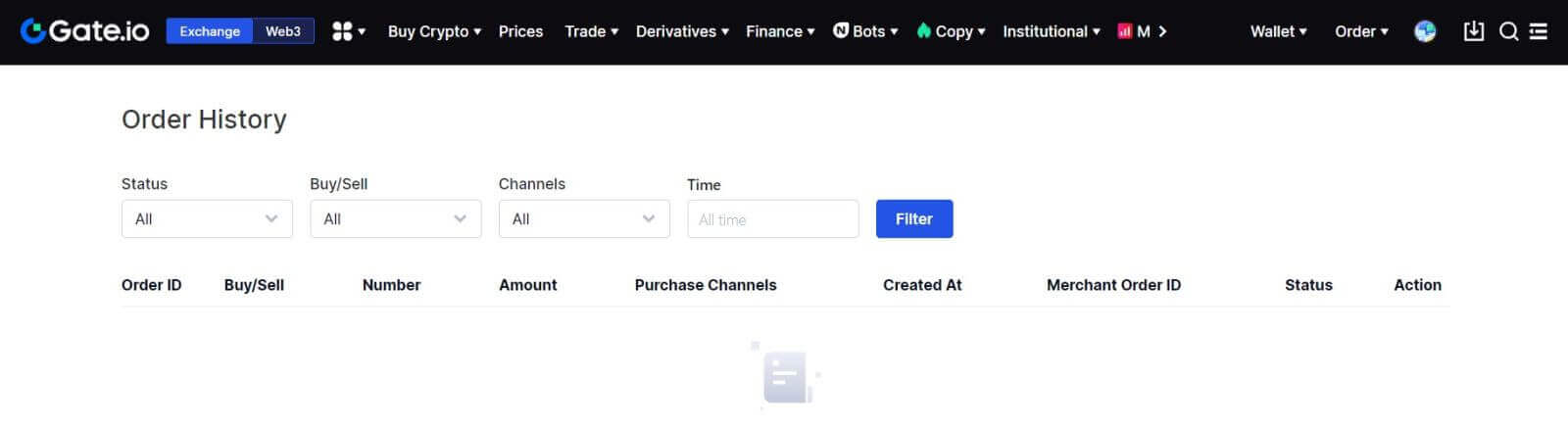
Kaufen Sie Krypto per Kredit-/Debitkarte auf Gate.io (App)
1. Öffnen Sie Ihre Gate.io-App und tippen Sie auf [Schnellkauf].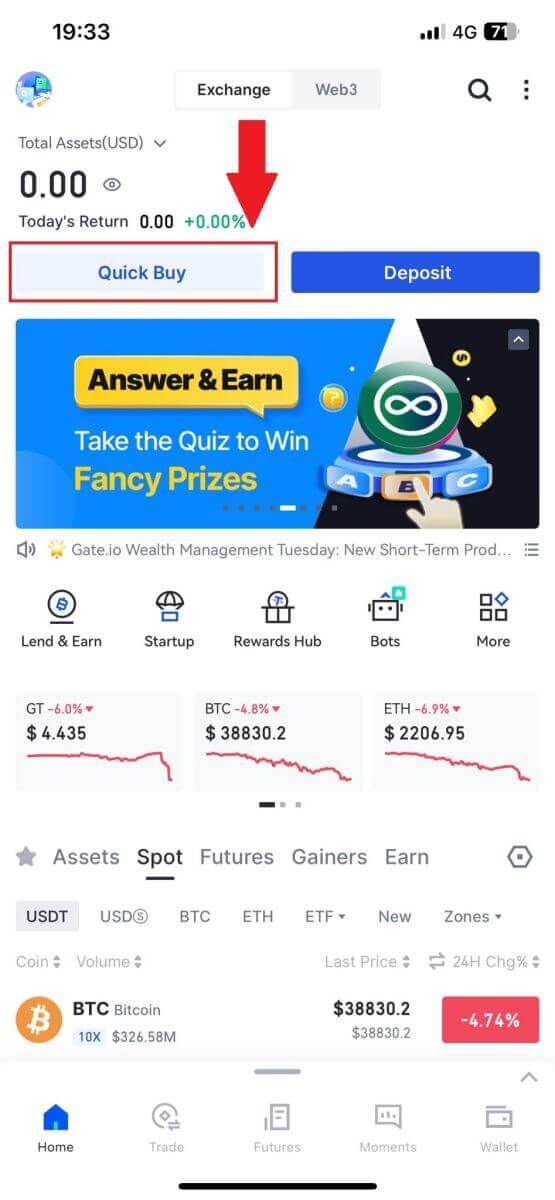
2. Tippen Sie auf [Express] und wählen Sie [Debit-/Kreditkarte] und Sie werden zur P2P-Handelszone weitergeleitet.
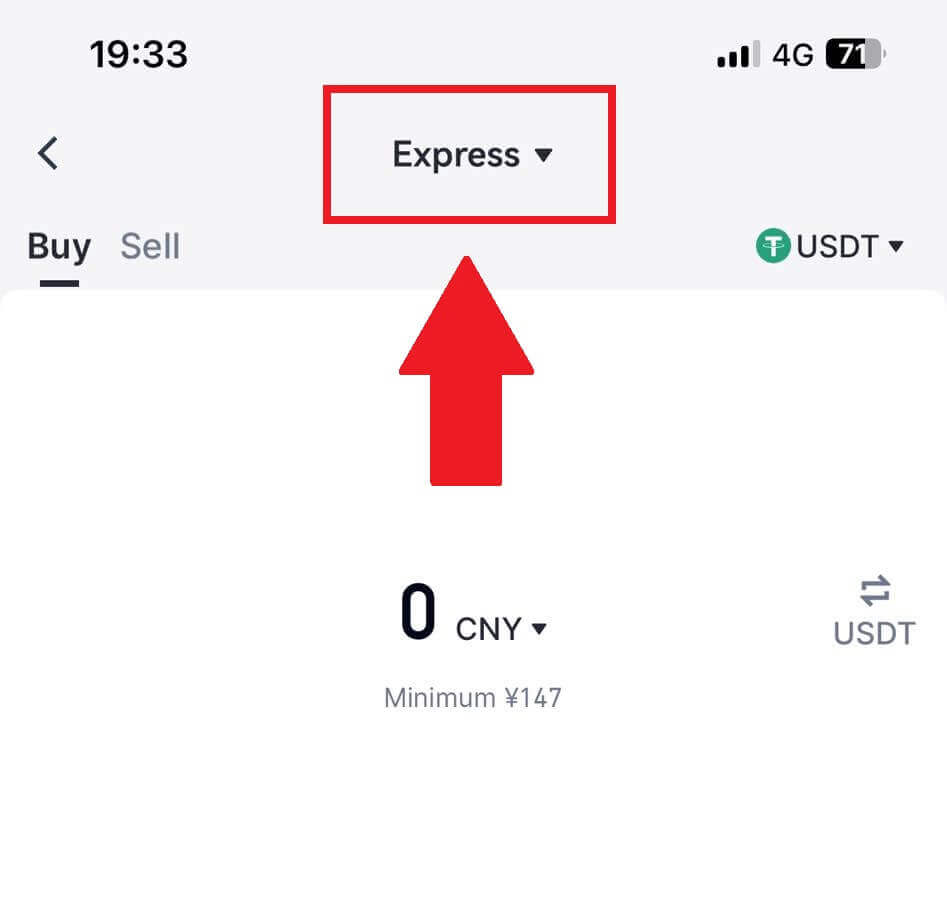
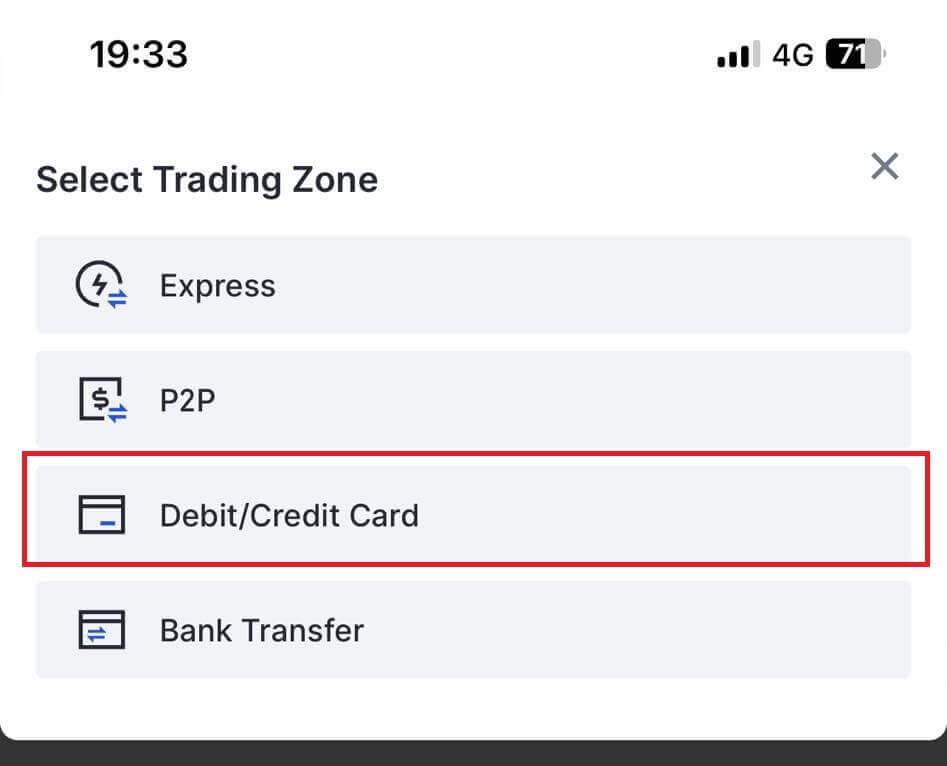
3. Wählen Sie Ihre bevorzugte Fiat-Währung für die Zahlung und geben Sie den Betrag für Ihren Kauf ein. Wählen Sie die Kryptowährung aus, die Sie in Ihrem Gate.io-Wallet erhalten möchten, und wählen Sie Ihr Zahlungsnetzwerk aus.
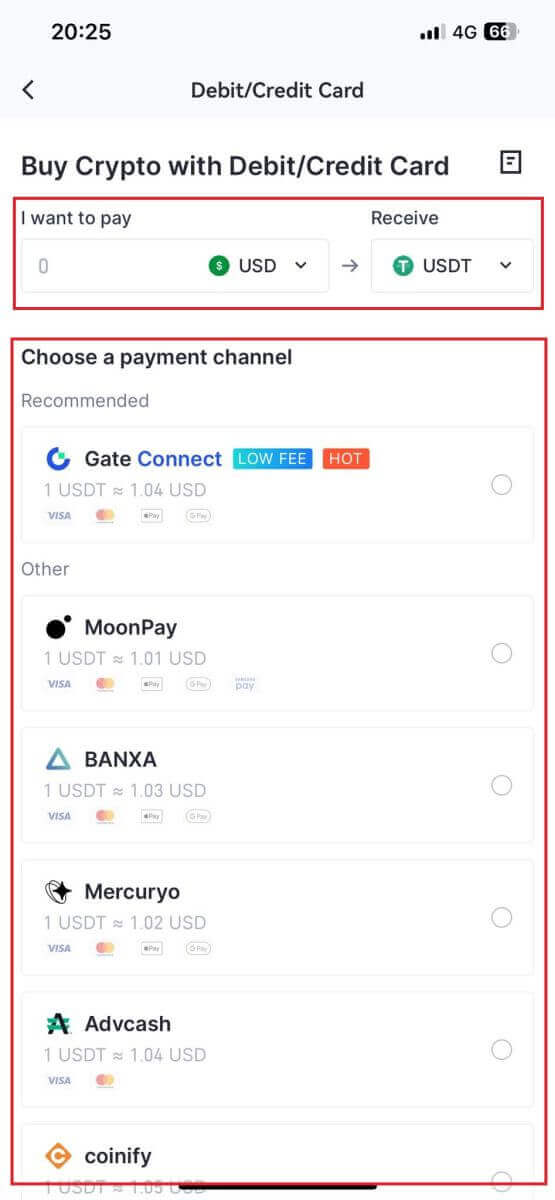
4. Überprüfen Sie Ihre Angaben, kreuzen Sie die Schaltfläche [Ich habe den Haftungsausschluss gelesen und stimme ihm zu.] an und tippen Sie auf [Weiter] . Sie werden zur offiziellen Webseite des Drittanbieters weitergeleitet, um mit dem Kauf fortzufahren.
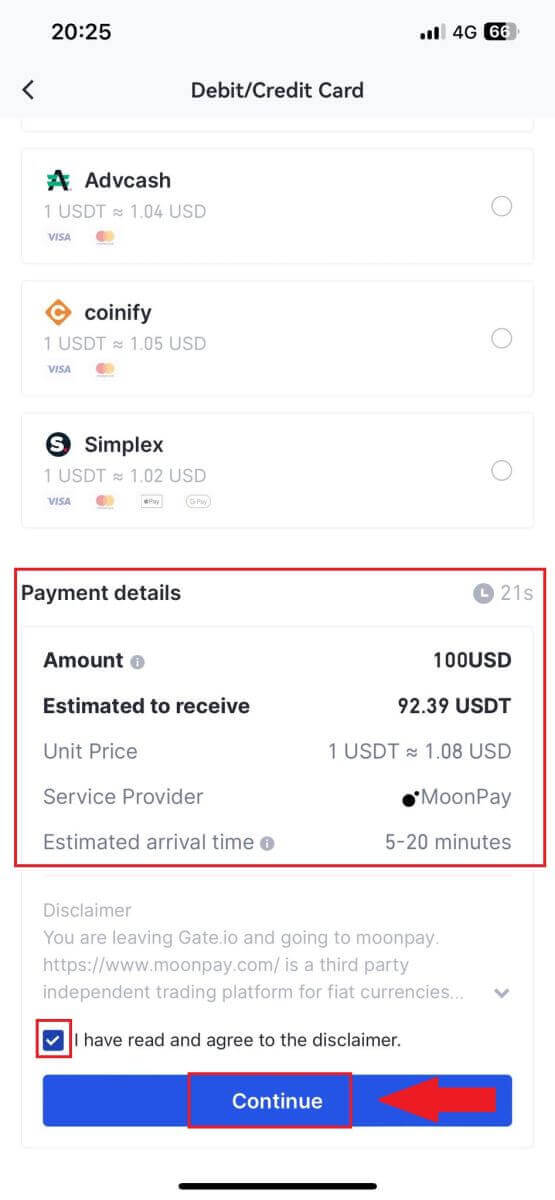
So kaufen Sie Krypto per Banküberweisung auf Gate.io
Kaufen Sie Krypto per Banküberweisung auf Gate.io (Website)
1. Melden Sie sich auf Ihrer Gate.io-Website an , klicken Sie auf [Krypto kaufen] und wählen Sie [Banküberweisung].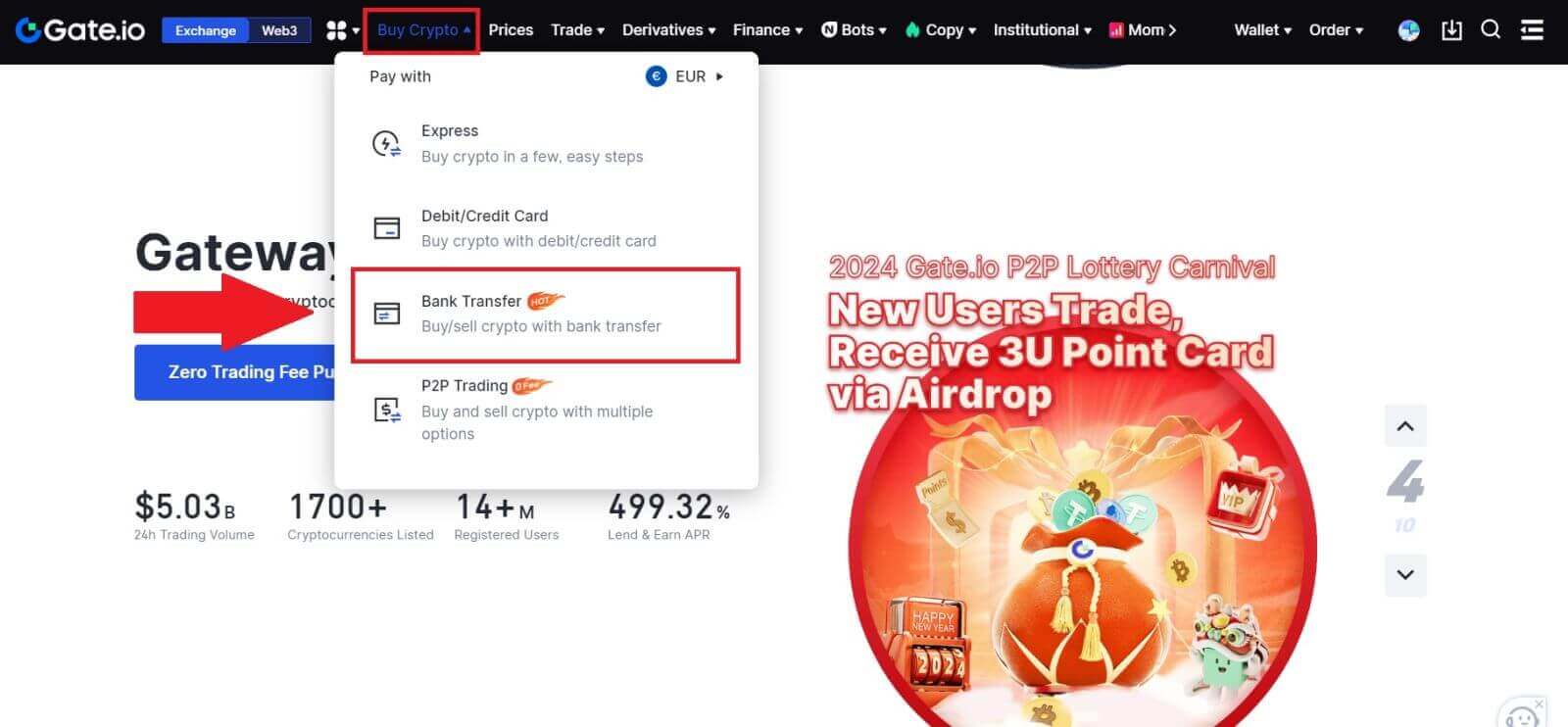
2. Wählen Sie die Fiat-Währung aus und geben Sie den Betrag ein, den Sie ausgeben möchten. Wählen Sie die Kryptowährung aus, die Sie erhalten möchten, und wählen Sie dann einen Zahlungskanal basierend auf dem geschätzten Stückpreis aus. Fahren Sie hier am Beispiel von Banxa mit dem Kauf von USDT mit 50 EUR fort.
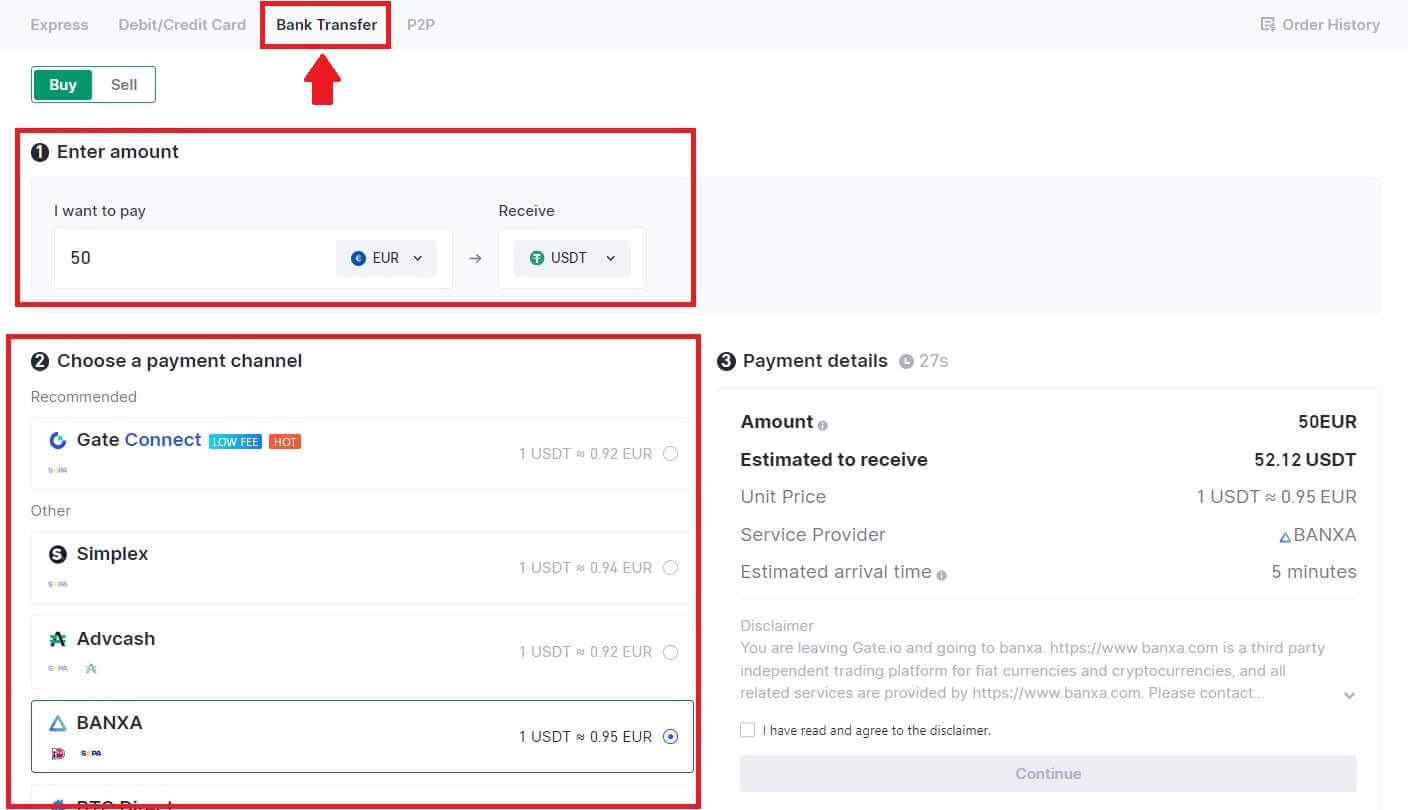
3. Lesen Sie den Haftungsausschluss, bevor Sie fortfahren, überprüfen Sie Ihre Angaben und kreuzen Sie das Kästchen an.
Wenn Sie nach dem Lesen des Haftungsausschlusses auf [Weiter] klicken , werden Sie zur Drittanbieterseite weitergeleitet, um die Zahlung abzuschließen.
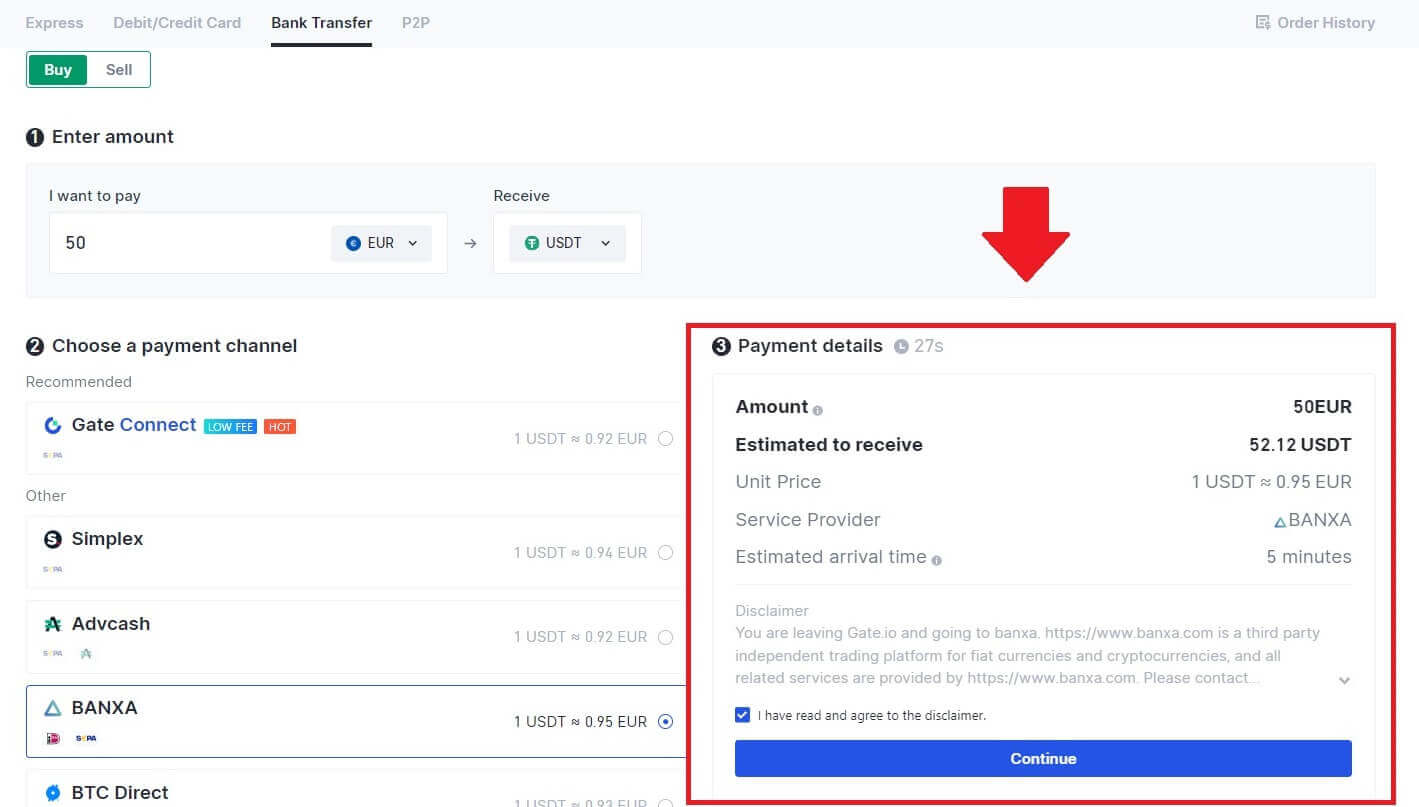
4. Anschließend können Sie Ihre Bestellung anzeigen, indem Sie auf [Bestellverlauf] klicken.
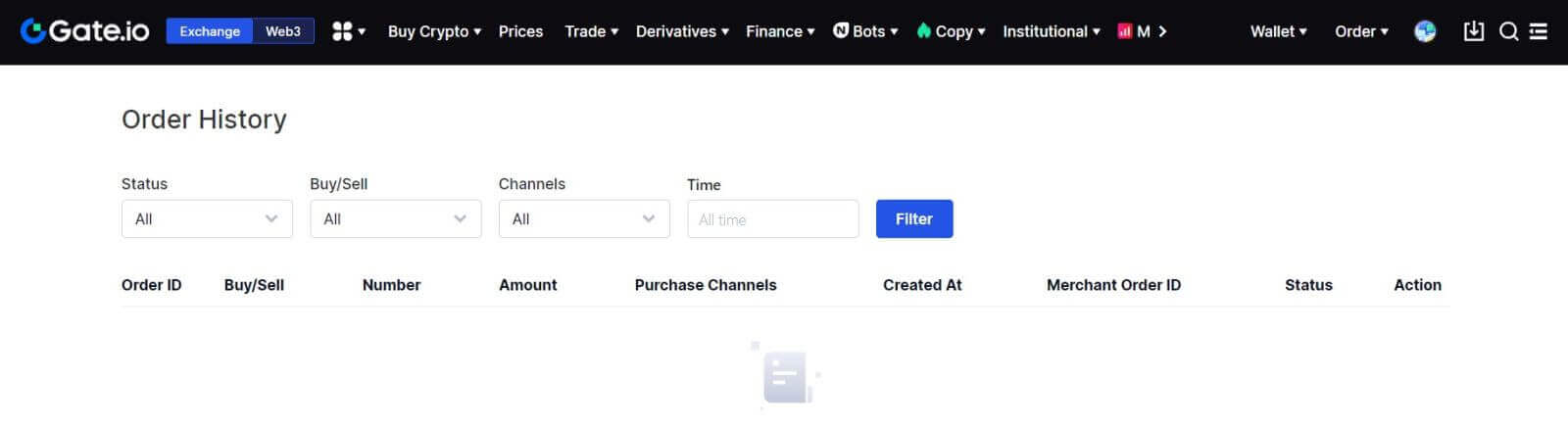
Krypto per Banküberweisung auf Gate.io (App) kaufen
1. Öffnen Sie Ihre Gate.io-App und tippen Sie auf [Schnellkauf].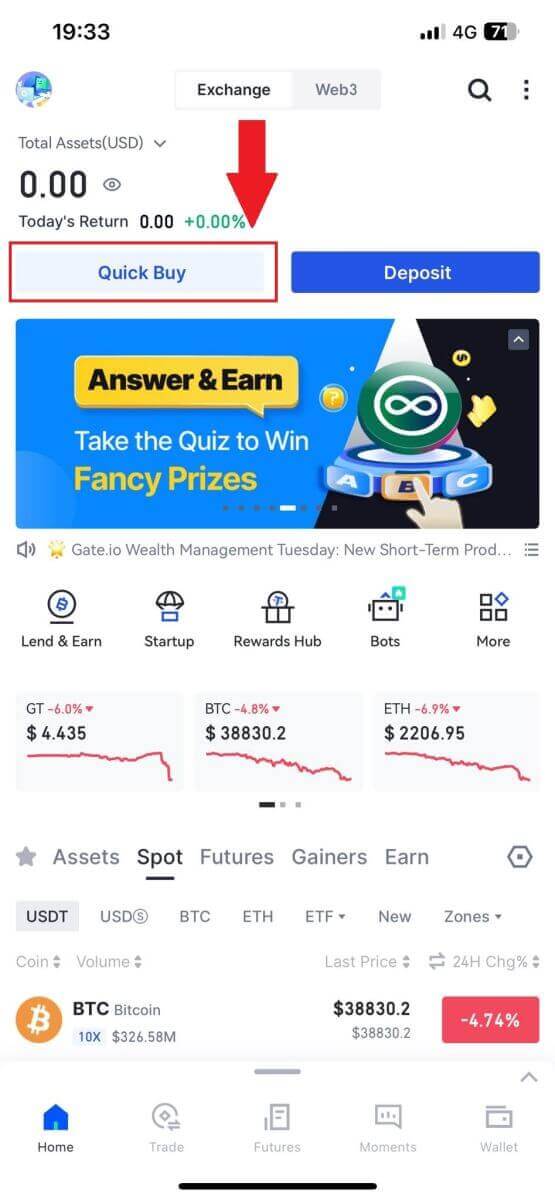
2. Tippen Sie auf [Express] und wählen Sie [Banküberweisung] und Sie werden zur P2P-Handelszone weitergeleitet.
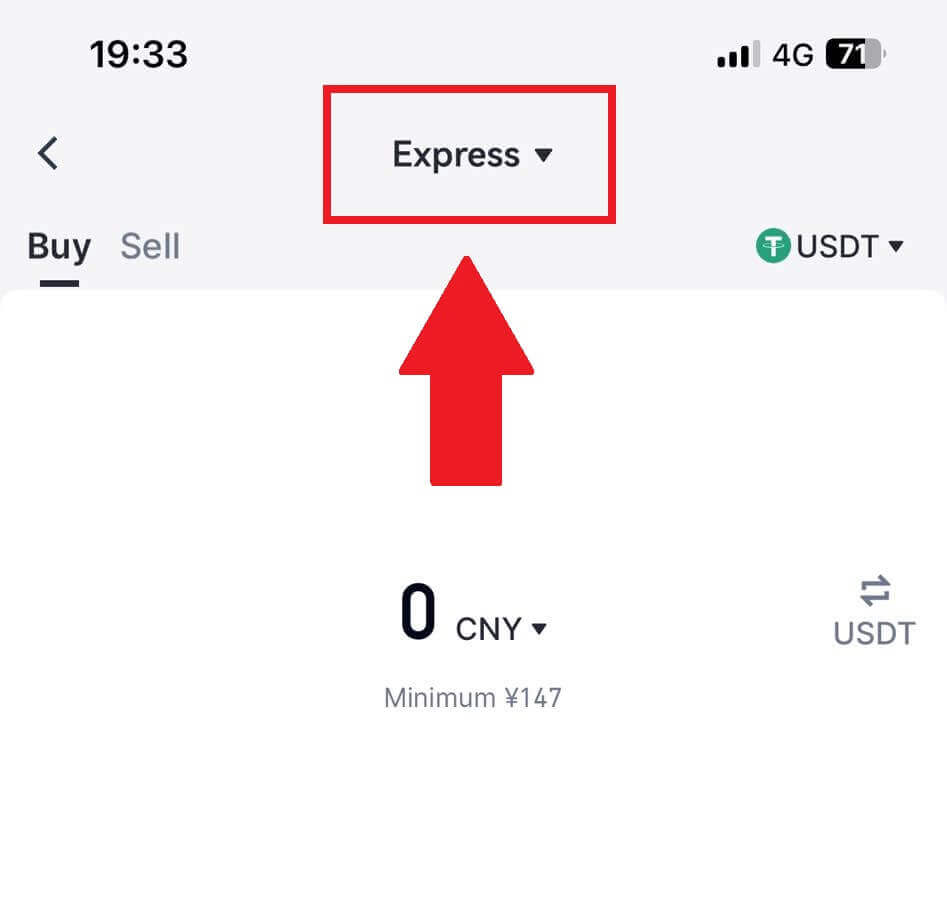
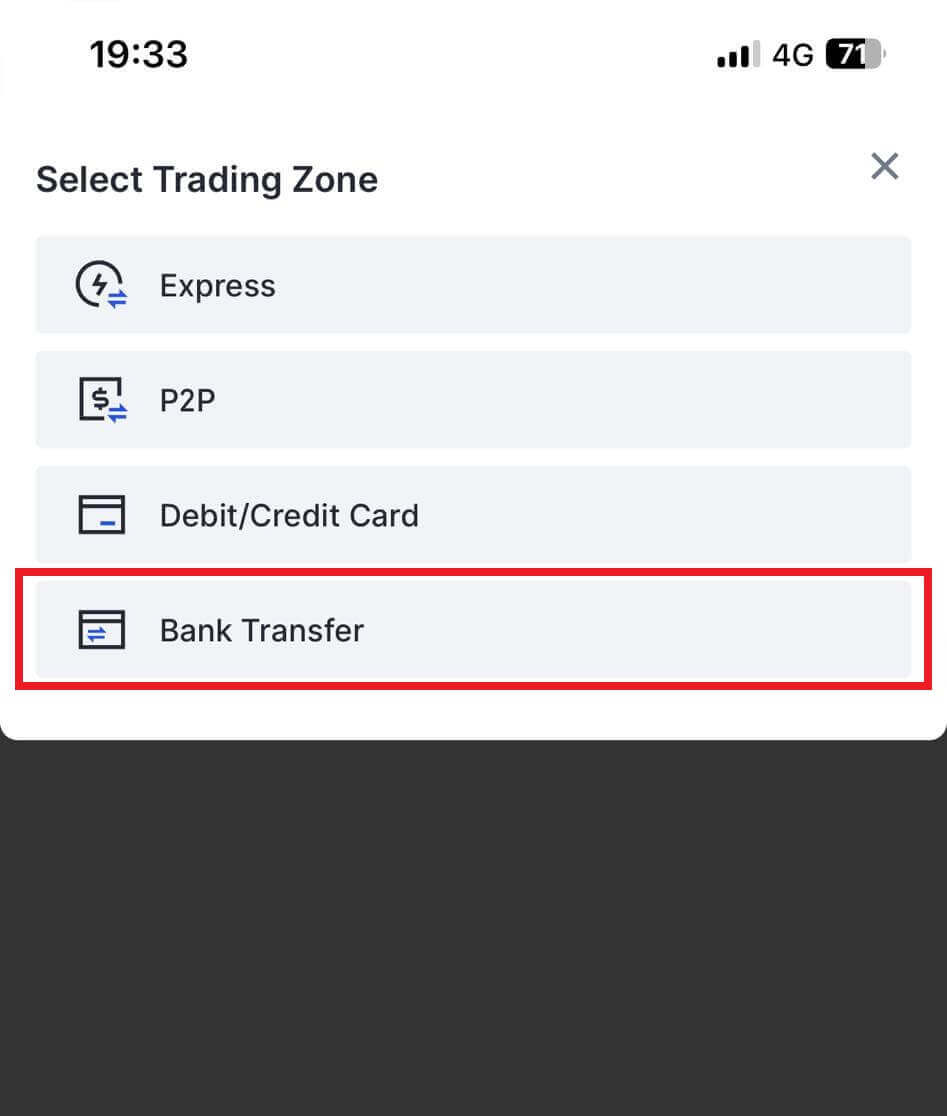
3. Wählen Sie [Kaufen] und wählen Sie Ihre bevorzugte Fiat-Währung für die Zahlung aus und geben Sie den Betrag für Ihren Kauf ein. Tippen Sie auf das Zahlungsnetzwerk, mit dem Sie fortfahren möchten.
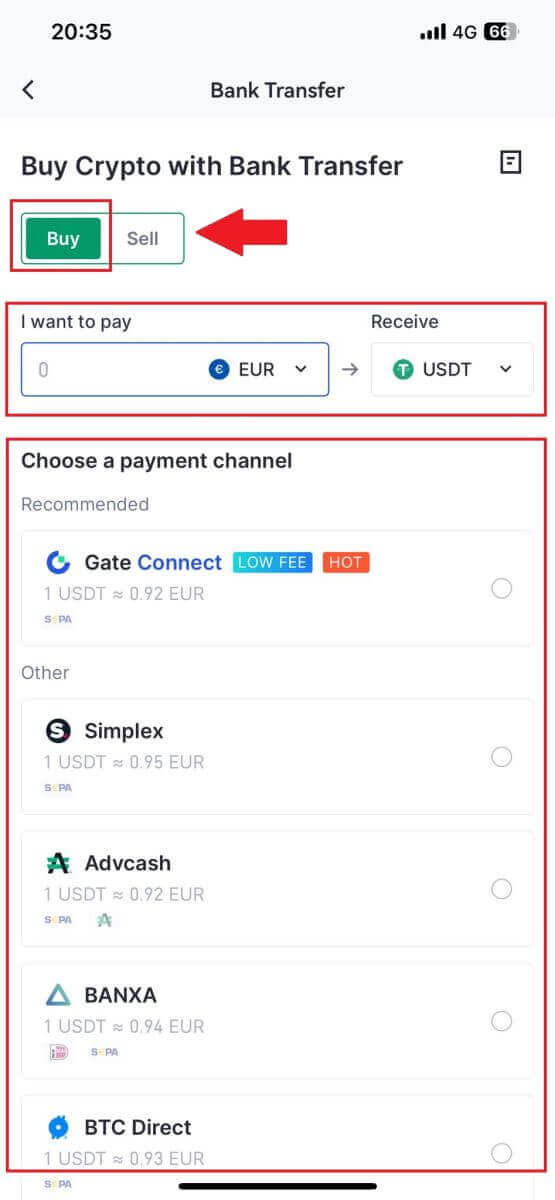
4. Überprüfen Sie Ihre Angaben, klicken Sie auf die Schaltfläche [Ich habe den Haftungsausschluss gelesen und stimme ihm zu.] und tippen Sie auf [Weiter] . Sie werden zur offiziellen Webseite des Drittanbieters weitergeleitet, um mit dem Kauf fortzufahren.
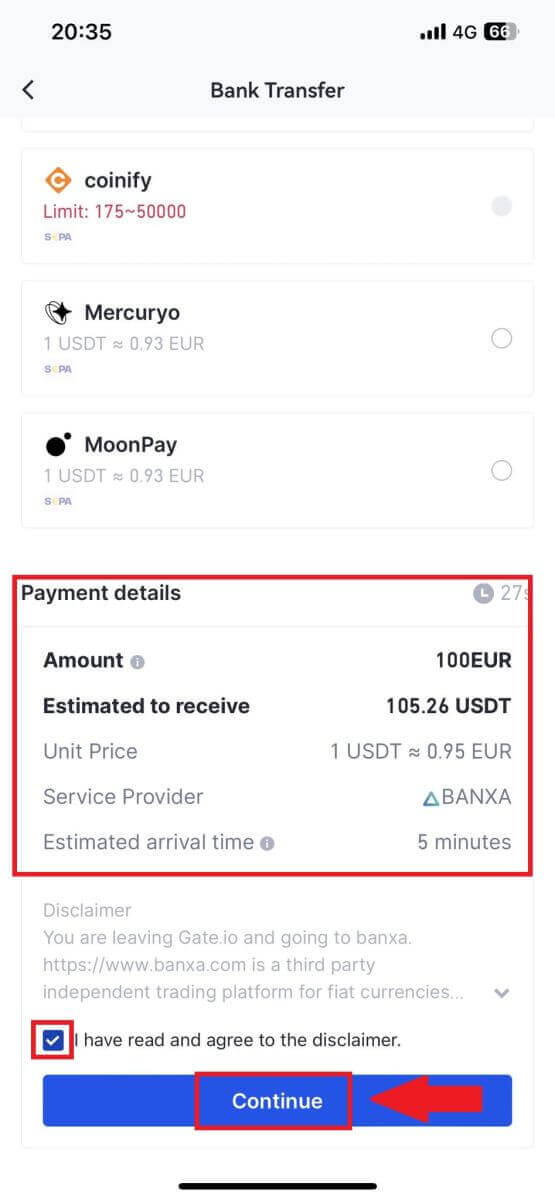
So kaufen Sie Krypto über P2P auf Gate.io
Krypto über P2P auf Gate.io (Website) kaufen
1. Melden Sie sich auf Ihrer Gate.io-Website an , klicken Sie auf [Krypto kaufen] und wählen Sie [P2P-Handel].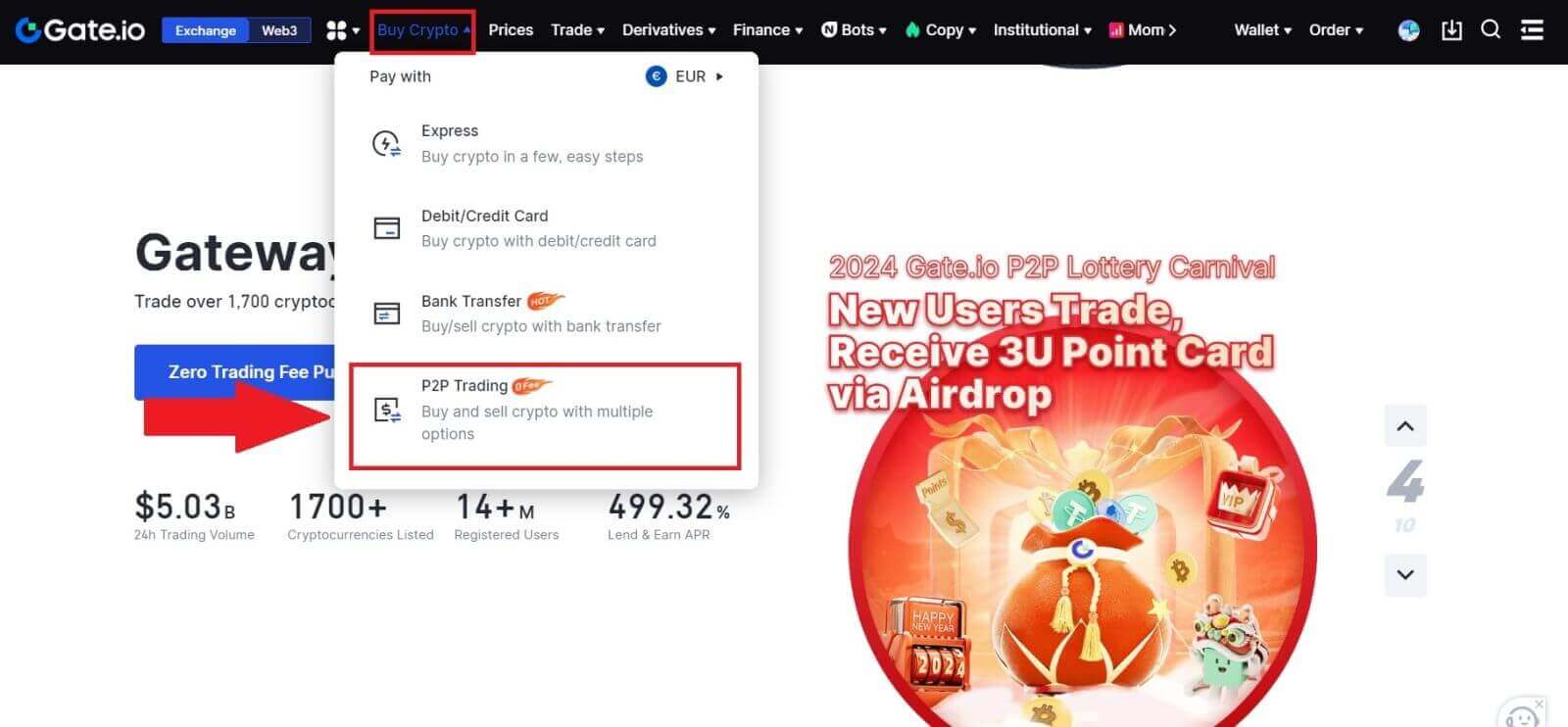
2. Wählen Sie auf der Transaktionsseite den Händler aus, mit dem Sie handeln möchten, und klicken Sie auf [USDT kaufen]. 3. Geben Sie in der Spalte [Ich zahle]
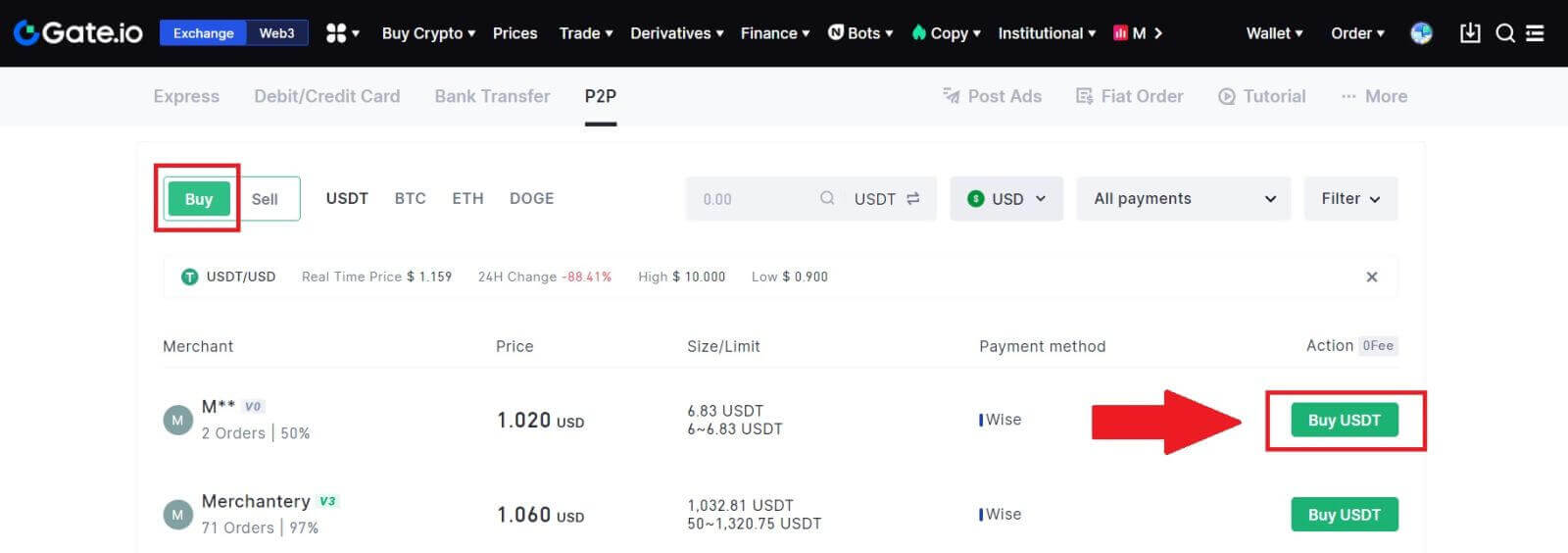
den Betrag an Fiat-Währung an, den Sie zu zahlen bereit sind . Alternativ haben Sie die Möglichkeit, die Menge an USDT, die Sie erhalten möchten, in die Spalte [Ich werde erhalten] einzugeben . Der entsprechende Zahlungsbetrag in Fiat-Währung wird automatisch oder umgekehrt basierend auf Ihrer Eingabe berechnet.
Nachdem Sie die oben genannten Schritte ausgeführt haben, klicken Sie auf [USDT kaufen] und anschließend werden Sie zur Bestellseite weitergeleitet.
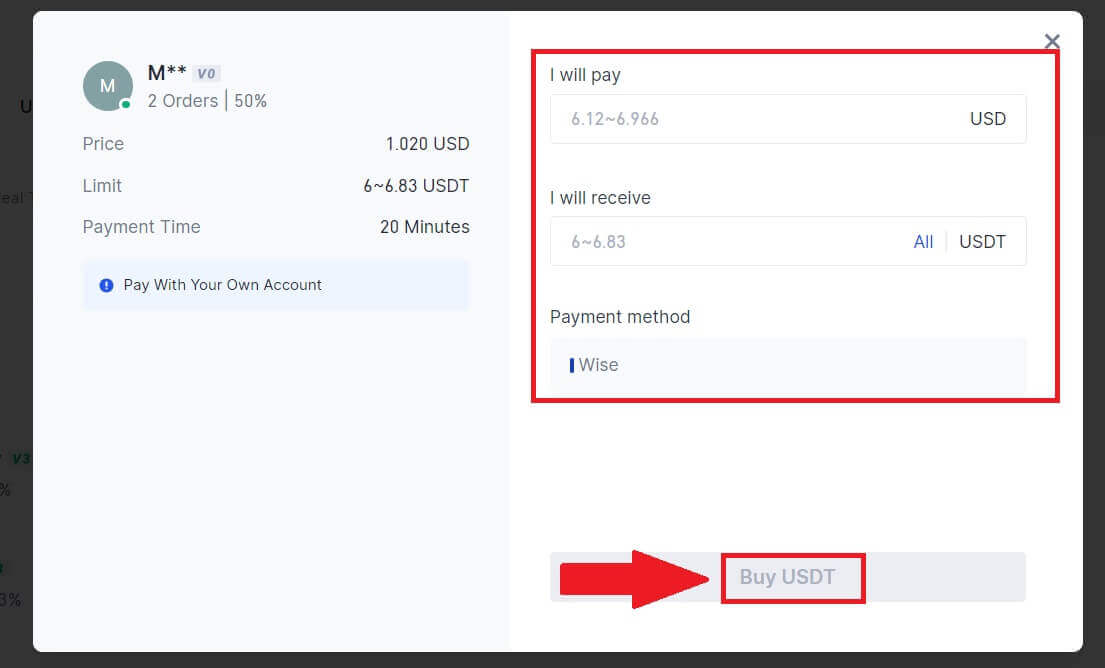
4. Klicken Sie auf [Jetzt kaufen] , um den Vorgang fortzusetzen.
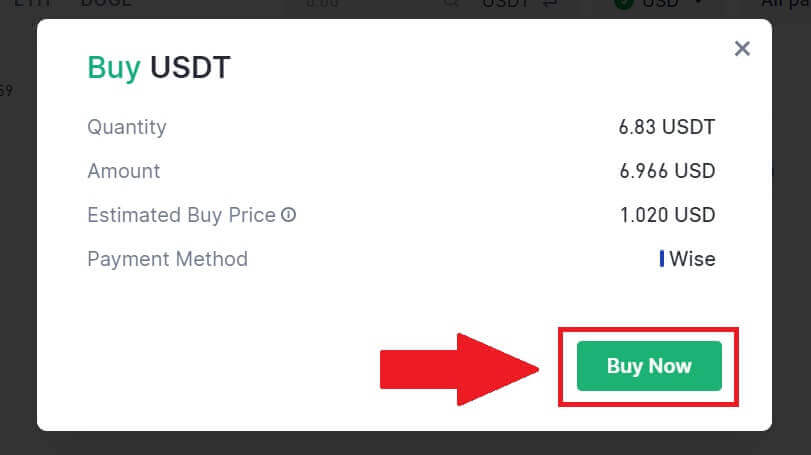
5. Sie werden zur Seite „Ausstehende Bestellung“ weitergeleitet. Klicken Sie auf Ihre Bestellnummer, um mit der Zahlung fortzufahren.
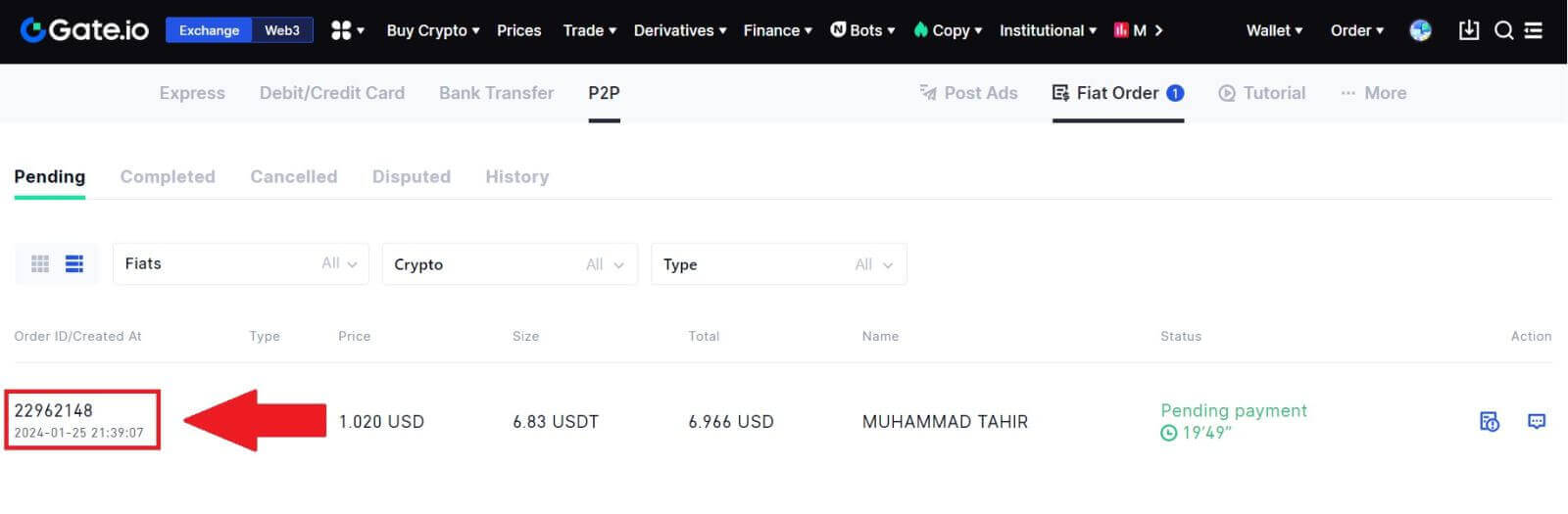
6. Wenn Sie die Zahlungsseite erreichen, wird Ihnen ein 20-minütiges Zeitfenster eingeräumt, um das Geld auf das Bankkonto des P2P-Händlers zu überweisen. Überprüfen Sie vorrangig die Bestellinformationen, um sicherzustellen, dass der Kauf Ihren Transaktionsanforderungen entspricht.
- Überprüfen Sie die auf der Bestellseite angezeigte Zahlungsmethode und schließen Sie die Überweisung auf das Bankkonto des P2P-Händlers ab.
- Nutzen Sie die Live-Chat-Box für die Echtzeitkommunikation mit P2P-Händlern und sorgen Sie so für eine nahtlose Interaktion.
- Nachdem Sie die Überweisung abgeschlossen haben, aktivieren Sie bitte das Kästchen mit der Aufschrift [Ich habe bezahlt].
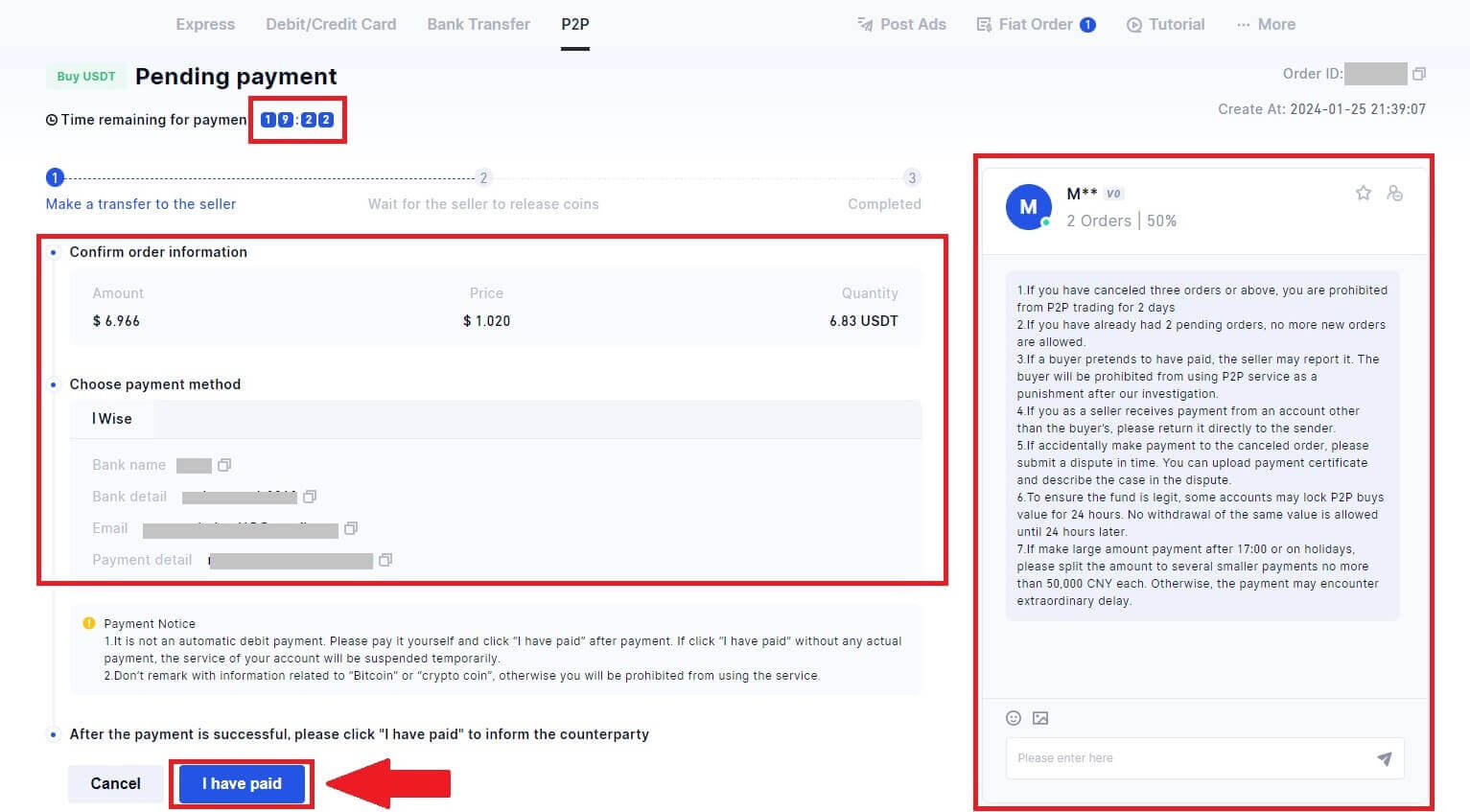
7. Sobald die Bestellung abgeschlossen ist, finden Sie sie unter [Fiat-Bestellung] – [Abgeschlossene Bestellungen].

Krypto über P2P auf Gate.io (App) kaufen
1. Öffnen Sie Ihre Gate.io-App und tippen Sie auf [Schnellkauf].
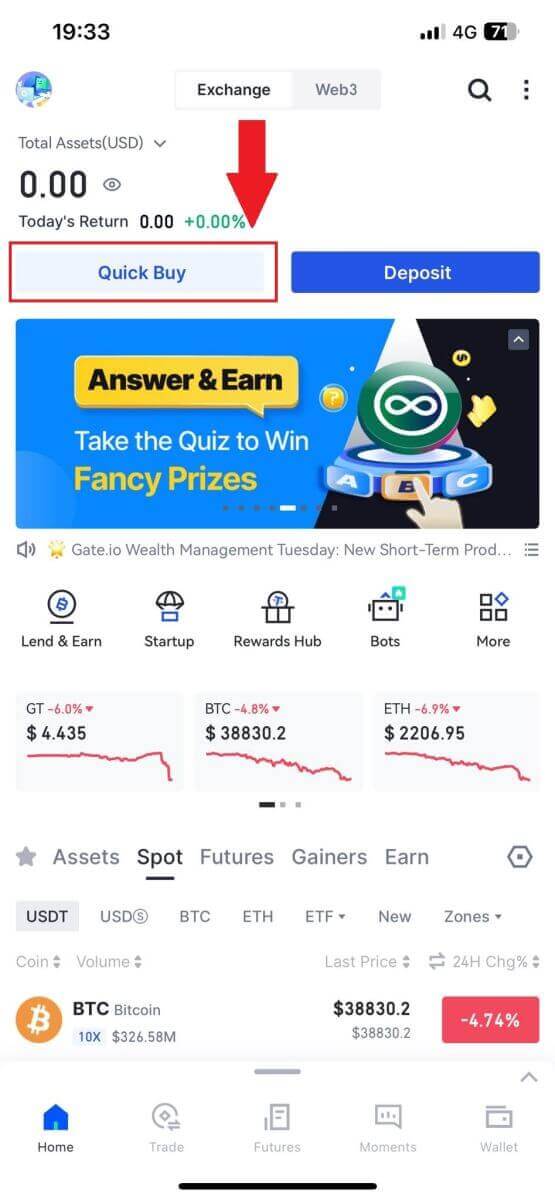
2. Tippen Sie auf [Express] und wählen Sie [P2P] und Sie werden zur P2P-Handelszone weitergeleitet.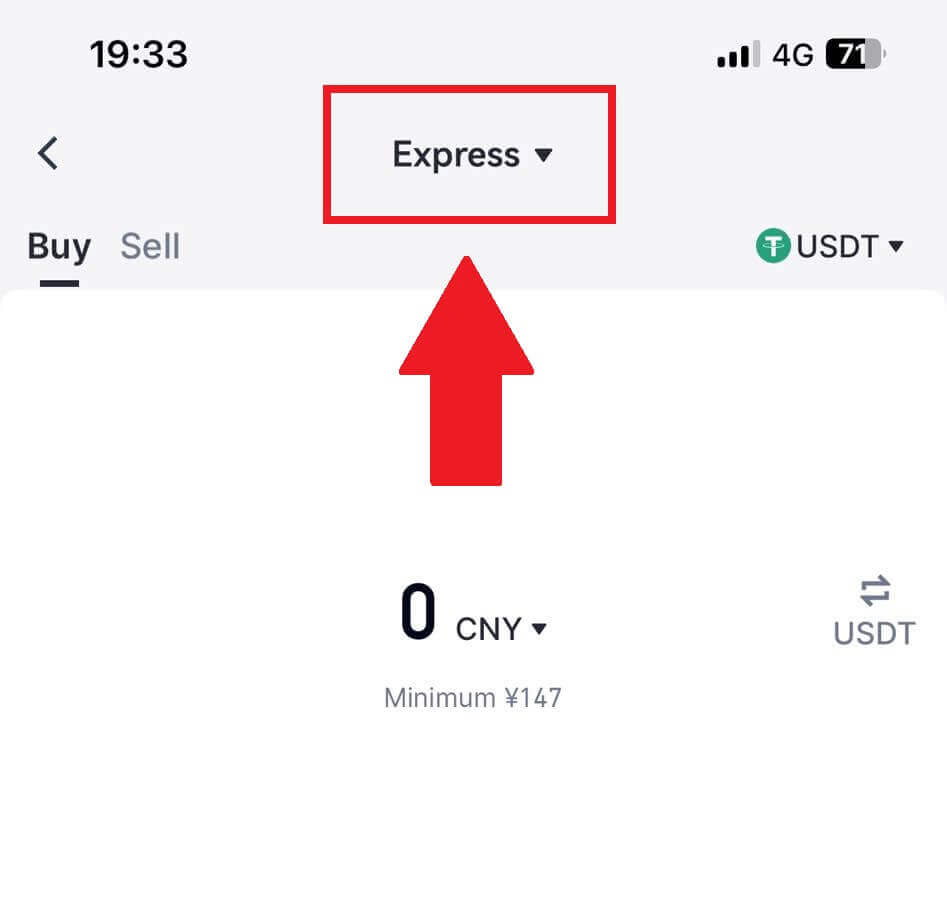
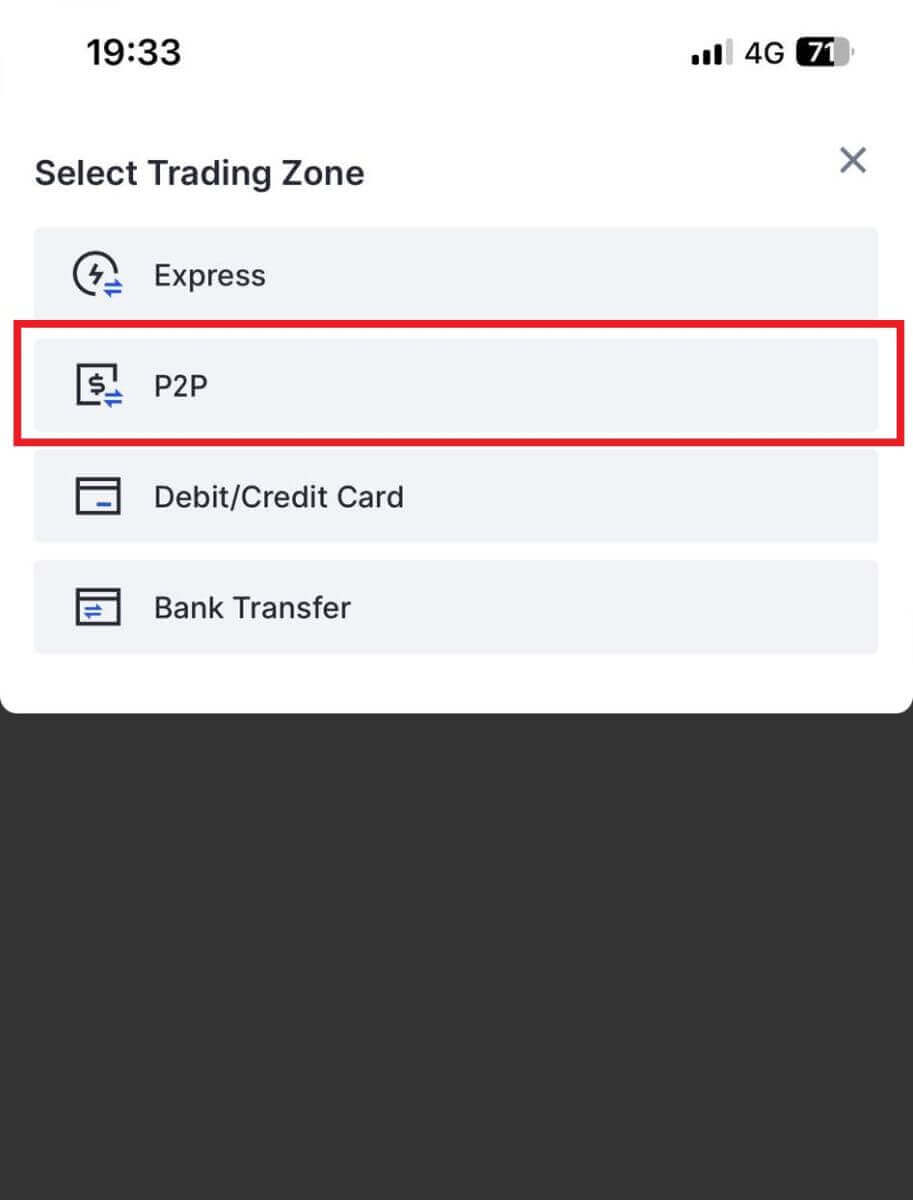 3. Wählen Sie auf der Transaktionsseite den Händler aus, mit dem Sie handeln möchten, und klicken Sie auf [Kaufen].
3. Wählen Sie auf der Transaktionsseite den Händler aus, mit dem Sie handeln möchten, und klicken Sie auf [Kaufen].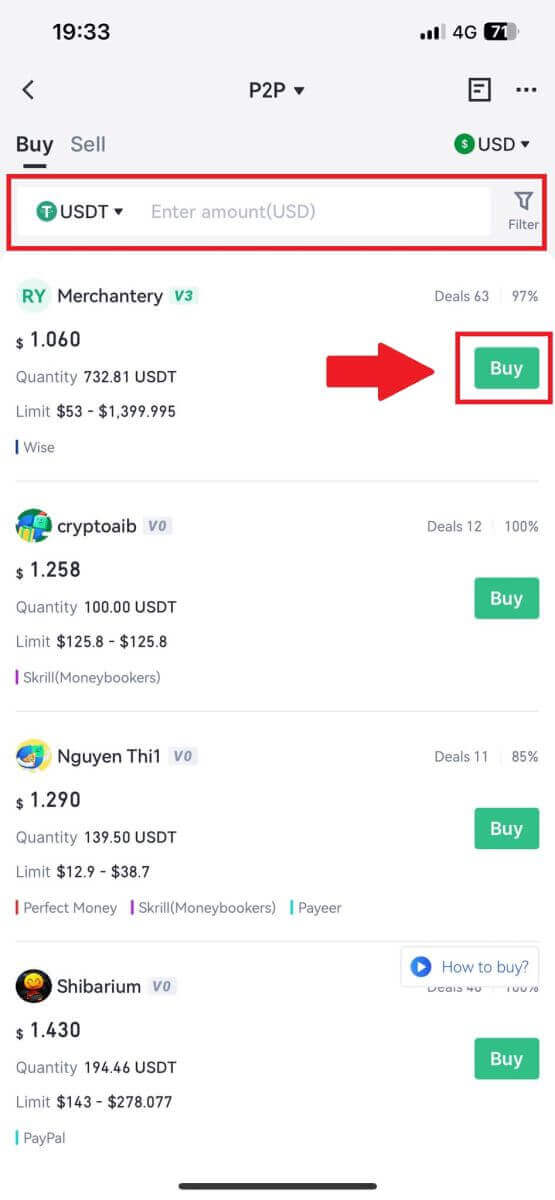
4. Geben Sie den Betrag ein, den Sie kaufen möchten, überprüfen Sie die Zahlungsmethode und tippen Sie auf [USDT kaufen] , um fortzufahren. 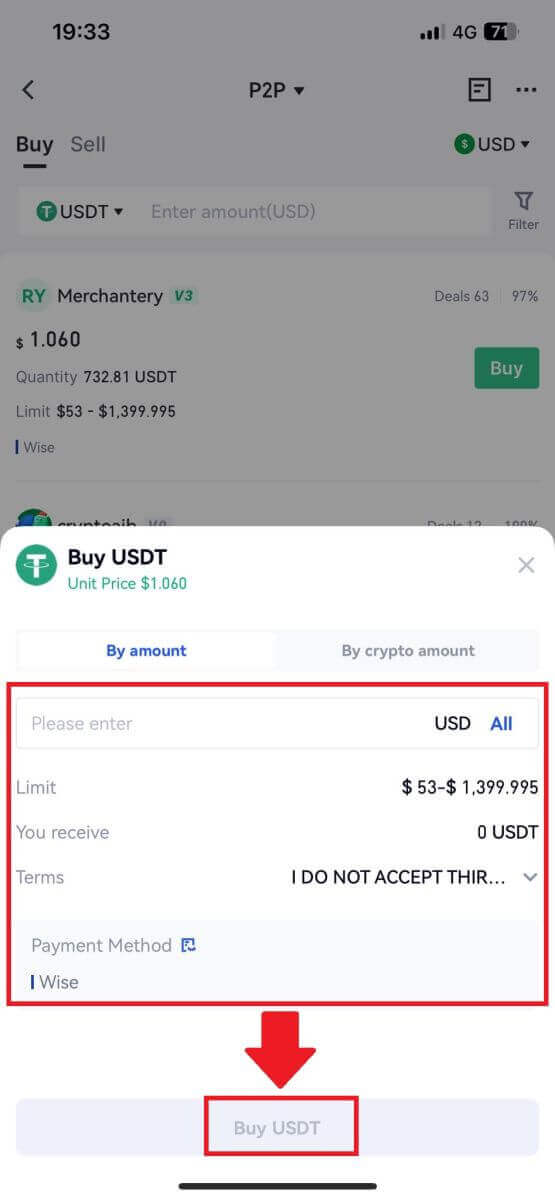
5. Bitte überprüfen Sie Ihre Bestellinformationen und tippen Sie auf [Jetzt bezahlen] , um die Transaktion fortzusetzen. 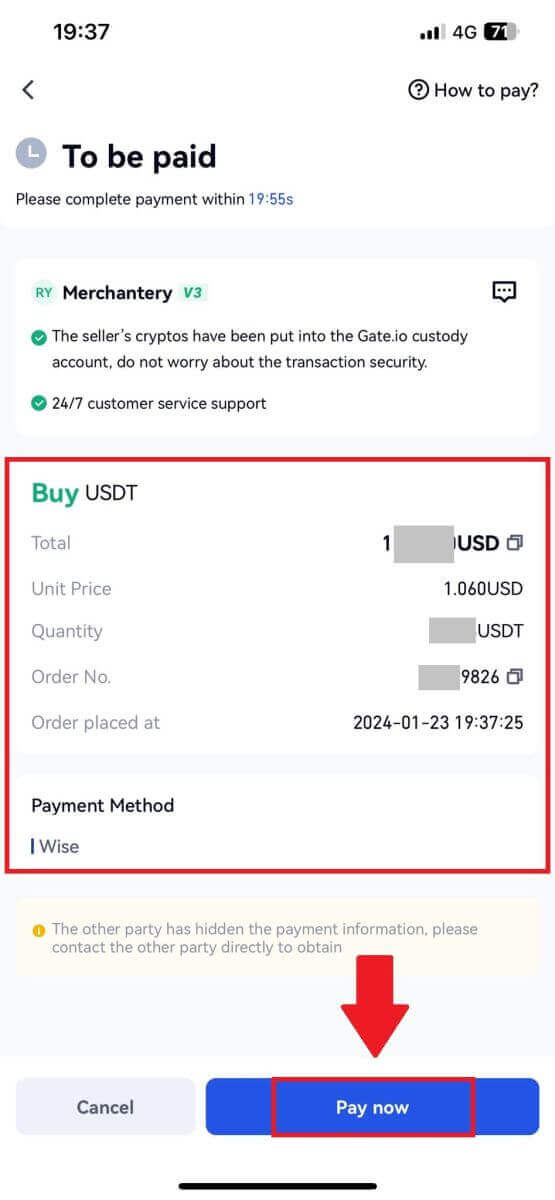
6. Tippen Sie nach Abschluss der Zahlung auf [Ich habe bezahlt] , um den Verkäufer zu benachrichtigen, und warten Sie, bis er die Münze freigibt.
Hinweis: Sie haben 20 Minuten Zeit , um die Transaktion abzuschließen. Nutzen Sie die Live-Chat-Box für die Echtzeitkommunikation mit P2P-Händlern und sorgen Sie so für eine nahtlose Interaktion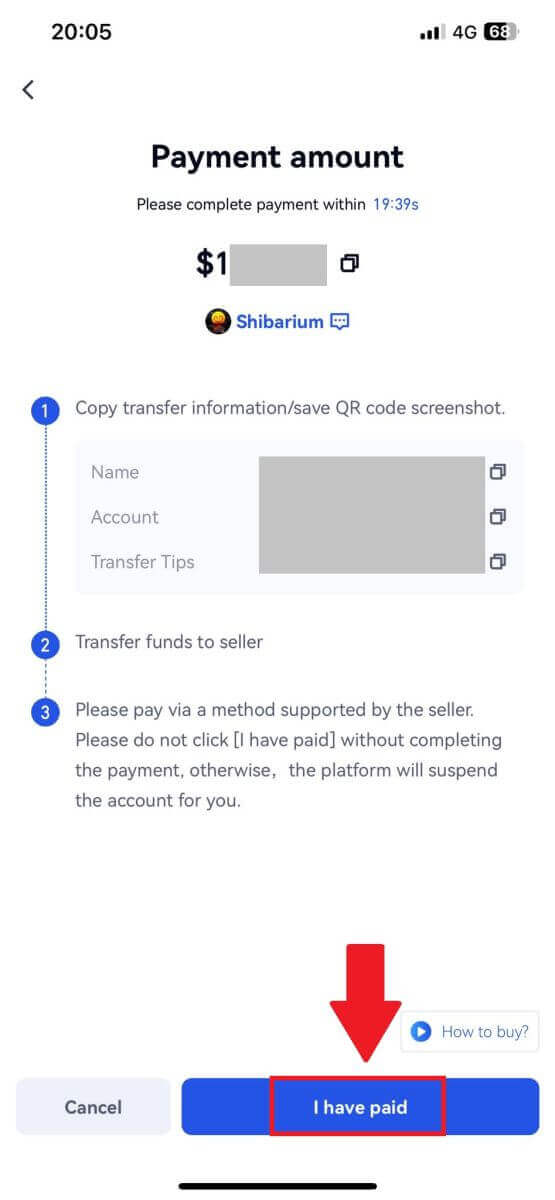
So zahlen Sie Krypto auf Gate.io ein
Krypto über Onchain Deposit auf Gate.io (Website) einzahlen
1. Melden Sie sich auf Ihrer Gate.io-Website an , klicken Sie auf [Wallet] und wählen Sie [Spot-Konto].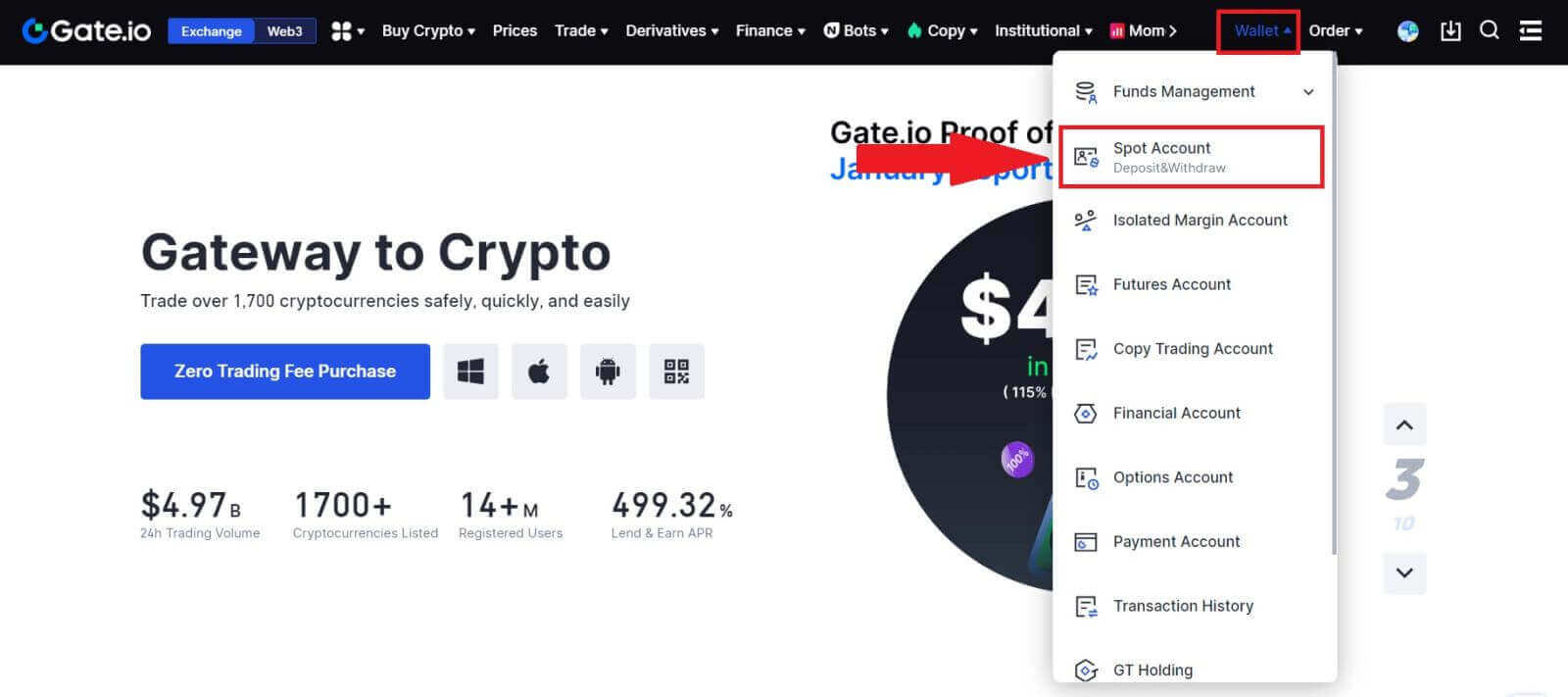
2. Klicken Sie auf [Einzahlung] , um fortzufahren.
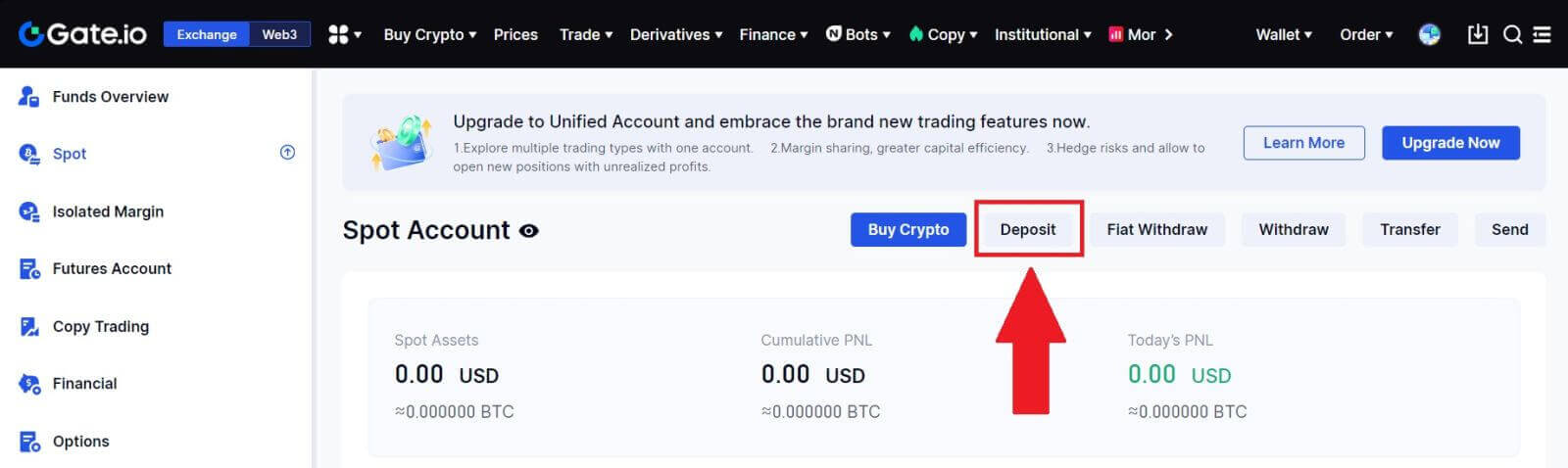
3. Wählen Sie [Onchain Deposit] aus , indem Sie auf [Deposit] klicken.
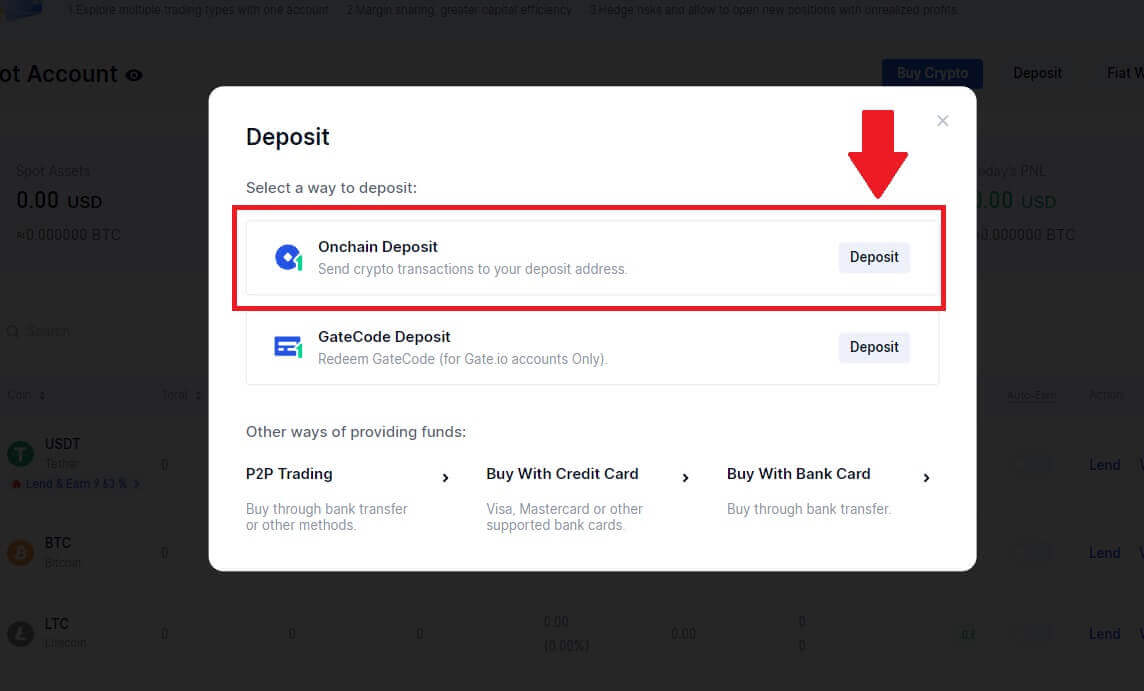
4. Wählen Sie die Kryptowährung aus, die Sie einzahlen möchten, und wählen Sie Ihr Netzwerk aus. Hier verwenden wir USDT als Beispiel.
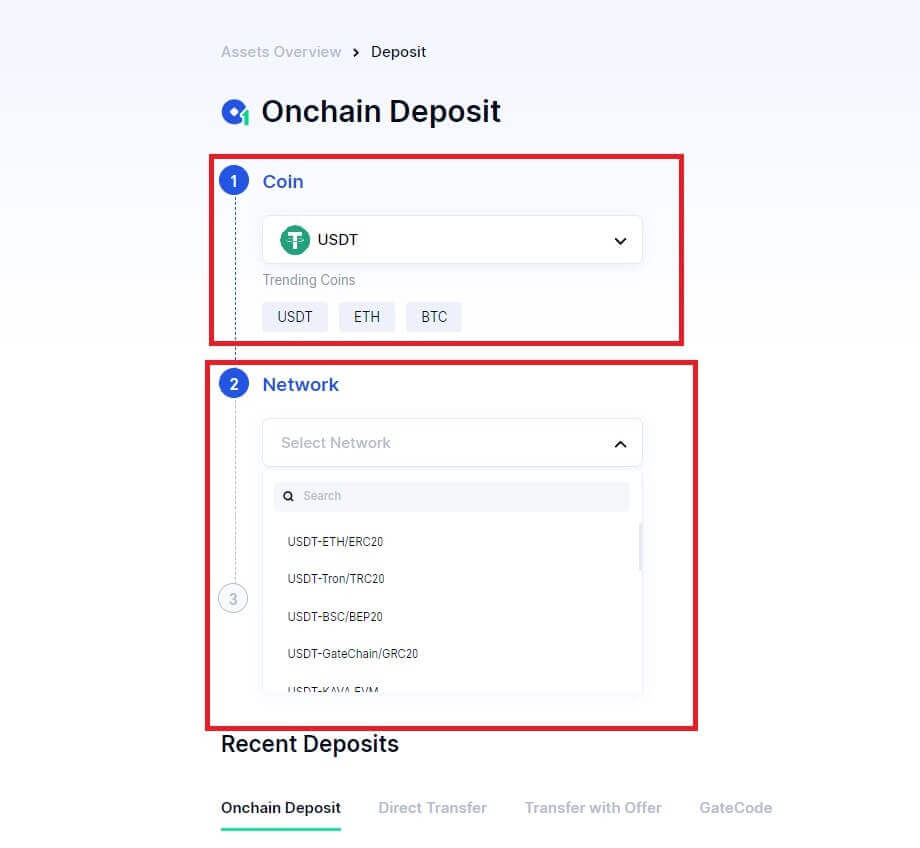
5. Klicken Sie auf die Schaltfläche „Kopieren“ oder scannen Sie den QR-Code , um die Einzahlungsadresse zu erhalten. Fügen Sie diese Adresse in das Feld für die Auszahlungsadresse auf der Auszahlungsplattform ein. Befolgen Sie die Anweisungen auf der Auszahlungsplattform, um die Auszahlungsanforderung einzuleiten.
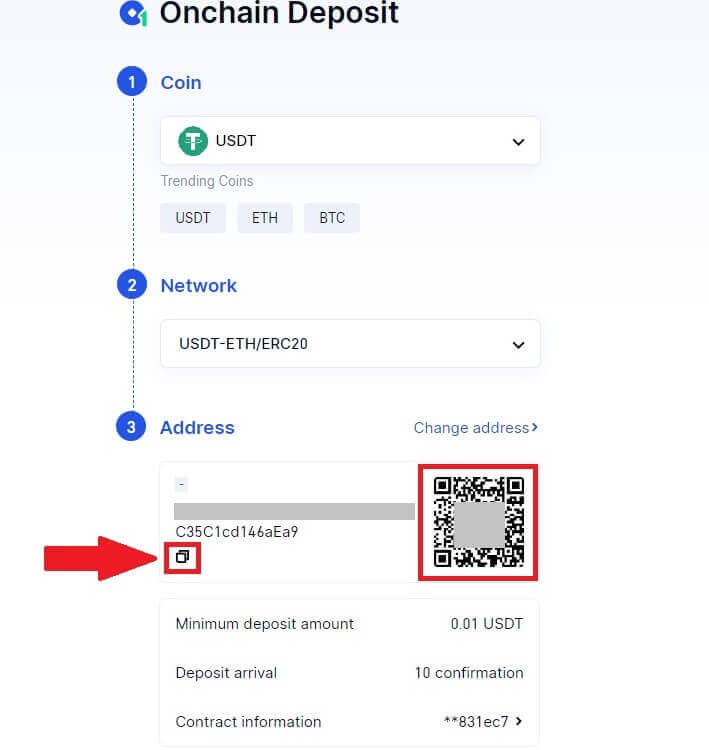
6. Nach der Bestätigung wird die Anzahlung Ihrem Spotkonto gutgeschrieben.
Sie können aktuelle Einzahlungen unten auf der Einzahlungsseite finden oder alle vergangenen Einzahlungen unter [Letzte Einzahlungen] einsehen.
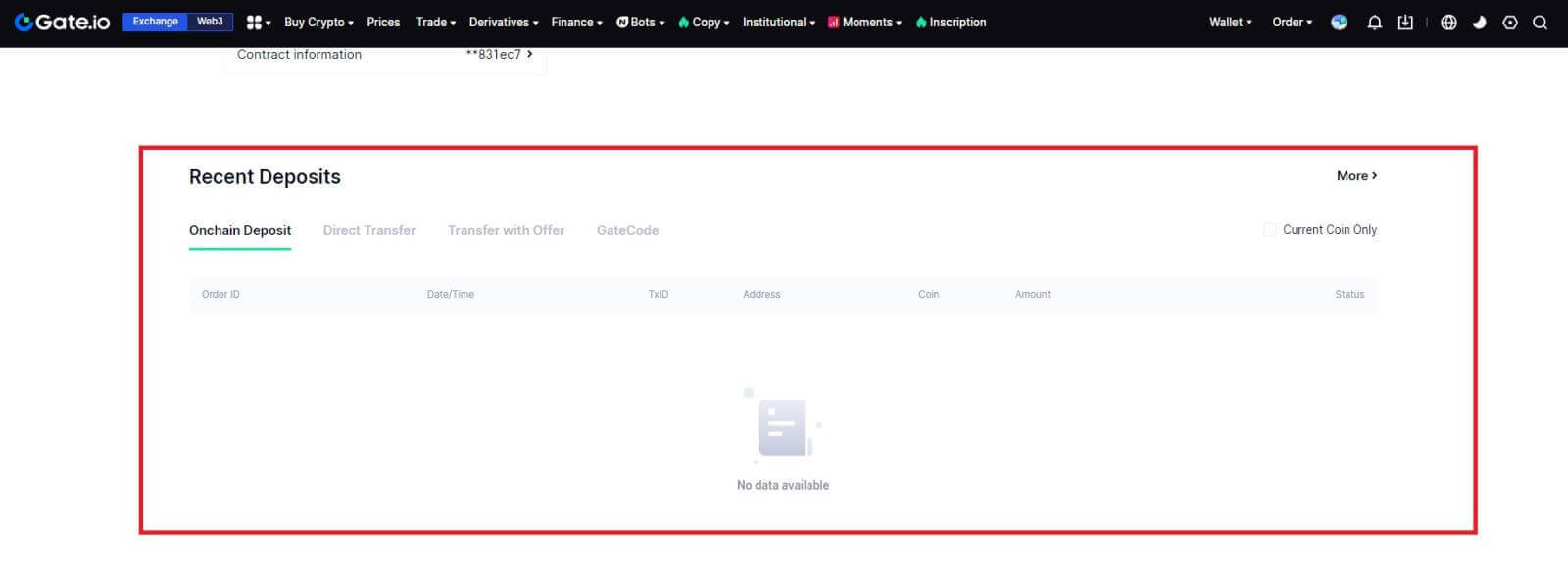
Krypto über Onchain Deposit auf Gate.io (App) einzahlen
1. Öffnen Sie Ihre Gate.io-App und melden Sie sich an. Tippen Sie auf der ersten Seite auf [Einzahlung].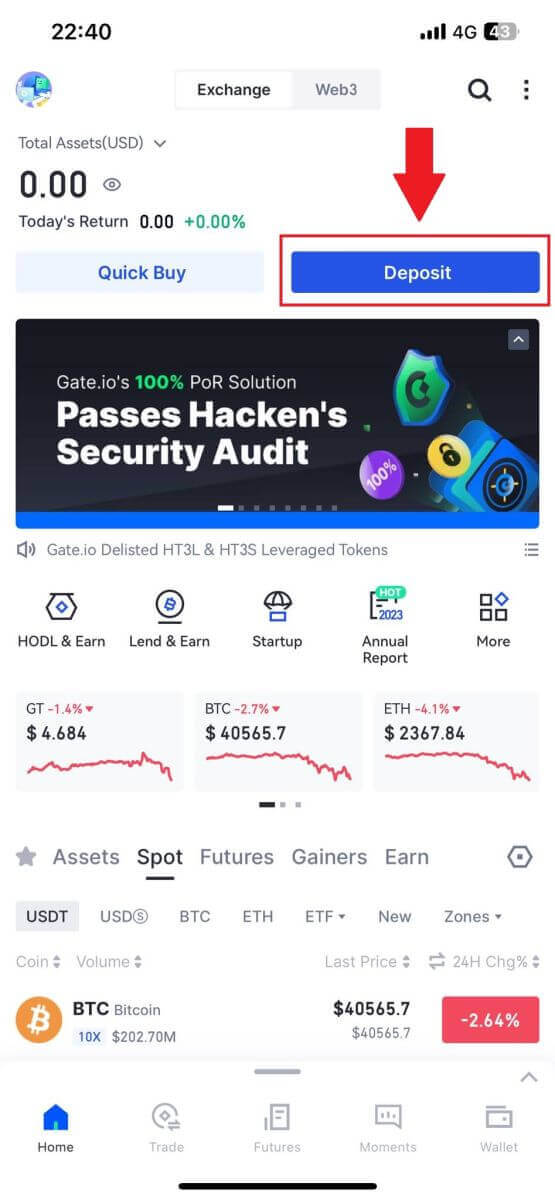
2. Tippen Sie auf [Onchain Deposit] , um fortzufahren.
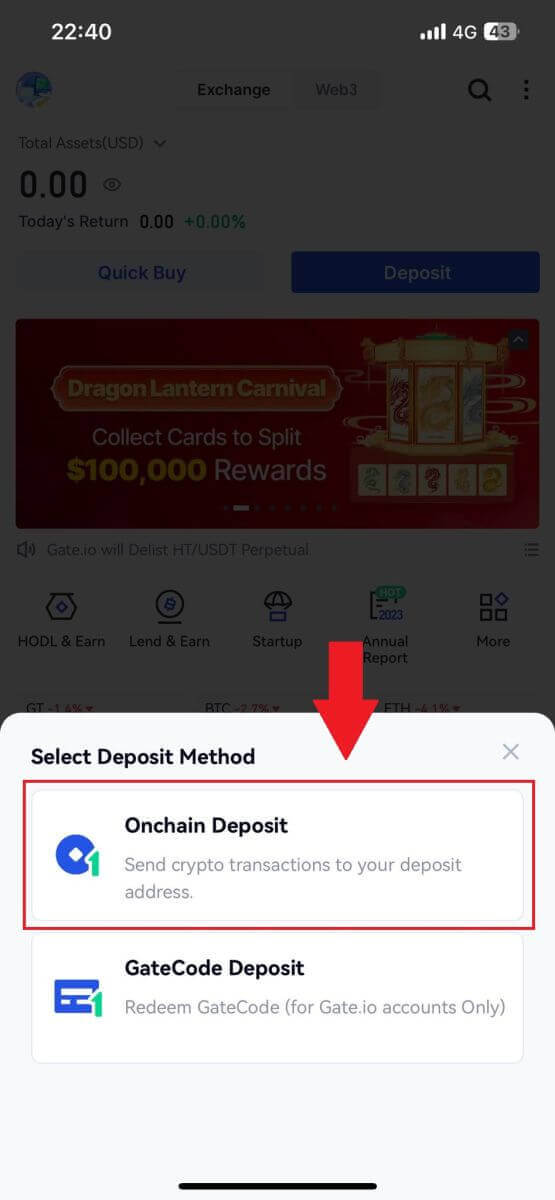
3. Sobald Sie zur nächsten Seite weitergeleitet werden, wählen Sie die Kryptowährung aus, die Sie einzahlen möchten. Sie können dies tun, indem Sie auf eine Kryptosuche tippen.
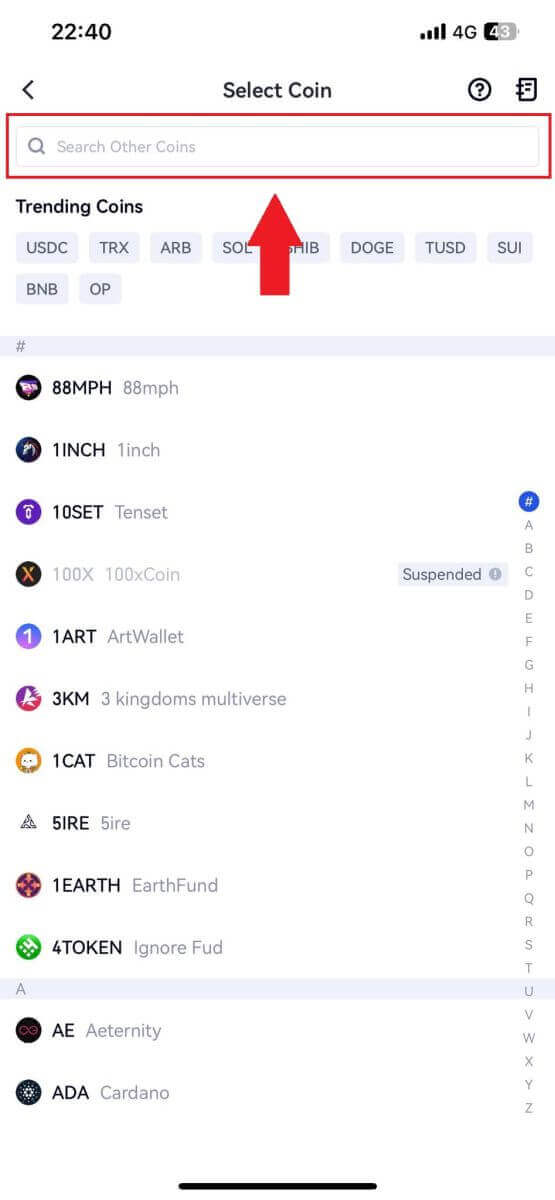
4. Wählen Sie auf der Einzahlungsseite bitte das Netzwerk aus.
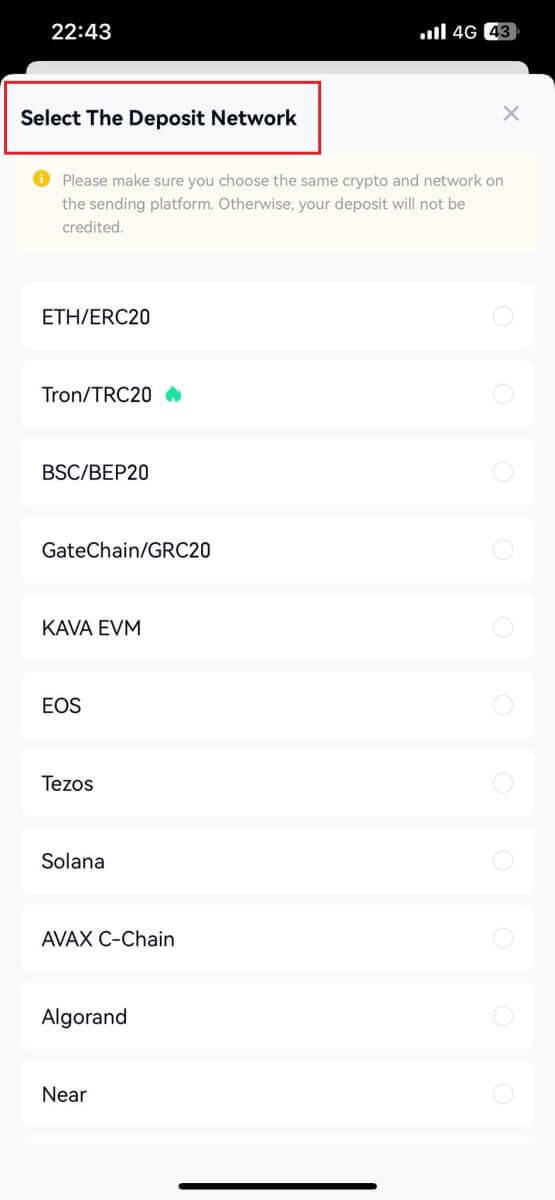
5. Klicken Sie auf die Schaltfläche „Kopieren“ oder scannen Sie den QR-Code , um die Einzahlungsadresse zu erhalten. Fügen Sie diese Adresse in das Feld für die Auszahlungsadresse auf der Auszahlungsplattform ein. Befolgen Sie die Anweisungen auf der Auszahlungsplattform, um die Auszahlungsanforderung einzuleiten.
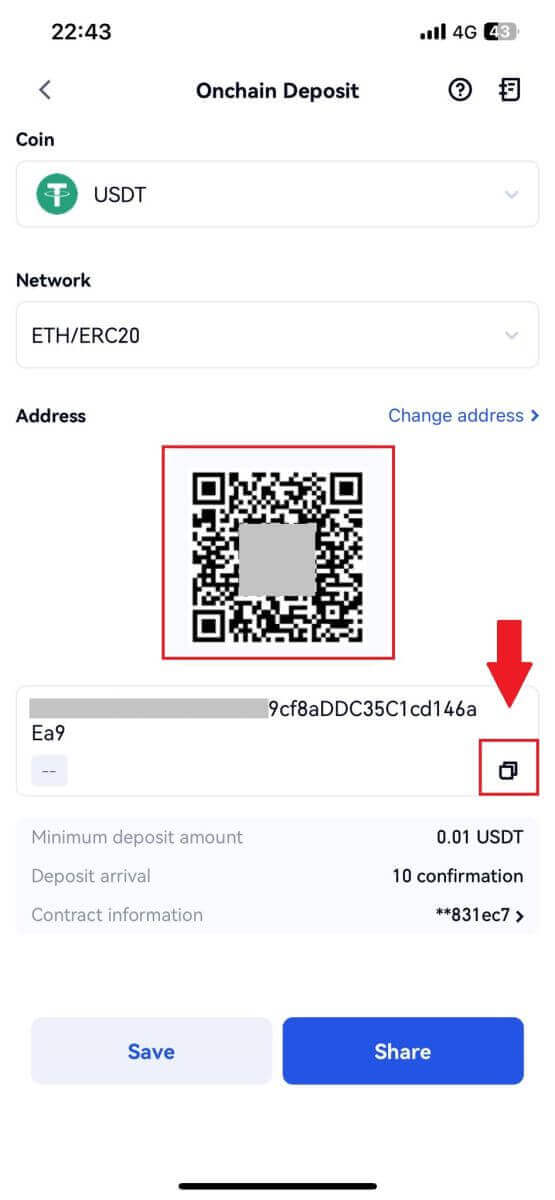
Krypto über GateCode einzahlen Einzahlung auf Gate.io (Website)
1. Melden Sie sich auf Ihrer Gate.io-Website an , klicken Sie auf [Wallet] und wählen Sie [Spot-Konto].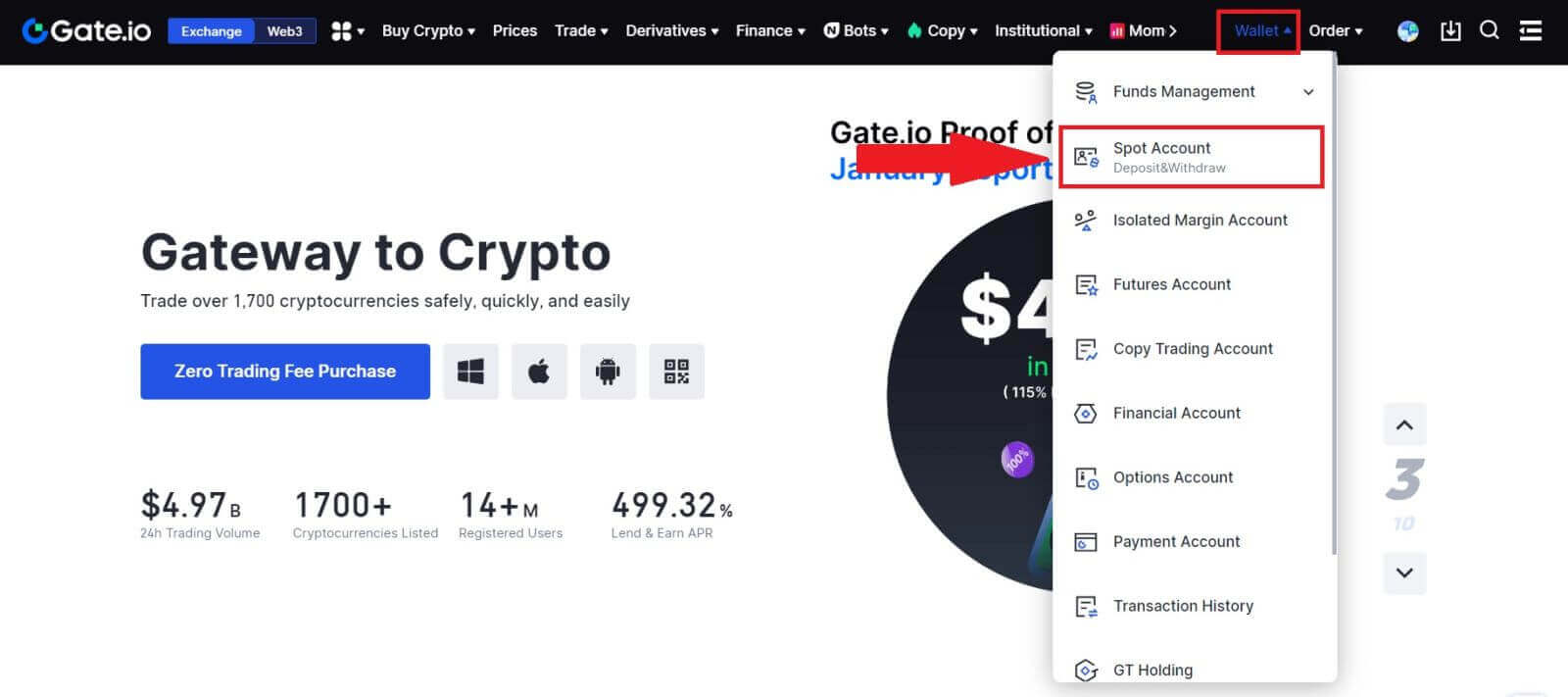
2. Klicken Sie auf [Einzahlung] , um fortzufahren.
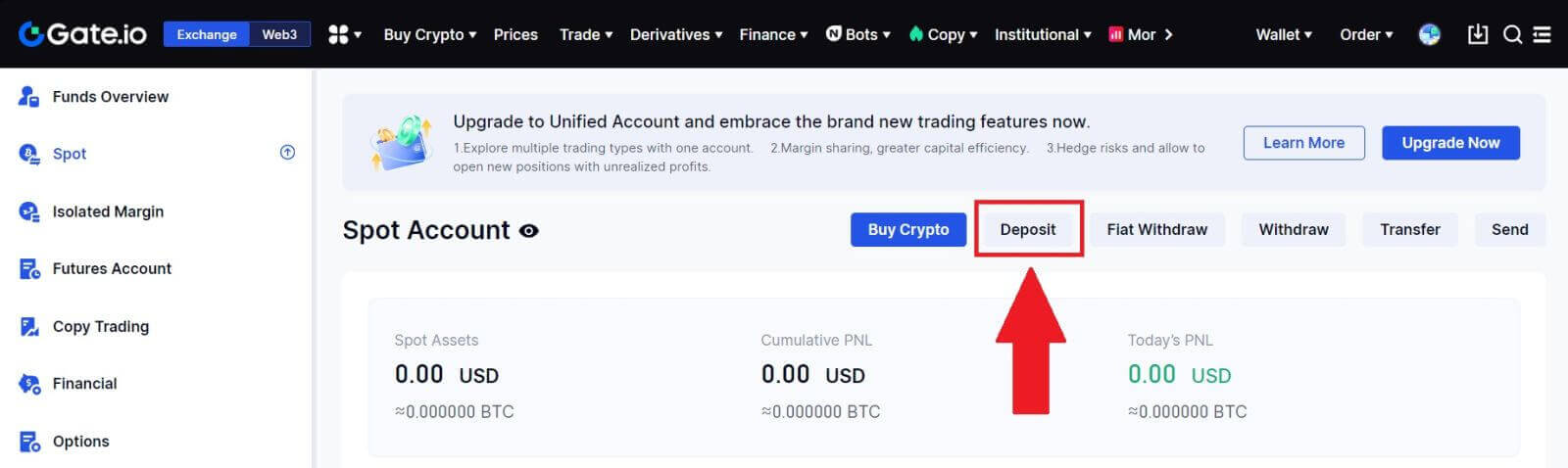
3. Wählen Sie [GateCode-Einzahlung] aus , indem Sie auf [Einzahlung]
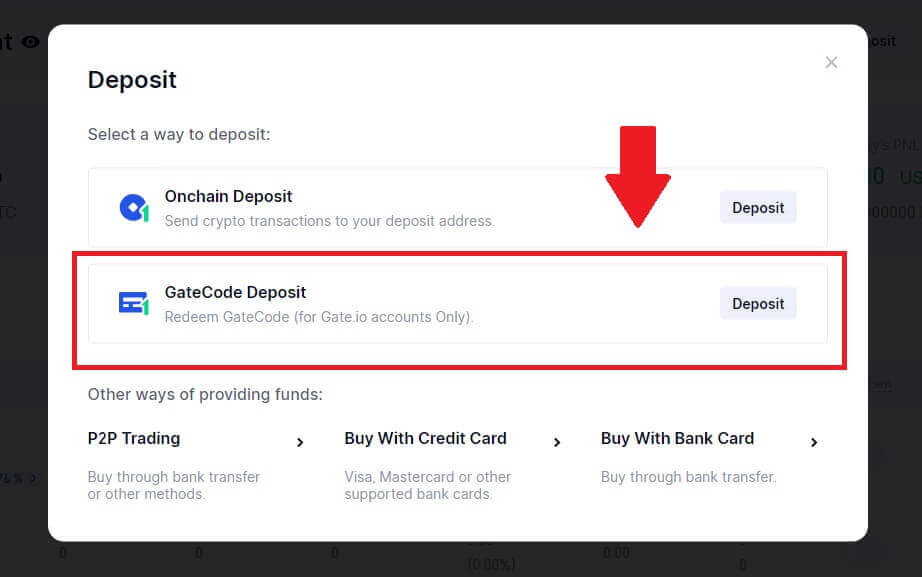
klicken . 3. Geben Sie den GateCode ein, den Sie einzahlen möchten, und klicken Sie auf [Bestätigen].
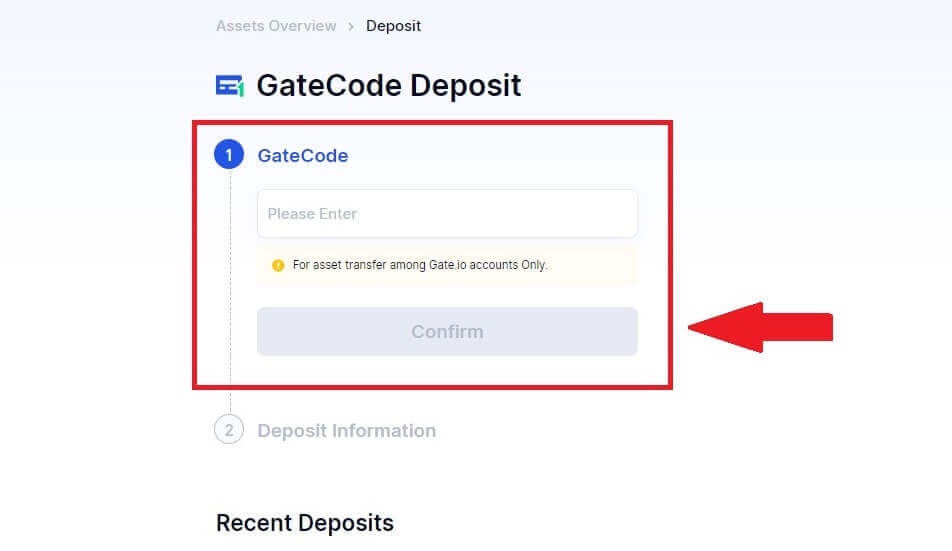
4. Danach werden Ihnen die Einzahlungsdetails wie unten gezeigt angezeigt. Sie können wählen, ob Sie zur vorherigen Seite zurückkehren oder erneut einzahlen möchten.
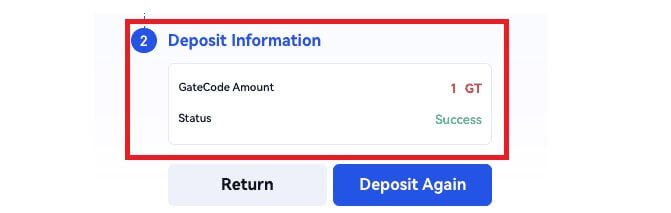
Krypto über GateCode einzahlen Einzahlung auf Gate.io (App)
1. Öffnen Sie Ihre Gate.io-App und melden Sie sich an. Tippen Sie auf der ersten Seite auf [Einzahlung].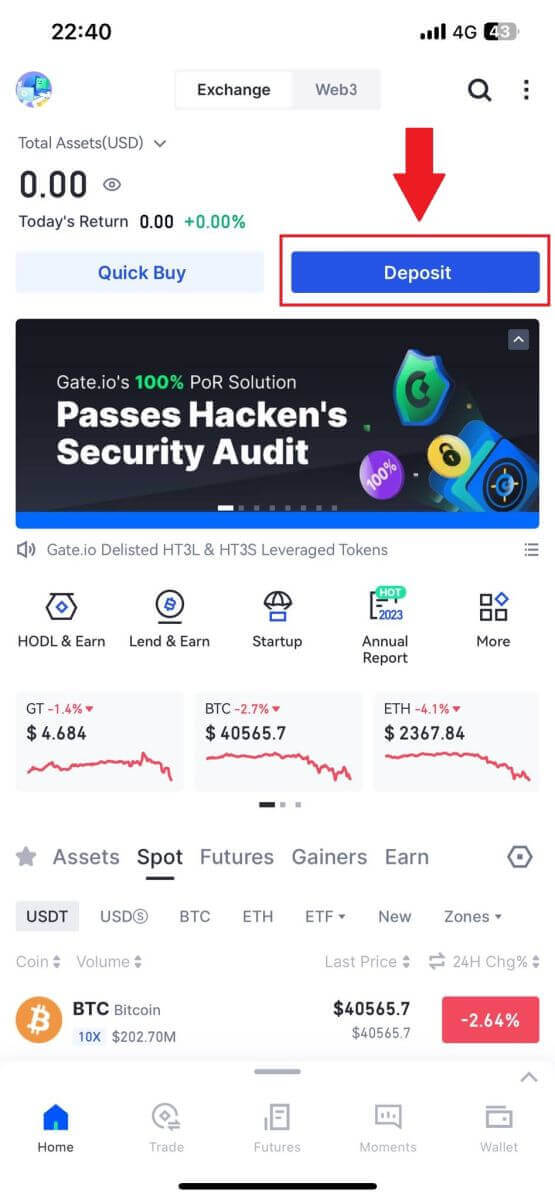
2. Tippen Sie auf [GateCode-Einzahlung] , um fortzufahren. 3. Auf der Seite „GateCode-Einzahlung“ können Sie wählen, ob Sie das gespeicherte QR-Code-Bild
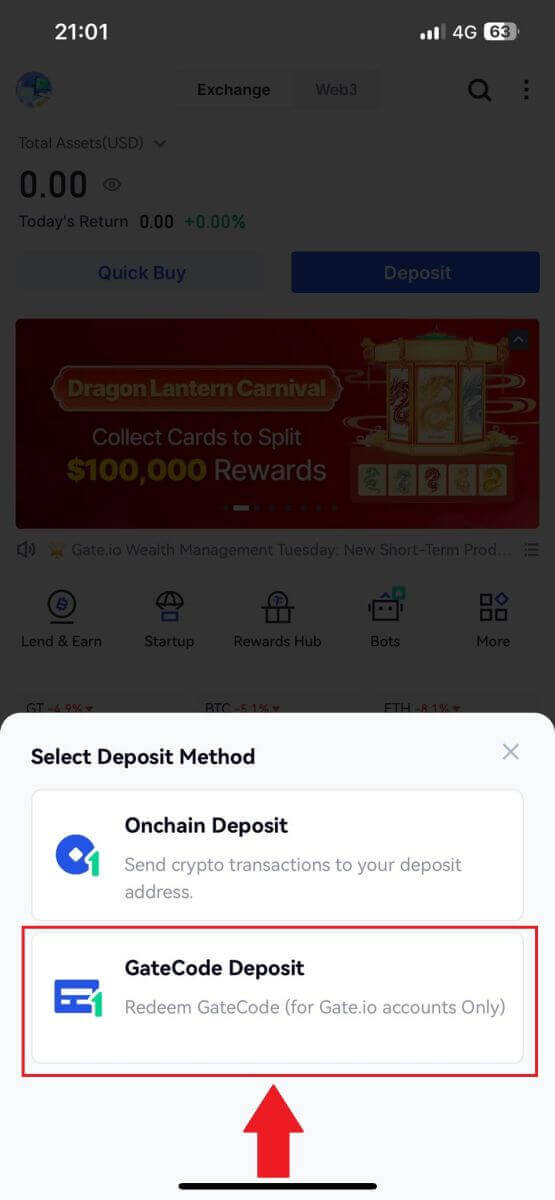
scannen oder den kopierten GateCode hier zur Einzahlung einfügen möchten. Überprüfen Sie die Informationen noch einmal, bevor Sie auf [Bestätigen] klicken. 4. Dann sehen Sie die Einzahlungsdetails wie unten gezeigt. Sie können wählen, ob Sie zur vorherigen Seite zurückkehren oder erneut einzahlen möchten.
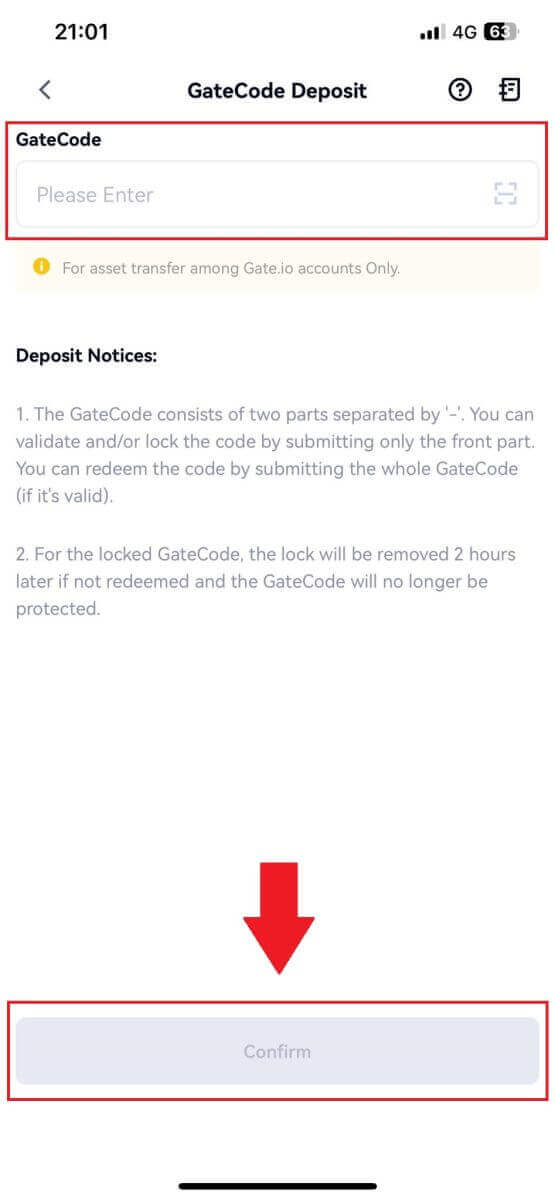
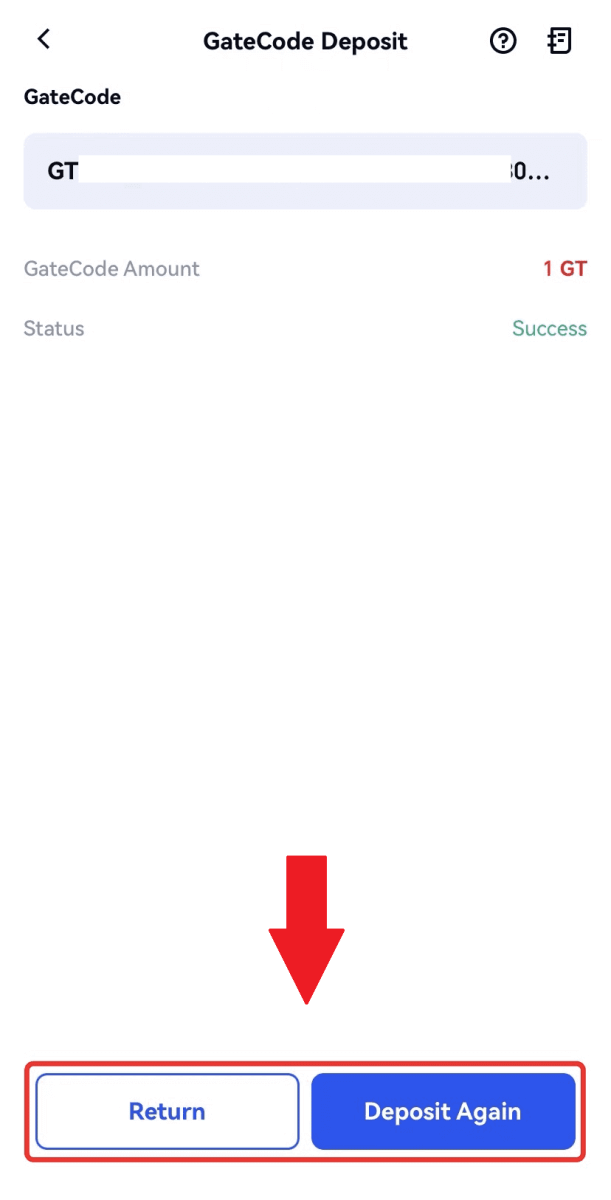
Häufig gestellte Fragen (FAQ)
Was ist ein Tag oder Meme und warum muss ich es bei der Einzahlung von Krypto eingeben?
Ein Tag oder Memo ist eine eindeutige Kennung, die jedem Konto zugewiesen wird, um eine Einzahlung zu identifizieren und das entsprechende Konto gutzuschreiben. Bei der Einzahlung bestimmter Kryptowährungen wie BNB, XEM, XLM, XRP, KAVA, ATOM, BAND, EOS usw. müssen Sie das entsprechende Tag oder Memo eingeben, damit die Gutschrift erfolgreich erfolgt.Wie kann ich meinen Transaktionsverlauf überprüfen?
1. Melden Sie sich bei Ihrem Gate.io-Konto an, klicken Sie auf [Wallet] und wählen Sie [Transaktionsverlauf] aus .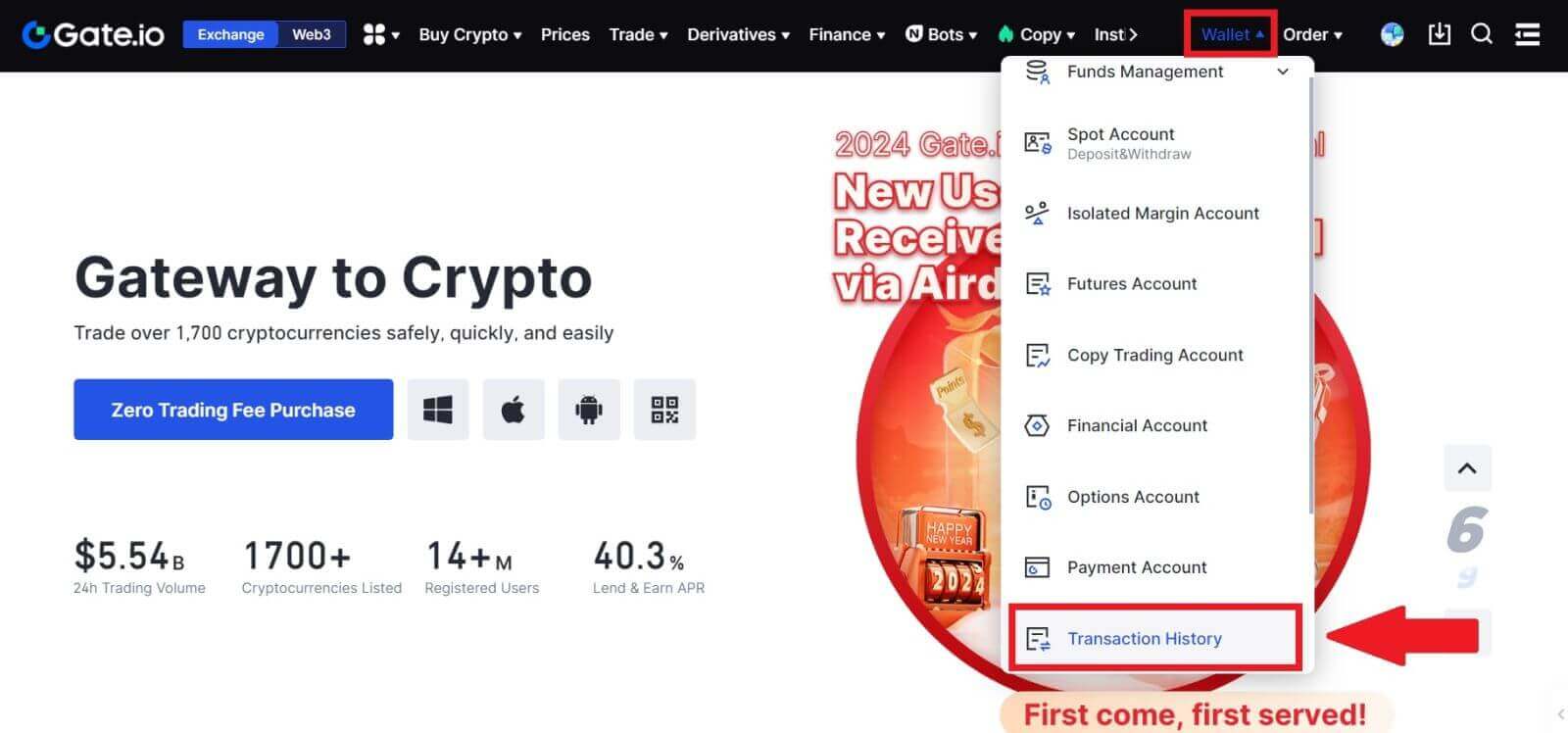
2. Hier können Sie den Status Ihrer Ein- oder Auszahlung überprüfen.
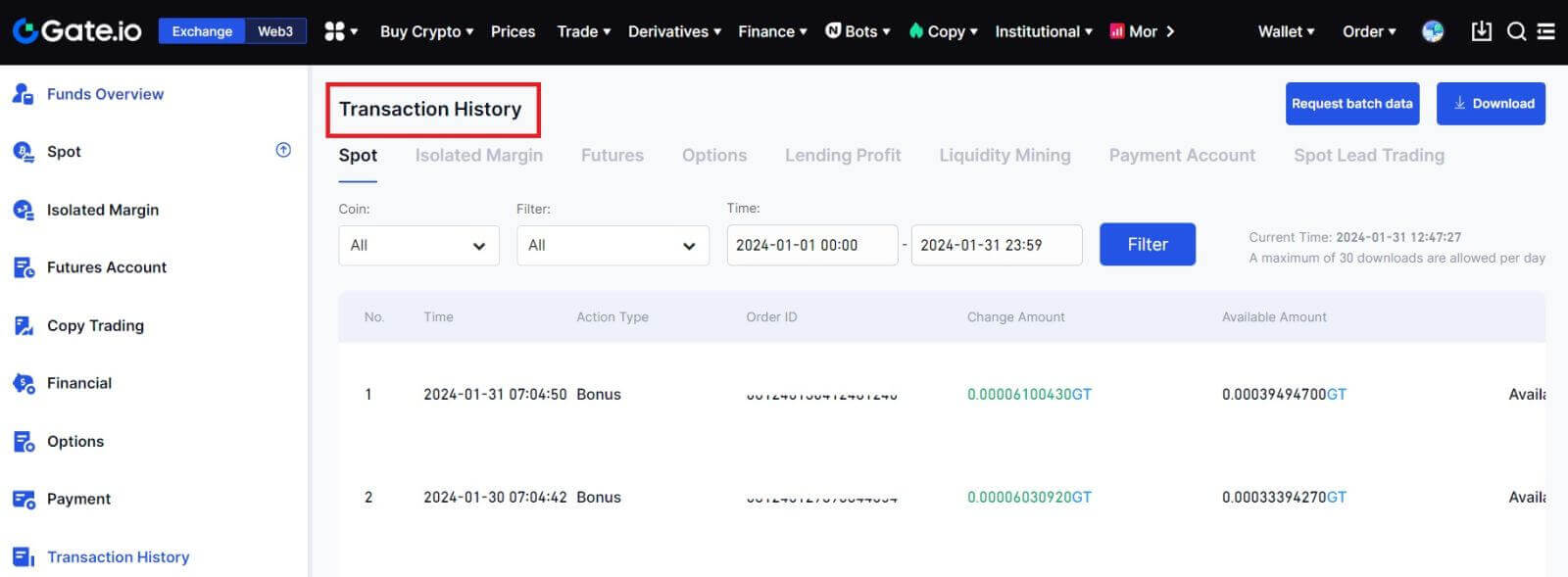
Gründe für nicht gutgeschriebene Einlagen
1. Unzureichende Anzahl an Blockbestätigungen für eine normale Einzahlung
Unter normalen Umständen benötigt jede Kryptowährung eine bestimmte Anzahl an Blockbestätigungen, bevor der Überweisungsbetrag auf Ihr Gate.io-Konto eingezahlt werden kann. Um die erforderliche Anzahl an Blockbestätigungen zu überprüfen, gehen Sie bitte auf die Einzahlungsseite des entsprechenden Kryptos.
Bitte stellen Sie sicher, dass die Kryptowährung, die Sie auf der Gate.io-Plattform einzahlen möchten, mit den unterstützten Kryptowährungen übereinstimmt. Überprüfen Sie den vollständigen Namen der Kryptowährung oder ihre Vertragsadresse, um Unstimmigkeiten zu vermeiden. Sollten Unstimmigkeiten festgestellt werden, kann es sein, dass die Anzahlung Ihrem Konto nicht gutgeschrieben wird. Reichen Sie in solchen Fällen einen Antrag auf Rückerstattung falscher Anzahlungen ein, damit das technische Team Sie bei der Bearbeitung der Rücksendung unterstützt.
3. Einzahlung über eine nicht unterstützte Smart-Contract-Methode
Derzeit können einige Kryptowährungen nicht mit der Smart-Contract-Methode auf der Gate.io-Plattform eingezahlt werden. Über Smart Contracts getätigte Einzahlungen werden nicht auf Ihrem Gate.io-Konto angezeigt. Da bestimmte Smart-Contract-Übertragungen eine manuelle Verarbeitung erfordern, wenden Sie sich bitte umgehend an den Online-Kundendienst, um Ihre Anfrage zur Unterstützung einzureichen.
4. Einzahlung an eine falsche Krypto-Adresse oder Auswahl des falschen Einzahlungsnetzwerks
Stellen Sie sicher, dass Sie die Einzahlungsadresse korrekt eingegeben und das richtige Einzahlungsnetzwerk ausgewählt haben, bevor Sie die Einzahlung veranlassen. Andernfalls kann es dazu kommen, dass das Guthaben nicht gutgeschrieben wird.